Lenovo ThinkPad 11e Chromebook 3rd Gen, ThinkPad Yoga 11e Chromebook 3rd Gen User Guide [it]
Page 1
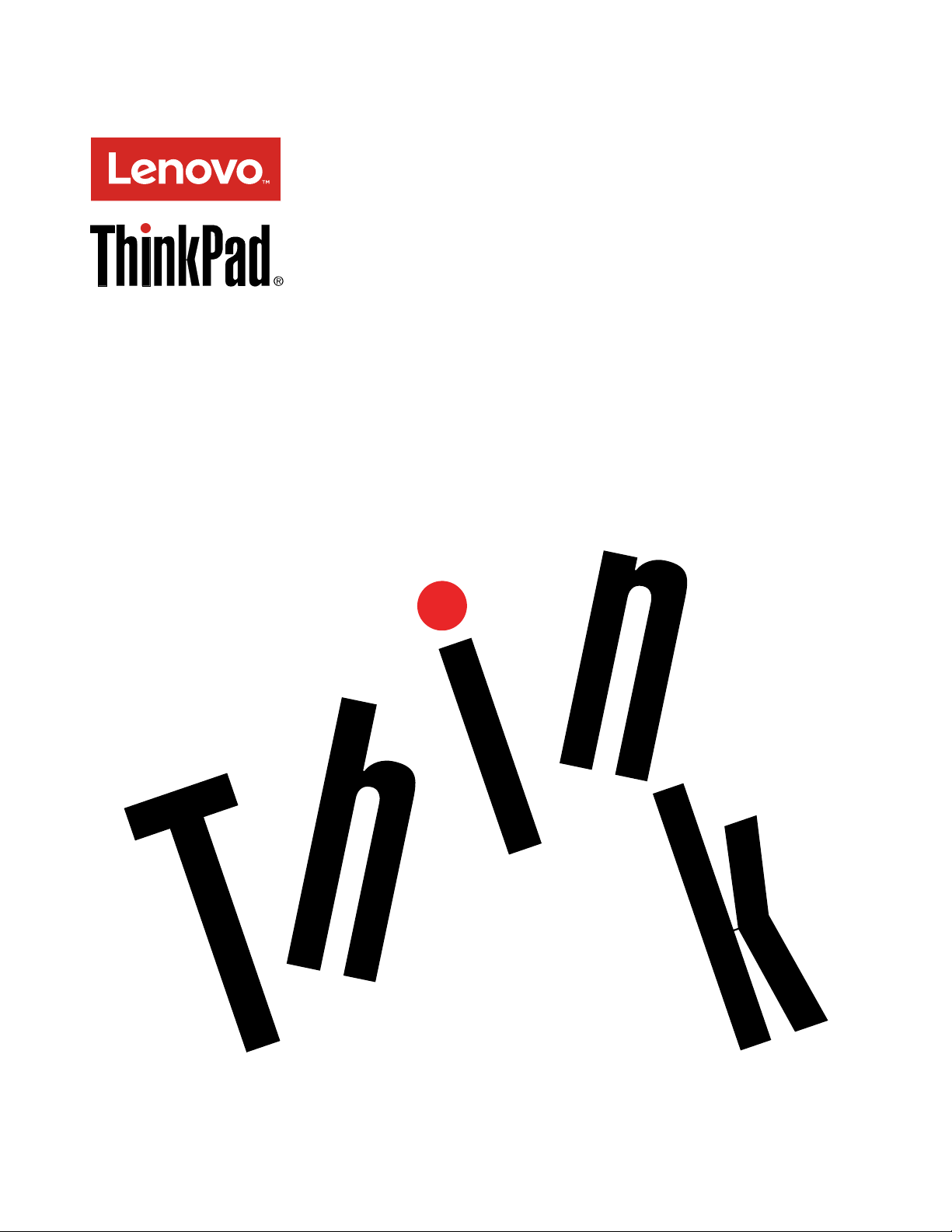
ThinkPad11eChromebook3rdGene
ThinkPadYoga11eChromebook3rdGen
Guidaperl'utente
Page 2
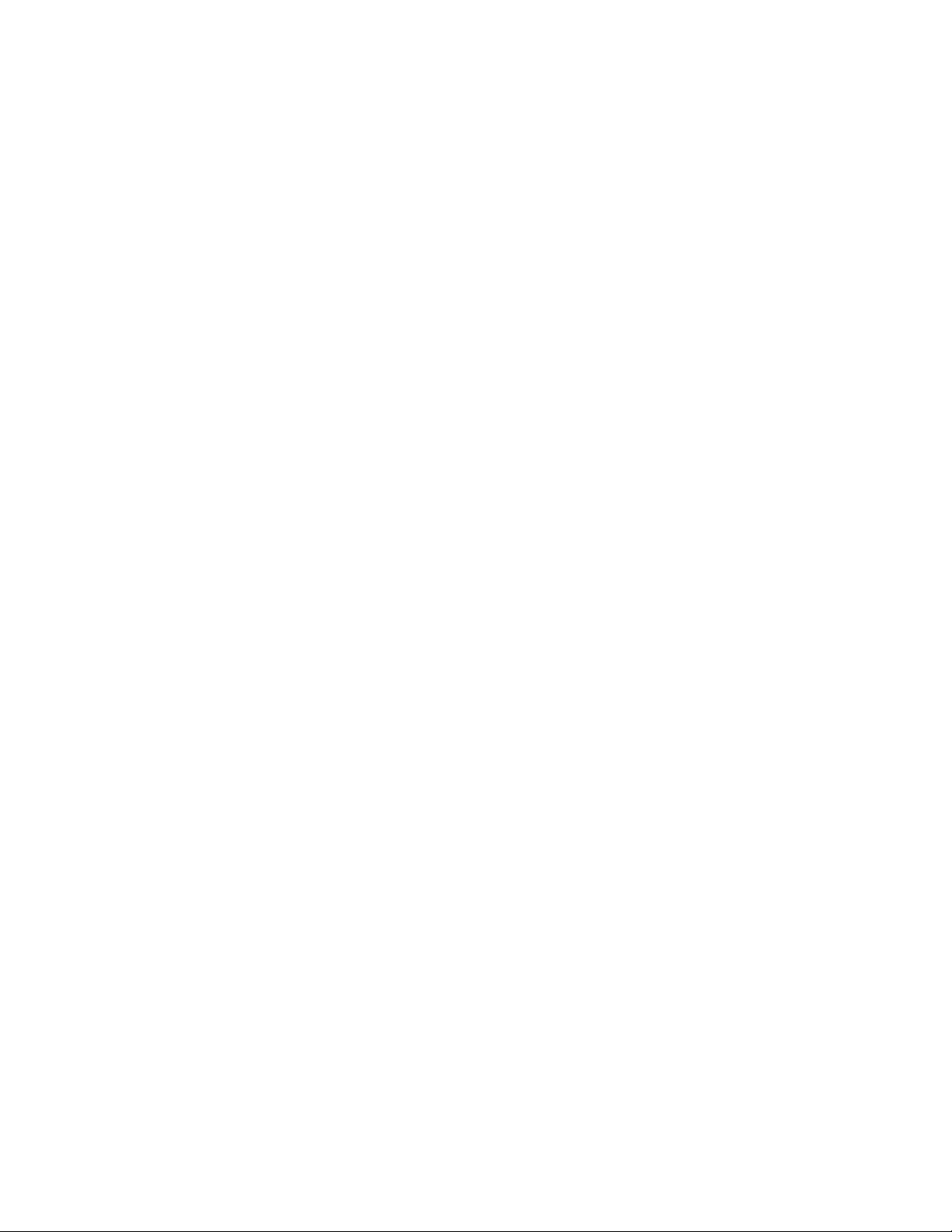
Nota:primadiutilizzarequesteinformazionieilprodottodaessesupportato,accertarsidileggeree
comprenderelaseguentedocumentazione:
•Guidadiconfigurazioneeinmateriadisicurezzaegaranzia
•RegulatoryNotice
•“Informazioniimportantisullasicurezza”apaginaiv
•AppendiceE“Informazioniparticolari”apagina59
LaGuidadiconfigurazioneeinmateriadisicurezzaegaranziaeladocumentazioneRegulatoryNoticepiù
recentisonodisponibilisulsitoWebdell'assistenzaLenovo
®
all'indirizzo:
http://www.lenovo.com/UserManuals
Primaedizione(Marzo2016)
©CopyrightLenovo2016.
NOTASUIDIRITTILIMIT A TI:seidatioilsoftwaresonodistribuitisecondoledisposizionicheregolanoilcontratto
“GSA”(GeneralServicesAdministration),l'uso,lariproduzioneoladivulgazionesibasasullelimitazioniprevistedal
contratton.GS-35F-05925.
Page 3
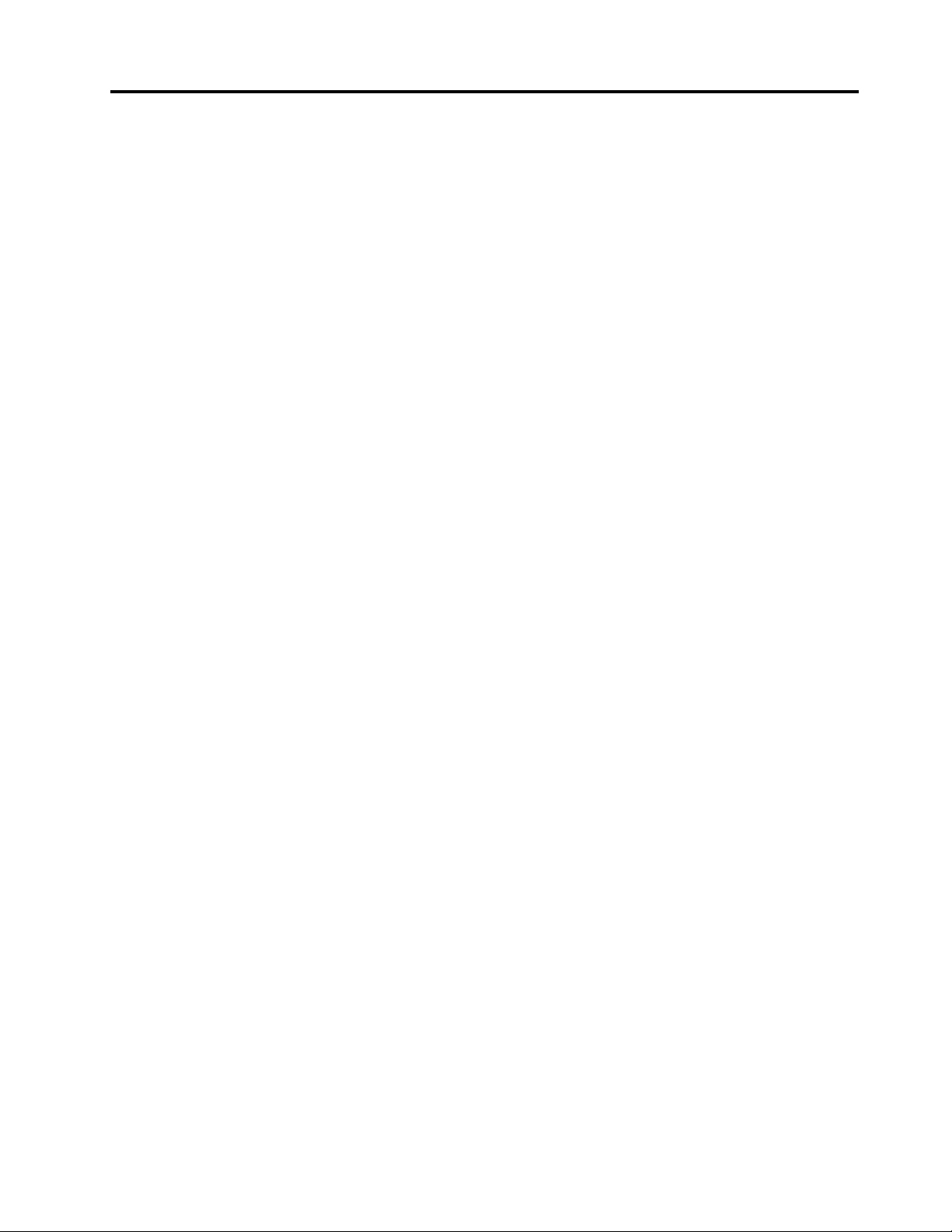
Contenuto
Informazionipreliminari........iii
Informazioniimportantisullasicurezza......iv
Condizionicherichiedonounintervento
immediato...............iv
Servizioedaggiornamenti.........v
Cavidialimentazioneeadattatoridi
alimentazione..............vi
Prolungheerelatividispositivi........vi
Spineepresedicorrente.........vii
Dichiarazionerelativaallafornituradi
alimentazione.............vii
Dispositiviesterni............viii
Informazionigeneralisullebatterie.....viii
Informazionisullabatteriaricaricabile
incorporata..............viii
Surriscaldamentoeventilazionedelprodotto..ix
Informazionidisicurezzadellacorrente
elettrica.................ix
InformazionisuldisplayLCD(LiquidCrystal
Display).................x
Utilizzodiauricolariocuffie.........x
Ulterioriinformazionisullasicurezza.....xi
Capitolo1.Panoramicasulprodotto..1
Posizionedegliindicatori,deiconnettoriedei
controllidelcomputer.............1
Vistaanteriore..............1
Vistalateraledestra............4
Vistalateralesinistra...........5
Vistaposteriore.............6
Indicatoridistato.............6
Posizionedelleinformazioniimportantisul
prodotto..................7
Informazionisultipodimacchinaesul
modello................7
InformazionisuIDFCCecertificazioneIC...7
Funzionidelcomputer.............8
Specifichedelcomputer............9
Ambienteoperativo..............9
Capitolo2.Utilizzodelcomputer...11
Registrazionedelcomputer.........11
Domandefrequenti.............11
Tastispeciali...............12
Pulsantispeciali..............13
Utilizzodelloschermomultitouch.......14
Utilizzodeltouchpad............15
UtilizzodiThinkPadY oga11eChromebook3rd
Geninmodalitàdifferenti..........16
Rotazionedelloschermodelcomputer...16
Modalitànotebook...........17
Modalitàsupporto...........17
Modalitàtablet.............18
Modalitàtenda.............19
Gestionealimentazione...........20
Utilizzodell'alimentazioneCA.......20
Verificadellostatodellabatteria......21
Caricamentodellabatteria........21
Modalitàrisparmioenergia........22
Ottimizzazionedelladuratadellabatteria..22
ConnessioneaunareteWLAN(wirelessLAN)..22
Utilizzodiundisplayesterno.........23
Collegamentodiundisplayesterno.....24
Sceltadellamodalitàdivisualizzazione...24
Modificadelleimpostazionideldisplay...24
Utilizzodellefunzioniaudio..........24
Utilizzodellafotocamera...........25
UtilizzodiunaFlashMediaCard........25
InstallazionediunaFlashMediaCard....25
RimozionediunaFlashMediaCard....26
Capitolo3.Gestionedelcomputer..27
Accessofacilitatoecomfort.........27
Informazioniergonomiche........27
Comfort...............28
Informazionirelativeall'accessofacilitato..28
Spostamenticonilcomputer.........29
Suggerimentiperiviaggi.........29
Accessoriperilviaggio.........30
Capitolo4.Risoluzionedeiproblemi
delcomputer.............31
Manutenzionedelcomputer.........31
Puliziadelcoperchiodelcomputer.....32
Ilcomputernonrispondeaicomandi......33
Liquidisullatastiera.............34
ProblemarelativoallaLANwireless......34
Problemirelativiallatastiera.........34
Problemirelativialdisplayeaidispositivi
multimediali................34
Problemirelativialloschermodelcomputer.34
Problemirelativialdisplayesterno.....35
Problemiaudio.............36
Problemirelativiallabatteriaeall'alimentazione..36
Problemirelativiallabatteria.......36
Problemidialimentazione........37
©CopyrightLenovo2016
i
Page 4
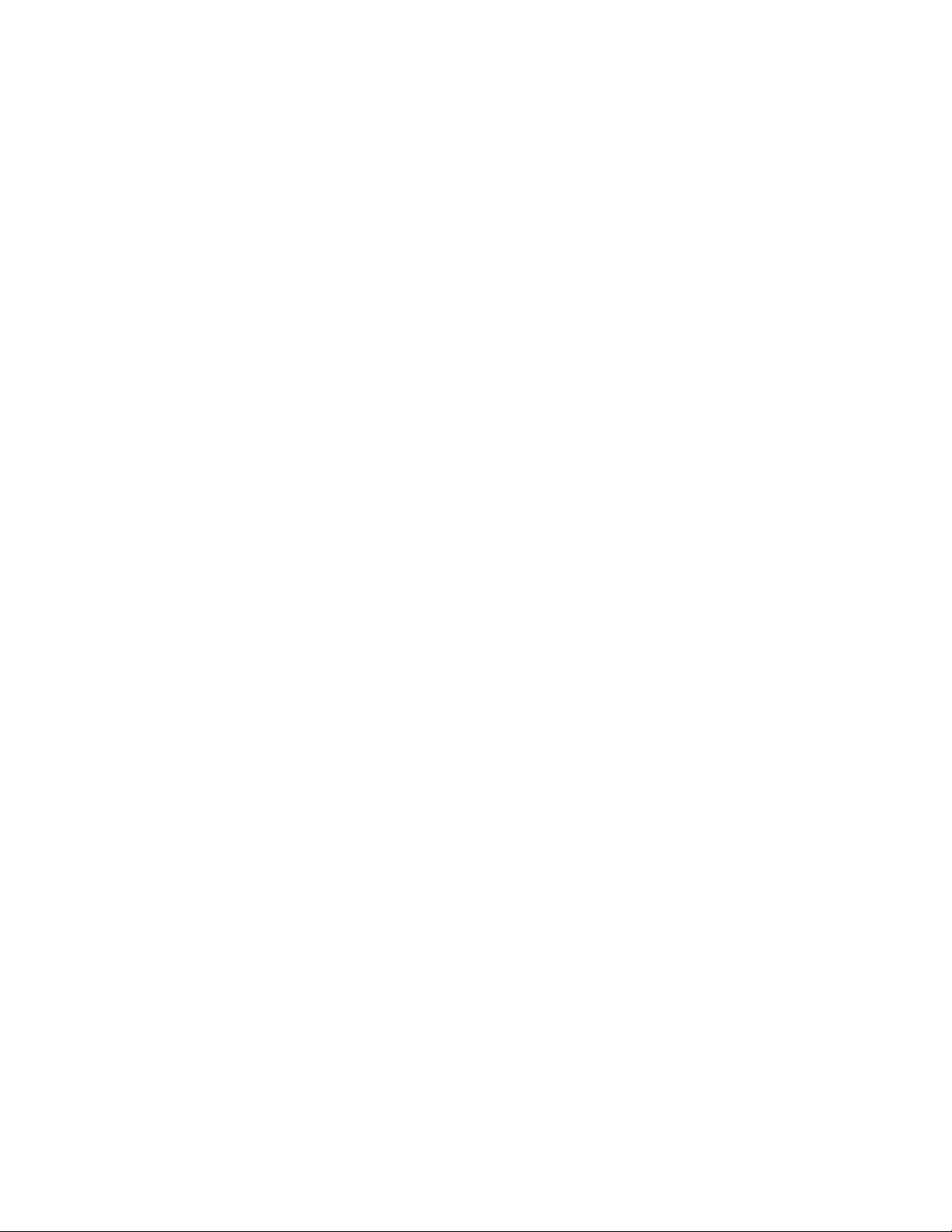
Problemadelpulsantedialimentazioneodel
tastodiaccensione...........37
Problemirelativiallasospensione.....37
Capitolo5.Sostituzionedei
dispositivi...............39
Prevenzionedeidanniprovocatidallecariche
elettrostatiche...............39
Sostituzionedelcoperchioinferiore......39
Capitolo6.Comerichiedere
assistenza...............41
PrimadicontattareLenovo..........41
Richiestadisupportoeassistenza.......41
SitoWebdell'assistenzaLenovo......42
ContattareLenovo...........42
RicercadelleopzioniThinkPad......43
Acquistodiserviziaggiuntivi.........43
AppendiceA.Informazionisulle
normative...............45
Informazionicorrelatealwireless.......45
Posizionedelleantennewireless
UltraConnect.............46
Informazionisullaconformitàdelle
comunicazioniradiowireless.......47
Posizionedellenormativewireless.....47
Informazionicorrelateallacertificazione.....47
Avvisosullaclassificazionedell'esportazione...47
Informazionisulleemissionielettromagnetiche..47
DichiarazionediconformitàFCC(Federal
CommunicationsCommission)......47
Dichiarazionediconformitàindustrialedelle
emissionidiClasseBperilCanada.....48
Unioneeuropea—ConformitàallaDirettivadi
compatibilitàelettromagnetica.......48
DichiarazionediconformitàClasseBperla
Germania...............48
DichiarazionediconformitàClasseBperla
Corea................49
DichiarazionediconformitàClasseBVCCIper
ilGiappone..............49
DichiarazionediconformitàperilGiappone
periprodottichesicolleganoaretielettriche
concorrenteinferioreougualea20Aper
fase.................49
AvvisosulcavodialimentazioneCAperil
Giappone...............49
Informazionisull'assistenzadelprodotto
LenovoperT aiwan...........50
Marchiodiconformitàperl'Eurasia......50
Avvisosull'outputaudioperilBrasile......50
AppendiceB.InformazionisuWEEE
esulriciclaggio............51
InformazioniWEEEimportanti.........51
InformazionisulriciclaggioperlaCina.....52
InformazionisulriciclaggioperilGiappone...52
InformazionisulriciclaggioperilBrasile.....53
Informazionisulriciclaggiodellebatterieper
Taiwan..................53
Informazionisulriciclaggiodellebatterieper
Unioneeuropea..............53
InformazionisulriciclaggiodellebatterieperStati
UnitieCanada...............54
AppendiceC.DirettivaRoHS
(RestrictionofHazardous
Substances)..............55
UnioneEuropeaRoHS...........55
TurcoRoHS................55
UcrainaRoHS...............55
IndiaRoHS................55
CinaRoHS................56
AppendiceD.Informazionisul
modelloENERGYSTAR........57
AppendiceE.Informazioni
particolari...............59
Marchi..................59
iiThinkPad11eChromebook3rdGeneThinkPadYoga11eChromebook3rdGenGuidaperl'utente
Page 5
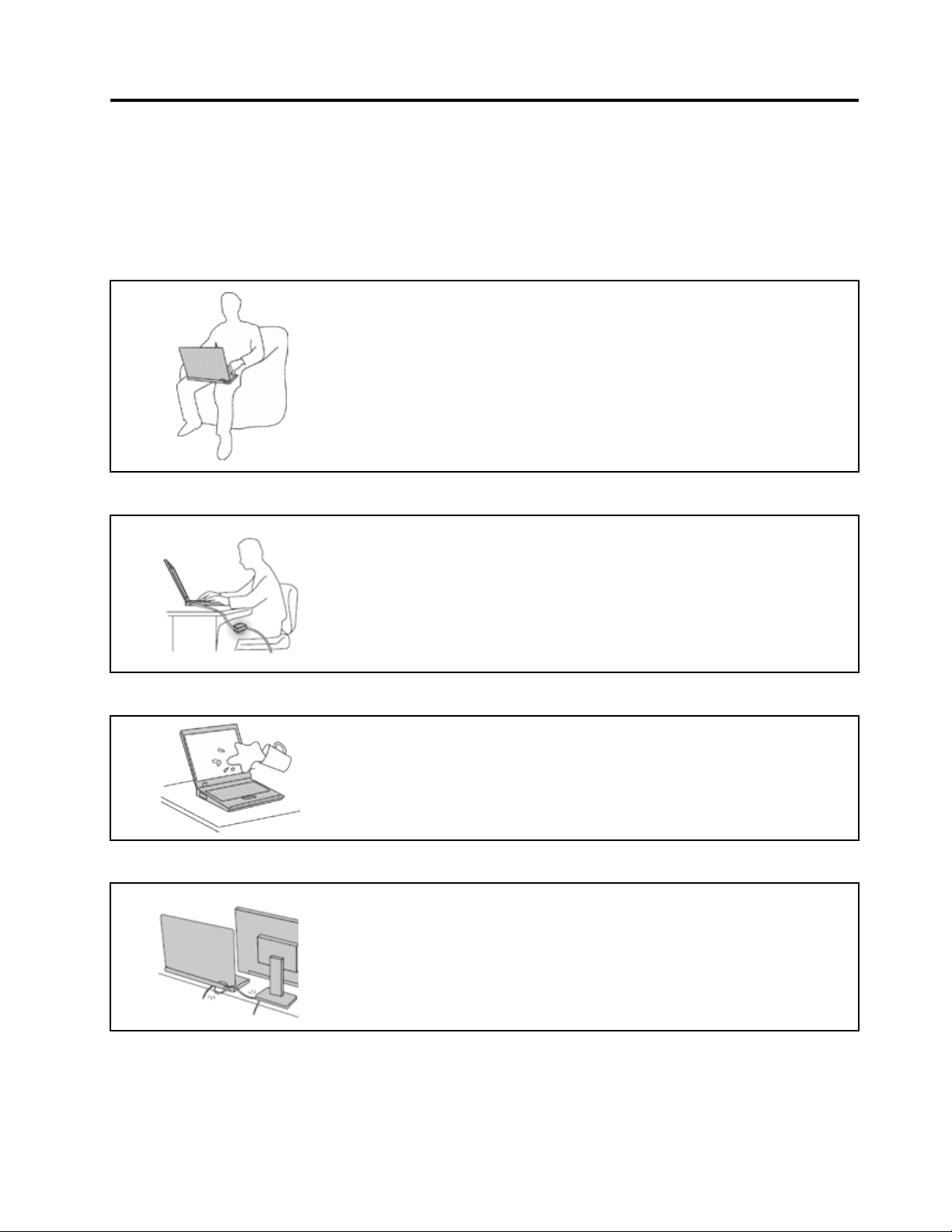
Informazionipreliminari
Attenendosiaisuggerimentiriportatidiseguito,saràpossibileottenerelemassimeprestazionidalcomputer.
Ilmancatorispettoditalinormepotrebbecomportaredeidannioprovocareilmalfunzionamentodel
computer.
Proteggersidalcaloregeneratodalcomputer.
Quandoilcomputerèaccesoolabatteriaèincarica,labase,ilsupporto
palmareedaltrepartipotrebberoscaldarsi.Laquantitàdicaloredipende
dall'attivitàdelsistemaedallivellodicaricadellabatteria.
Uncontattoprolungatoconilcorpo,ancheattraversoivestiti,puòcausare
disturbiobruciature.
•Evitareditenerelemanioaltrepartidelcorpoacontattoconunaparte
caldadelcomputerperunperiododitempoprolungato.
•Periodicamenteconcedersidellepauseenonutilizzarelatastiera,
sollevandolemanidalpoggiapolsi.
Proteggersidalcaloregeneratodall'adattatoredialimentazioneCA.
L'adattatoredialimentazioneCA,quandoècollegatoaunapresaelettricae
alcomputer,generacalore.
Ilcontattoprolungatoconilcorpo,ancheattraversoivestiti,puòcausare
bruciature.
•Nonmetterel'adattatoredialimentazioneCAincontattoconunaqualsiasi
partedelcorpo,quandoèinuso.
•Nonutilizzarlomaiperscaldareilcorpo.
Evitarecheilcomputersibagni.
Proteggereicavidadanni.
Perevitareversamentidiliquidiescosseelettriche,tenereiliquidilontano
dalcomputer.
Applicandounaforzadinotevoliproporzioniaicavi,questipotrebbero
danneggiarsiorompersi.
PosizionareicavidiunadattatoredialimentazioneCA,diunmouse,diuna
tastiera,diunastampanteodiunaqualsiasialtrodispositivoelettronicoolinea
dicomunicazioneinmododaevitaredicalpestarli,inciamparci,stringerliper
erroretrailcomputeroaltrioggettiosottoporliatrattamentichepotrebbero
intralciareilcorrettofunzionamentodelcomputer.
©CopyrightLenovo2016
iii
Page 6
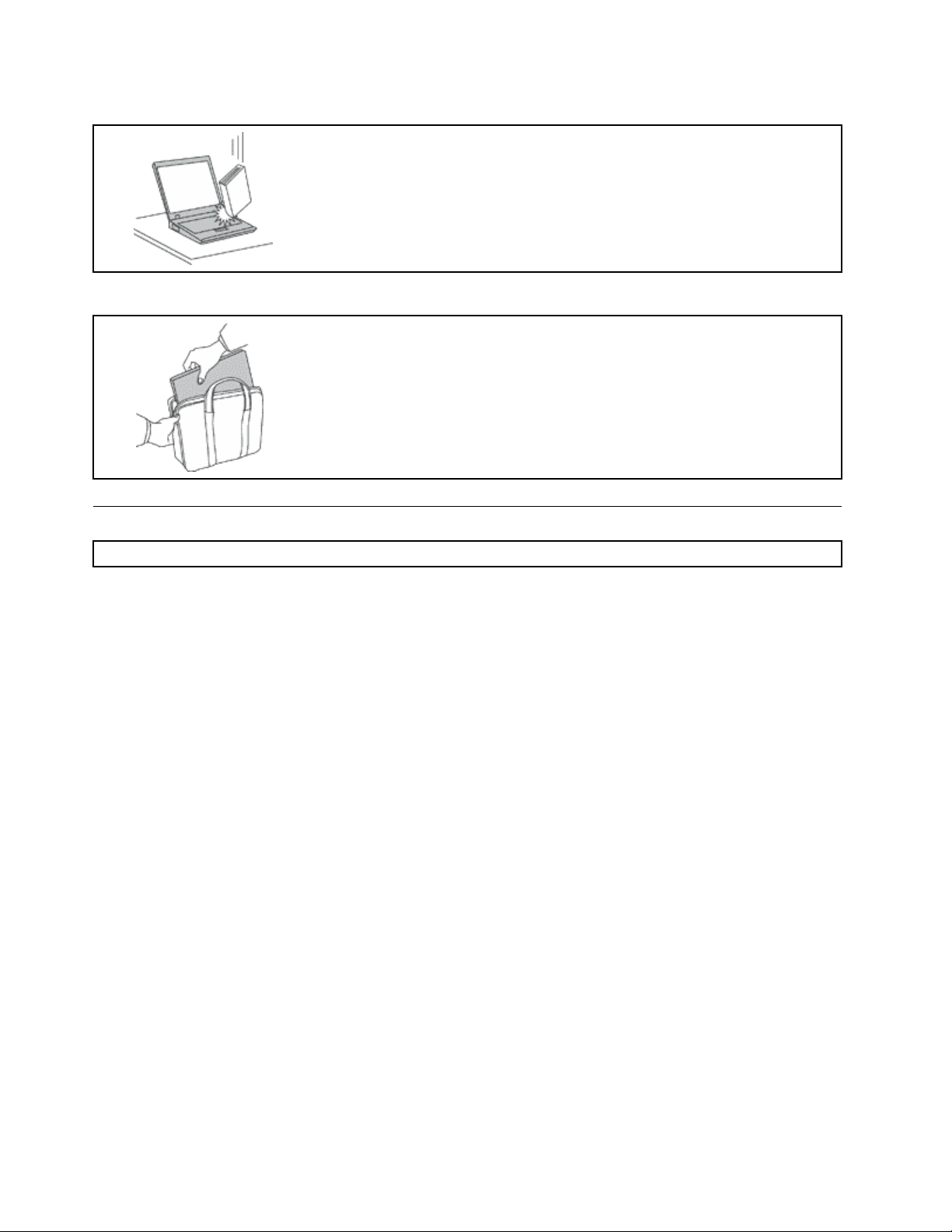
Gestireilcomputerdelicatamente.
Nonsottoporreilcomputeracadute,urti,graffi,torsioni,colpiovibrazioniné
esercitarepressioneocollocareoggettipesantisullasuperficiedelcomputer,
delvideoedeglialtridispositiviesterni.
Trasportareilcomputerconaccortezza.
•Perproteggereilcomputerdagliurtiutilizzareunaborsaconimbottitura
adeguata.
•Nonconservareilcomputerinunaborsaoinunavaligiatroppostrette.
•Primadiinserireilcomputerinunacustodia,accertarsichesiaspentooin
modalitàSospensione.Noninserireilcomputernellacustodiamentreèacceso.
Informazioniimportantisullasicurezza
Nota:consultareprimaleinformazioniimportantisullasicurezza.
Questeinformazioniconsentonodiutilizzarecorrettamenteilcomputernotebook.Seguireeconservare
tutteleinformazioniincluseconilcomputer.Leinformazionicontenuteinquestodocumentononalteranoi
terminidell'accordodiacquistoolaGaranzialimitataLenovo.Perulterioriinformazioni,vederelasezione
“Informazionisullagaranzia”nellaGuidadiconfigurazioneeinmateriadisicurezzaegaranziafornitaconil
computer.
Lasicurezzadelclienteèessenziale.Ilnostroobiettivoèdifornireprodottisicuriedefficaci.Tuttavia,iPC
sonodeidispositivielettronici.Icavidell'alimentazione,gliadattatoriedaltrefunzioni,senonutilizzati
correttamente,possonoesporreiclientiapotenzialirischidisicurezzaeprovocaredannifisicioalla
proprietàpersonale.Perridurretalirischi,attenersialleistruzioniforniteinsiemealprodotto,osservare
tutteleavvertenzerelativealprodotto,leistruzionisulsuofunzionamentoedesaminareattentamentele
informazionicontenuteinquestodocumento.Intalmodo,saràpossibileproteggersidaglieventualirischie
creareunambientedilavoroprotetto.
Nota:questeinformazionicontengonoriferimentiallebatterieeagliadattatori.Oltreaicomputernotebook,
alcuniprodotti(adesempioaltoparlantiemonitor)vengonoforniticonadattatoridialimentazioneesterni.
Questeinformazionisiapplicanoancheataliprodotti.Inoltre,icomputercontengonounabatteriainterna
aformadimonetacheforniscel'alimentazioneall'orologiodelsistemaanchequandoilcomputernonè
collegatoallapresaelettrica,pertantoleinformazionisullasicurezzadellabatteriasiapplicanoatuttii
computer.
Condizionicherichiedonouninterventoimmediato
Iprodottipossonoesseredanneggiatiacausadinegligenzaodiunutilizzononadeguato.Alcuni
danniimpedisconol'utilizzodelprodottoerichiedonol'interventodiunrivenditoreautorizzato.
Prestareparticolareattenzionealprodottoalmomentodell'accensione.Moltoraramente,ilcomputer
potrebbeprodurreunostranoodore,unanuvoladifumoodellescintille.Altrevolte,èpossibileudire
deisuoniqualisibilioaltro.T alicondizionipossonoindicarechesièverificatounmalfunzionamento
inuncomponenteelettronicointernoincondizionidisicurezza,oppurepossonoindicareun
ivThinkPad11eChromebook3rdGeneThinkPadYoga11eChromebook3rdGenGuidaperl'utente
Page 7
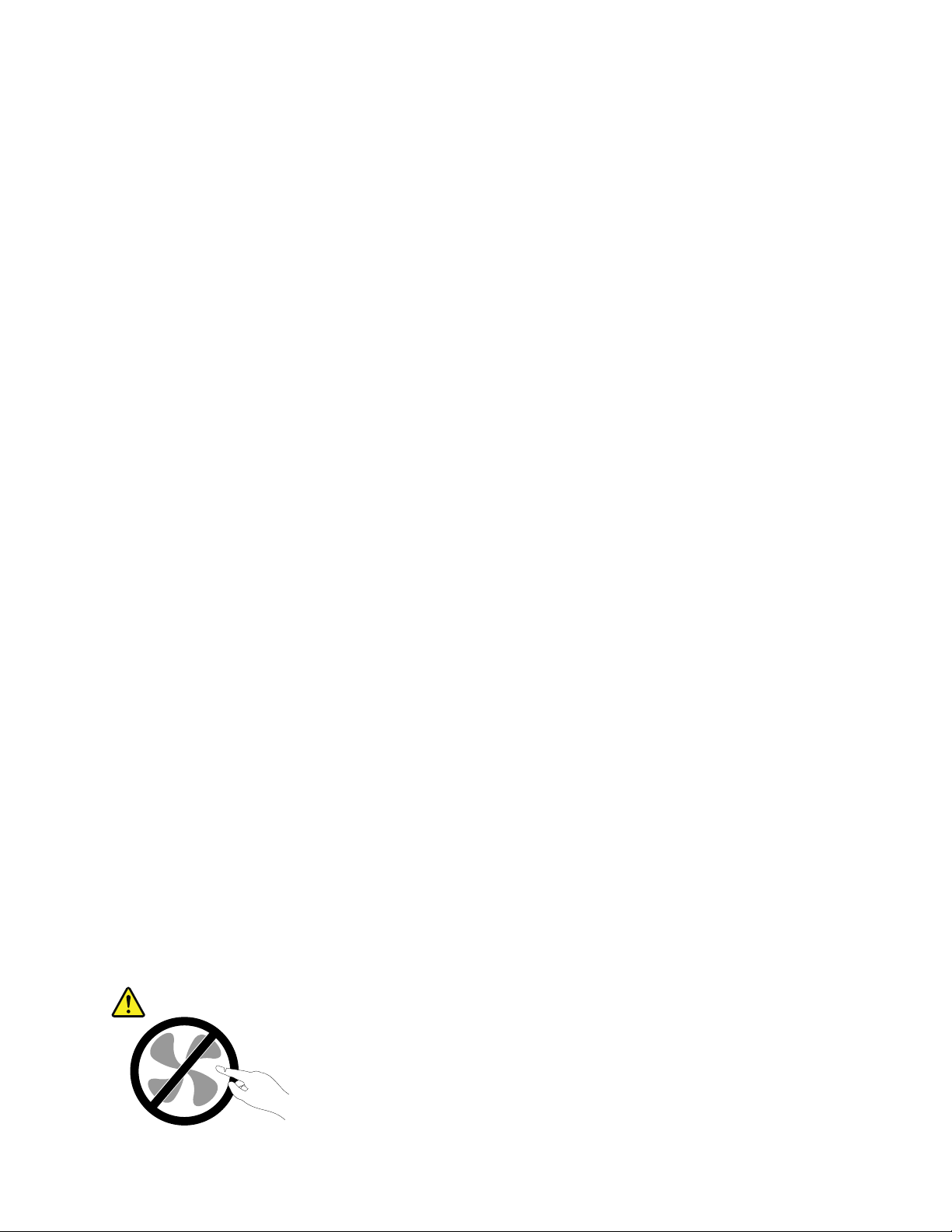
potenzialeproblemadisicurezza.T uttavia,siconsigliadinontentarediverificarepersonalmentela
causaditalisituazioni.ContattareilCentroassistenzaclientiperulterioriindicazioni.Perunelenco
deinumeriditelefonodell'assistenza,consultareilseguentesitoWeb:
http://www.lenovo.com/support/phone
Controllarefrequentementelecondizionidelcomputeredeisuoicomponentiperindividuare
eventualidanni,usuraoindizidipericolo.Senonsiècertidellecondizionidiuncomponente,non
utilizzareilprodotto.Perottenereinformazionisullariparazionedieventualimalfunzionamenti,
rivolgersialCentroassistenzaclienti.
Sesiverificaunadellecondizionielencatediseguitoosesidubitadellasicurezzadelprodotto,
smetterediutilizzareilcomputerescollegarlodallafontedialimentazioneedallelineedi
telecomunicazione.Quindi,rivolgersialCentroassistenzaclientiperulterioriinformazioni.
•Icavidialimentazione,lepresedicorrente,gliadattatori,leprolunghe,idispositividiprotezionedalle
scaricheelettricheoglialimentatoriincrinati,danneggiatiorotti.
•Segnidisurriscaldamento,fumo,scintilleoincendi.
•Danniallabatteria(adesempio,ammaccature,piegheofessure),fuoriuscitadisostanzeestraneedai
morsettidellabatteria.
•Suoniqualifischioschiocchiounforteodoreprovenientedalcomputer.
•Indizidiliquidiversatiodioggetticadutisulcomputer,sulcavoosull'adattatoredialimentazione.
•Ilcomputer,ilcavool'adattatoredialimentazioneèstatoespostoall'acqua.
•Cadutaodanneggiamentodelcomputer.
•Ilcomputernonfunzionanormalmenteinbasealleistruzionirelativealfunzionamento.
Nota:sesiosservanotalicondizioniconunprodottononLenovo(adesempio,unalineatelefonica),non
utilizzareilcomputererivolgersialproduttoreperulterioriinformazionioperrichiedereun'eventuale
sostituzione.
Servizioedaggiornamenti
Nontentaredirisolverepersonalmenteiproblemi,amenochenonvengaindicatodalCentroassistenza
clientiodallapropriadocumentazione.Rivolgersiesclusivamentealfornitoredelservizioautorizzatoa
riparareilprodottospecifico.
Nota:Alcunepartidelcomputerpossonoessereaggiornateosostituitedalcliente.Gliaggiornamentisono
generalmenteindicaticomeopzioni.Lepartidisostituzioneapprovateperl'installazionedapartedel
clientevengonoindicatecomeCustomerReplaceableUnitoCRU.Lenovofornisceunadocumentazione
diistruzionicheoffronoaiclientiistruzionisull'installazionedelleopzioniosullasostituzionedelleCRU.
Quandosieseguonoquesteoperazioni,ènecessarioattenersiscrupolosamenteatutteleistruzioni.
Primadirimuovereilcoperchiodaunprodottodotatodiuncavodialimentazione,verificaresempreche
l'alimentazionesiadisattivataecheilprodottononsiacollegatoallapresadicorrente.Perqualsiasi
domandaodubbio,contattareilCentroassistenzaclienti.
Sebbenenonsianopresentipartirimovibilinelcomputerdopocheilcavodialimentazioneèstatoscollegato,
èbeneconsiderareleseguentiindicazioniperlapropriaincolumità.
©CopyrightLenovo2016
v
Page 8
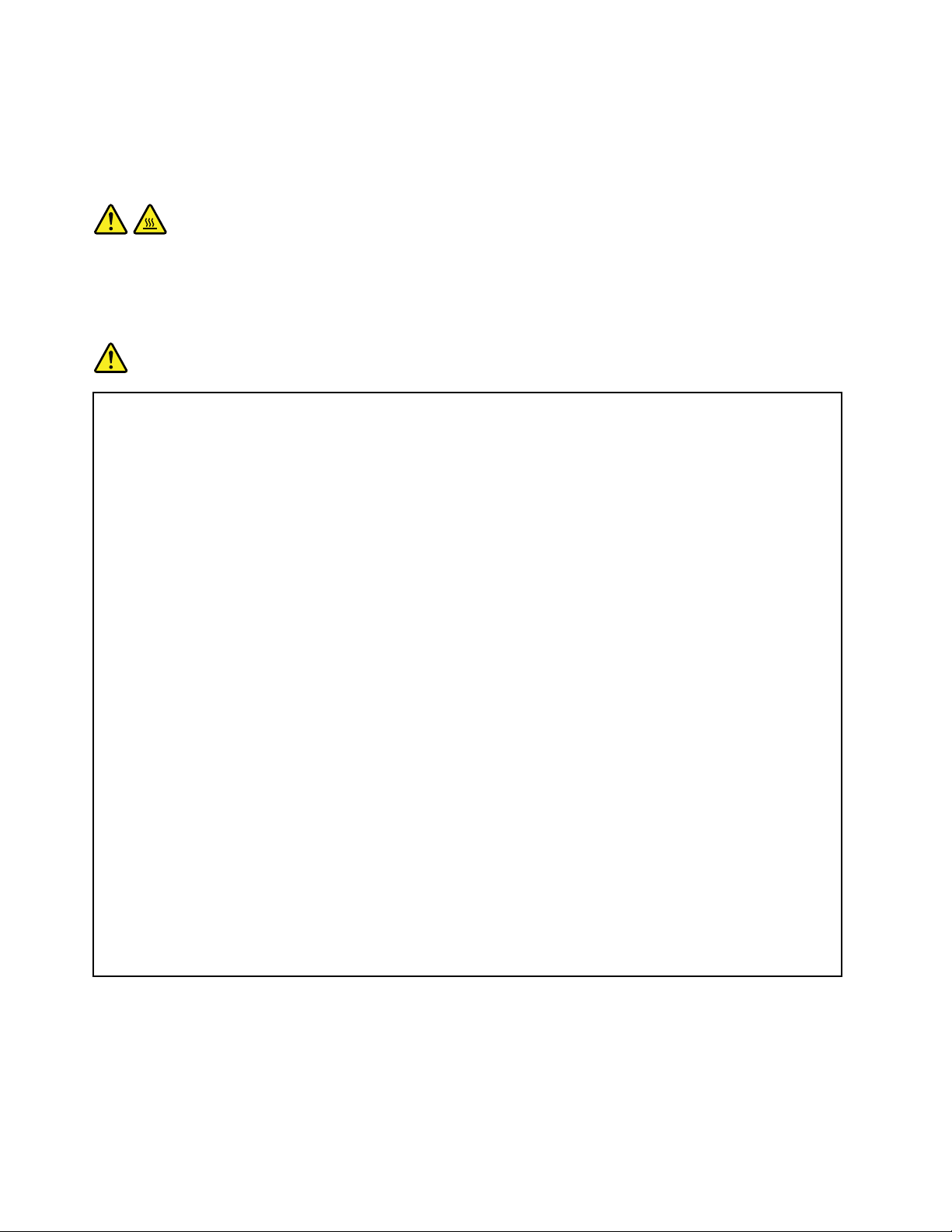
ATTENZIONE:
Componentimobilipericolosi.Tenereditaealtrepartidelcorpoadistanzadatalicomponenti.
ATTENZIONE:
Primadiaprireilcoperchiodelcomputer,spegnereilcomputereattenderealcuniminutiperlasciarlo
raffreddare.
Cavidialimentazioneeadattatoridialimentazione
PERICOLO
Utilizzaresoloicavidialimentazioneeadattatoridialimentazionefornitidalproduttore.
Icavidialimentazionedevonoessereapprovatianormadisicurezza.PerlaGermania,sarà
H05VV-F,3G,0,75mm
Nonavvolgeremaiuncavodialimentazioneintornoaunadattatoredialimentazioneoaunaltro
oggetto.Inquestomodo,ilcavopotrebbedanneggiarsi,rompersiopiegarsiinmodoimproprio.
Ciòpotrebbedeterminareunrischioperlasicurezza.
Posizionareicavidialimentazioneinmodochenonpossanoesserecalpestatioperforatida
eventualioggetti.
Proteggereicavidialimentazioneogliadattatoridialimentazionedalcontattoconiliquidi.Ad
esempio,nonlasciareilcavool'adattatoredialimentazioneinprossimitàdivasche,tubi,bagnio
supavimentichesonostatitrattaticondetergentiliquidi.Iliquidipossonocausarecortocircuiti,
soprattuttoseilcavool'adattatoredialimentazioneèstatosottopostoaunutilizzononcorretto.I
liquidipotrebberocausareanchelacorrosionegradualedeiterminalideicavidialimentazionee/o
deiterminalideiconnettorisuunadattatoredialimentazione,chepotrebbesurriscaldarsi.
Verificarechetuttiiconnettoridelcavodialimentazionesianocollegaticompletamenteeinmodo
sicuroalleprese.
NonutilizzareadattatoridialimentazionechepresentinocorrosionesuipiedinidiinputCAe/o
segnidisurriscaldamento(adesempio,plasticadeformata)suipiedinidiinputCAoinqualsiasi
altropuntodell'adattatoredialimentazione.
Nonutilizzareeventualicavidialimentazioneicuicontattielettricisuciascunaestremità
presentanosegnidicorrosioneodisurriscaldamentooqualsiasialtrotipodidanno.
2
osuperiore.Peraltripaesi,utilizzareitipiadeguati.
Perevitareunpossibilesurriscaldamento,noncoprirel'adattatoredialimentazioneconindumenti
oaltrioggettiquandol'adattatoreècollegatoaunapresaelettrica.
Prolungheerelatividispositivi
Verificarecheleprolunghe,ilimitatoridisovratensione,glialimentatorieleciabattemultipresautilizzatisiano
ingradodigestireirequisitielettricidelprodotto.Nonsovraccaricarequestidispositivi.Sesiutilizzanole
ciabattemultipresa,ilcariconondevesuperarelapotenzadiinputditaliciabatte.Perulterioriinformazioni
suicarichiesuirequisitidialimentazione,nonchésullapotenzadiinput,rivolgersiaunelettricista.
viThinkPad11eChromebook3rdGeneThinkPadYoga11eChromebook3rdGenGuidaperl'utente
Page 9
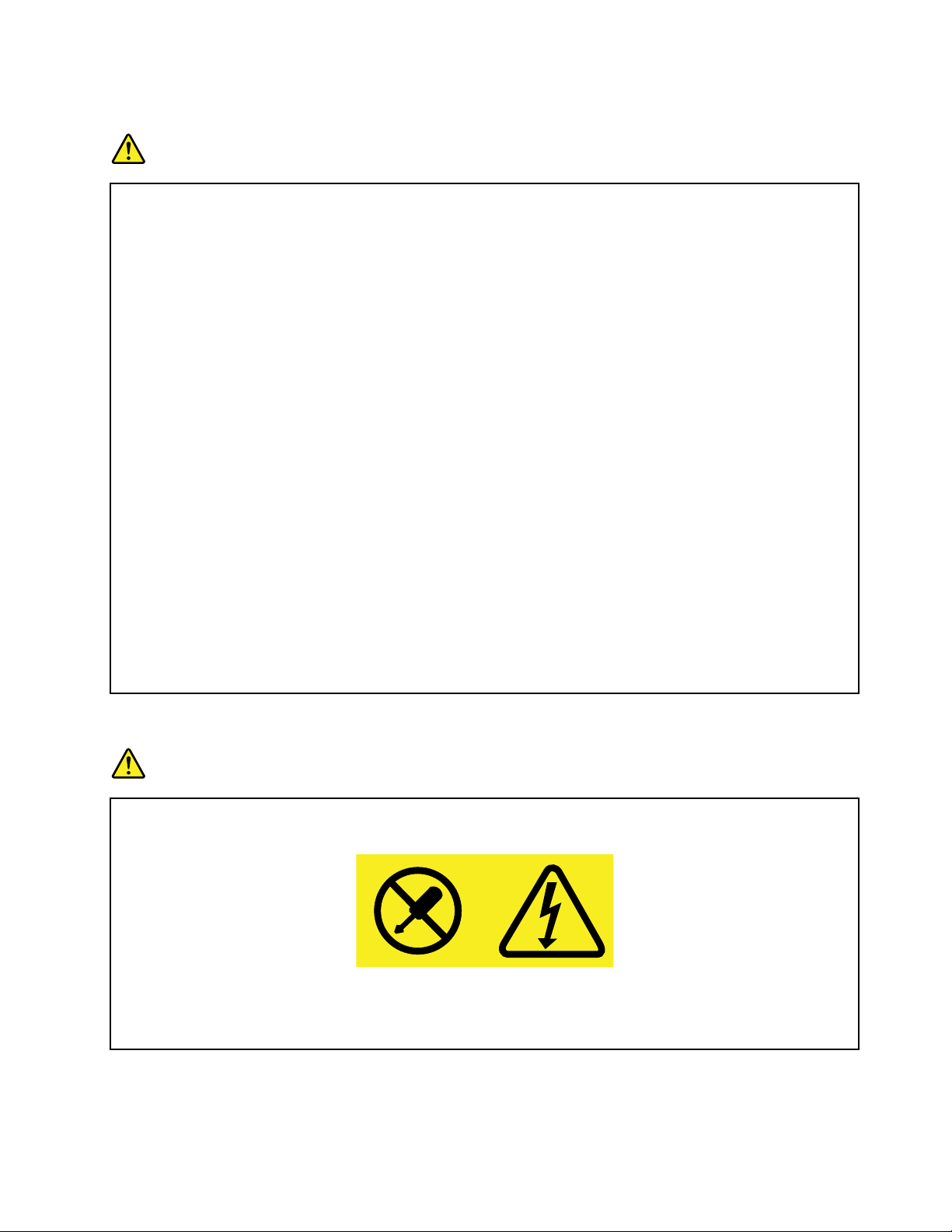
Spineepresedicorrente
PERICOLO
Seunapresadicorrente(presaelettrica)chesiintendeutilizzareconl'apparecchiaturaè
danneggiataocorrosa,nonutilizzarlafinchénonvienesostituitadaunelettricistaqualificato.
Nonpiegarenémodificarelaspina.Selaspinaèdanneggiata,rivolgersialproduttoreper
richiedernelasostituzione.
Noncondividerelapresaelettricaconaltreapparecchiaturedomesticheocommercialiche
assorbonograndiquantitàdienergia;altrimenti,unvoltaggioinstabilepotrebbedanneggiareil
computer,idatioaltreunitàcollegate.
Alcuniprodottivengonoforniticonunaspinacontrecontatti.Questaspinapuòesserecollegata
soloaunapresaelettricadotatadimessaaterra.Sitrattadiunafunzionedisicurezza.Non
tentarediinserirequestaspinainunapresaelettricanondotatadimessaaterra.Senonsiriesce
ainserirelaspinanellapresaelettrica,richiedereaunelettricistaun'adattatoreapprovatoperla
presaelettricaolasostituzionediquest'ultimaconunapresaconlaqualeèpossibileutilizzare
questafunzionedisicurezza.Nonsovraccaricarelepreseelettriche.Ilcaricogeneraledelsistema
nondevesuperarel'80percentodellapotenzadelcircuitoderivato.Perulterioriinformazionisui
carichidell'alimentazioneesullapotenzadelcircuitoderivato,rivolgersiaunelettricista.
Verificarechelapresaelettricautilizzatasiacollegatacorrettamente,siafacilmenteaccessibile
ecollocatavicinoall'apparecchiatura.Nonestenderecompletamenteicavidialimentazionein
mododasottoporliatensione.
Accertarsichelapresaelettricaforniscalacorrenteeilvoltaggiocorrettiperilprodottoda
installare.
Collegareescollegareconattenzioneleapparecchiaturedallapresaelettrica.
Dichiarazionerelativaallafornituradialimentazione
PERICOLO
Nonrimuoveremaiilcoperchiodiunalimentatoreodiqualsiasipartechepresentilaseguente
etichetta.
Qualsiasiparterecantetaleetichettapresentalivellipericolosidienergia,correnteovoltaggio.
All'internoditalicomponentinonvisonopartiriparabilidall'utente.Sesisospettanoproblemi
relativiaunodiquesticomponenti,contattareiltecnicodell'assistenza.
©CopyrightLenovo2016
vii
Page 10
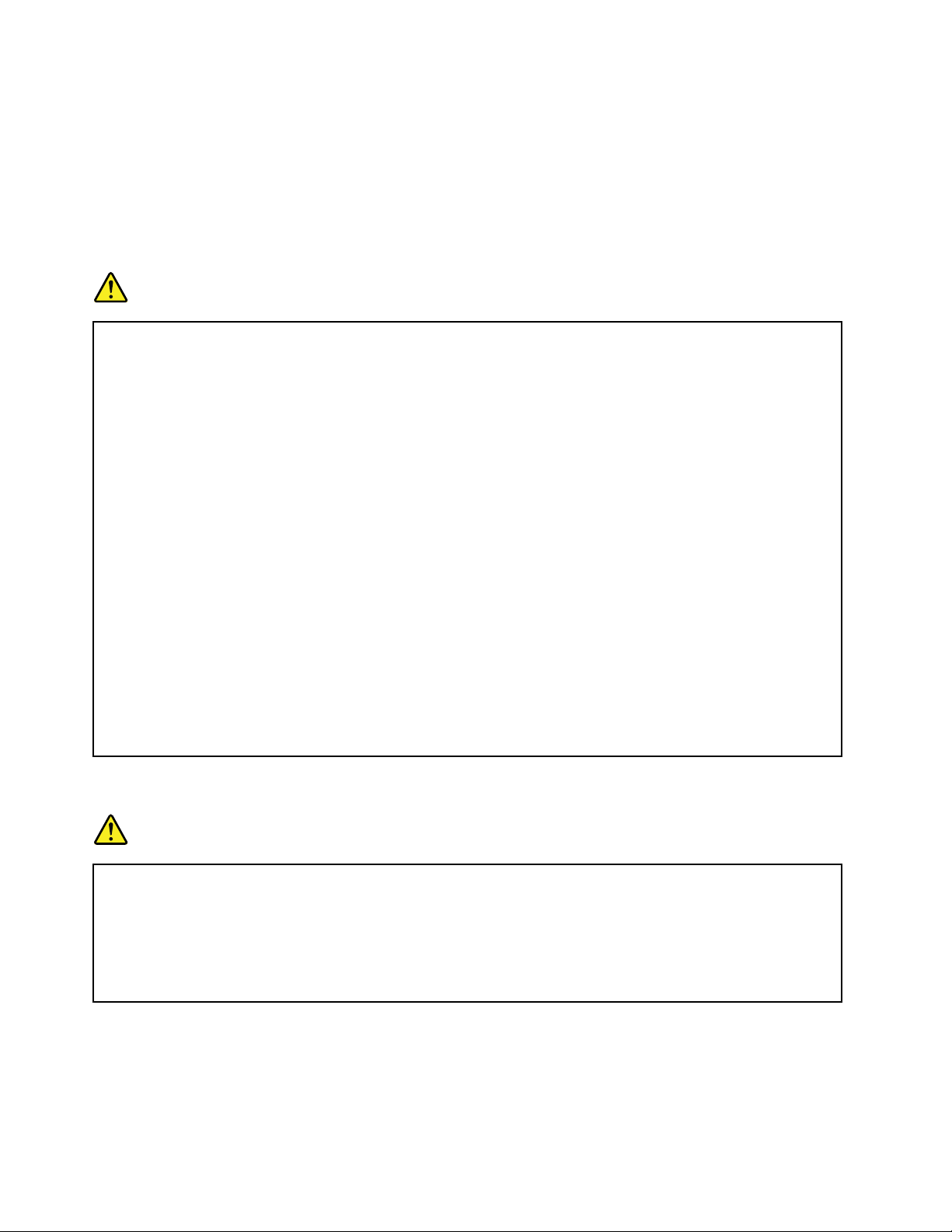
Dispositiviesterni
ATTENZIONE:
Perevitaredanneggiamentialcomputer,noncollegareoscollegarecavididispositiviesternidiversi
daUSBecavi1394mentreilcomputerèacceso.Perevitarepossibilidanniaidispositivicollegati,
attenderealmenocinquesecondidopolospegnimentodelcomputerperscollegareidispositivi
esterni.
Informazionigeneralisullebatterie
PERICOLO
LebatteriefornitedaLenovodautilizzareconilprodottoacquistatosonostatetestateperla
compatibilitàedevonoesseresostituitesoloconpartiapprovate.Unabatteriadiversadaquella
specificatadaLenovooppureunabatteriadisassemblataomodificatanonècopertadagaranzia.
Unerratoutilizzodellabatteriapotrebbecausarneilsurriscaldamento,unaperditadiliquidoo
un'esplosione.Perevitarepossibililesioni,procederecomesegue:
•Nonaprire,disassemblareoripararelabatteria.
•Nonrompereoperforarelabatteria.
•Nonprovocarecortocircuitidellabatterianéesporlaasostanzeliquide.
•T enerelabatterialontanodallaportatadeibambini.
•Nontenerelebatterieinprossimitàdelfuoco.
Nonutilizzarelabatteriaseèdanneggiataosesinotalafuoriuscitadieventualimaterialisui
morsettidellabatteria.
Conservarelebatteriericaricabilioiprodotticontenentibatteriericaricabiliatemperatura
ambiente,caricateaunacapacitàapprossimativacompresatrail30eil50%.Perimpedirechesi
scarichinocompletamente,siconsigliadicaricarelebatteriealmenounavoltaall'anno.
Nongettarelebatterienellaspazzatura.Lebatterievannosmaltitesecondolenormativee
iregolamentilocali.
Informazionisullabatteriaricaricabileincorporata
PERICOLO
Nontentaredisostituirelabatteriaricaricabileintegrata.Lasostituzionedellabatteriadeveessere
eseguitadauncentroriparazioniodauntecnicoautorizzatoLenovo.
Ricaricarelabatteriasolosecondoleistruzionifornitenelladocumentazionedelprodotto.
IlcentroriparazionioiltecnicoautorizzatoLenovoriciclalebatterieinbaseallenormativeealle
disposizionidileggelocali.
viiiThinkPad11eChromebook3rdGeneThinkPadYoga11eChromebook3rdGenGuidaperl'utente
Page 11
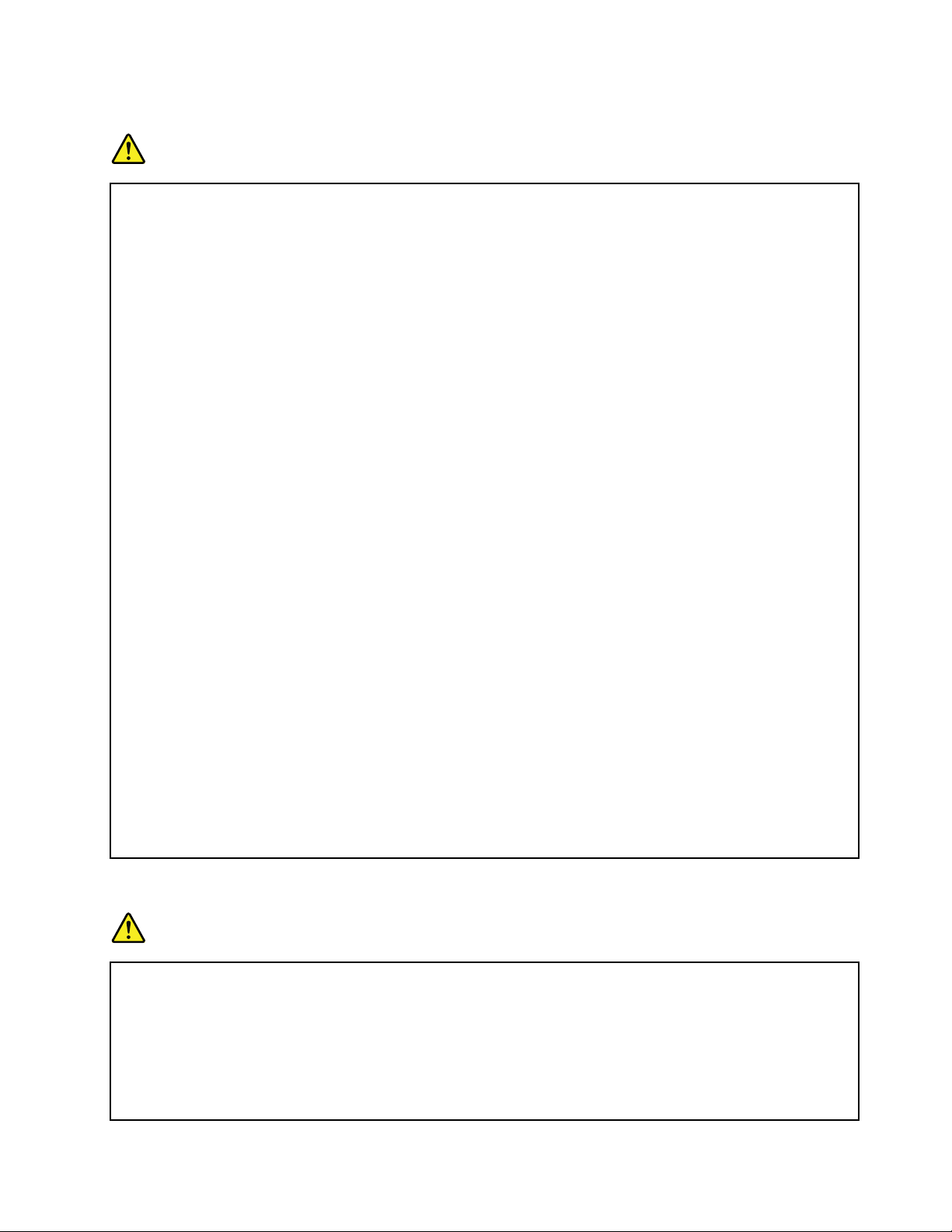
Surriscaldamentoeventilazionedelprodotto
PERICOLO
Computer,adattatoridialimentazioneCAemoltiaccessoripossonogenerarecalorequandoaccesi
equandolebatteriesonoincarica.Icomputernotebookgeneranounaquantitàsignificativadi
caloreacausadelladimensioneridotta.Osservaresempreleseguentiprecauzioni:
•Quandoilcomputerèaccesoolabatteriaèincarica,labase,ilsupportopalmareedaltre
partipotrebberoscaldarsi.Evitareditenerelemanioaltrepartidelcorpoacontattoconuna
partecaldadelcomputerperunperiododitempoprolungato.Quandosiutilizzalatastiera,
evitareditenereipalmisulsostegnopalmareperunperiododitempoprolungato.Ilcomputer
emettecaloreduranteilnormalefunzionamento.Laquantitàdicaloredipendedall'attività
delsistemaedallivellodicaricadellabatteria.Uncontattoprolungatoconilcorpo,anche
attraversoivestiti,puòcausaredisturbiobruciature.Periodicamenteconcedersidellepause
enonutilizzarelatastiera,sollevandolemanidalsostegnopalmareedevitarediutilizzarela
tastieraperunperiododitempoprolungato.
•Nonutilizzareilcomputernécaricarelabatteriainprossimitàdimaterialiinfiammabilioin
ambientiesplosivi.
•Insiemealprodottovengonoforniteventole,alloggiamentidiventilazionee/ofontidicalore
pergarantireilfunzionamentocorrettoesicuro.Talicomponentipotrebberovenirebloccati
inavvertitamenteposizionandoilcomputersuletti,divani,tappetioppurealtresuperficiflessibili.
Nonbloccare,coprireodisabilitaremaiquesticomponenti.
•L'adattatoredialimentazioneCA,quandoècollegatoaunapresaelettricaealcomputer,genera
calore.Nonporrel'adattatoreincontattoconqualsiasipartedelcorpomentrelosiutilizza.Non
utilizzaremail'adattatoredialimentazioneCAperriscaldarsi.Ilcontattoprolungatoconilcorpo,
ancheattraversoivestiti,puòcausarebruciature.
Perlapropriaincolumità,seguiresempreleprecauzionidibaseconilcomputer:
•T eneresemprechiusoilcoperchioquandoilcomputerècollegatoallapresaelettrica.
•Controllareregolarmentel'esternoperevitarel'accumulodipolvere.
•Rimuoverelapolveredalleventoleedaibuchinellamascherina.Effettuarecontrollipiùfrequenti,
sesilavorainambientipolverosioinareeatrafficointenso.
•Nonostruirenélimitarealcunaaperturadiventilazione.
•Nonutilizzareilcomputerall'internodelmobilio,poichépotrebbeaumentareilrischiodi
surriscaldamento.
•Letemperaturedeiflussidiariaall'internodelcomputernondevonosuperarei35°C.
Informazionidisicurezzadellacorrenteelettrica
PERICOLO
Lacorrenteelettricachecircolaneicavidialimentazione,deltelefonoedicomunicazioneè
pericolosa.
Perevitarescosseelettriche:
•Nonutilizzareilcomputerduranteuntemporale.
•Noncollegareoscollegareicavinéeseguirel'installazione,lamanutenzioneolariconfigurazione
diquestoprodottoduranteuntemporale.
©CopyrightLenovo2016
ix
Page 12
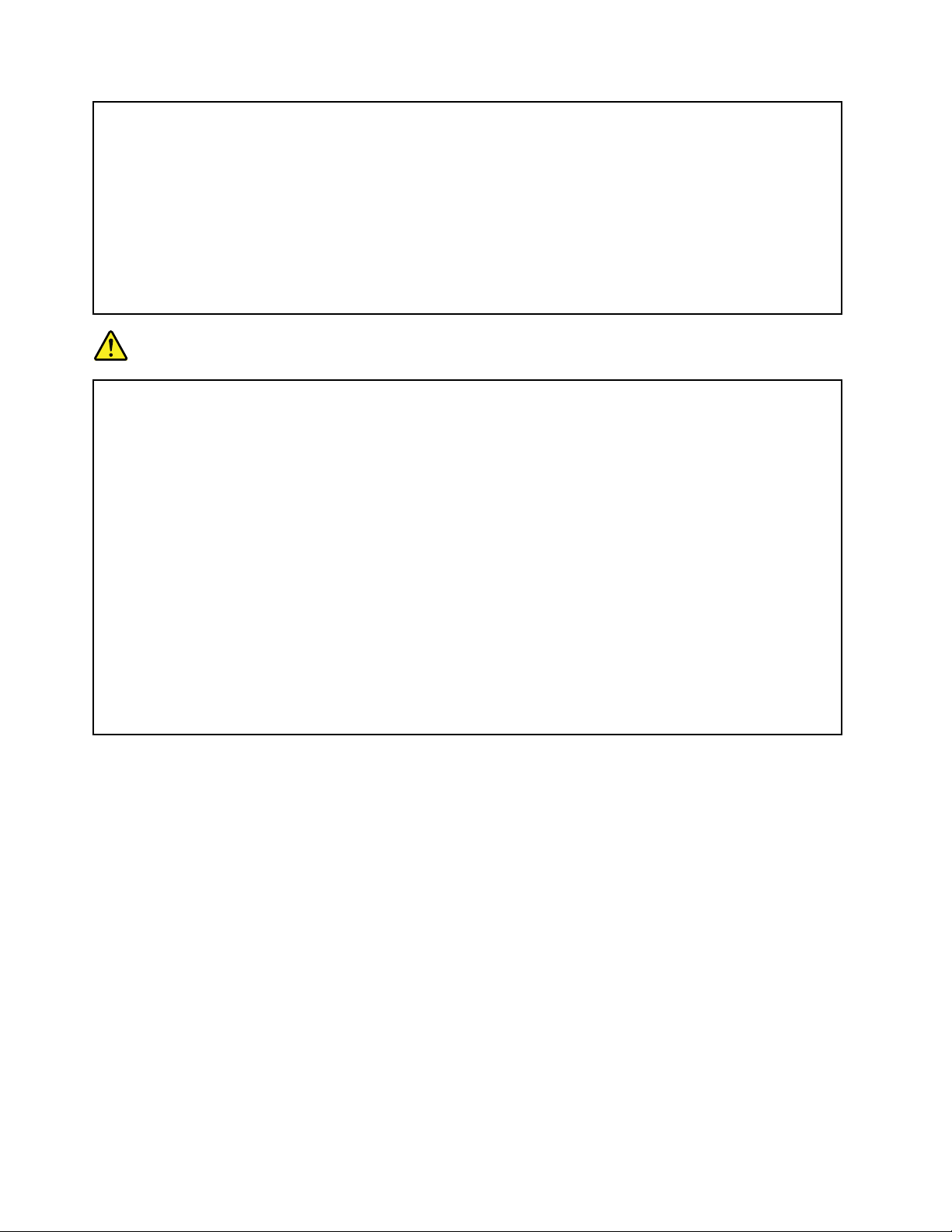
•Collegaretuttiicavidialimentazioneaunapresaelettricacollegatacorrettamenteecon
adeguatamessaaterra.
•Collegareallepreseelettrichequalsiasiapparecchiaturacheverràcollegataaquestoprodotto.
•Laddovepossibile,utilizzareunasolamanopercollegareoscollegareicavidisegnale.
•Nonaccenderemaileapparecchiatureincasodiincendi,acquaodannistrutturali.
•Scollegareicavidialimentazionecollegatietuttiicaviprimadiaprireicoperchideidispositivi,a
menochenonvengaindicatodiversamentenelleprocedurediinstallazioneeconfigurazione.
•Nonutilizzareilcomputerfinchétuttelechiusuredellepartiinternenonsonofissate
correttamente.Nonutilizzaremaiilcomputerquandolepartiinterneeicircuitisonoscoperti.
PERICOLO
Collegareescollegareicavicomedescrittonelleseguentiproceduredurantel'installazione,lo
spostamentool'aperturadicoperchisuquestoprodottoosuidispositivicollegati.
Percollegare:
1.Spegneretutteleperiferiche.
2.Innanzituttocollegaretuttiicaviai
dispositivi.
3.Collegareicavidisegnaleaiconnettori.
4.Collegareicavidialimentazionealleprese
elettriche.
5.Accendereleperiferiche.
Ilcavodialimentazionedeveesserescollegatodallapresaamuroprimadiinstallaretuttiglialtri
cavielettricicollegatialcomputer.
Èpossibilericollegareilcavodialimentazioneallapresaamurosolodopochetuttiglialtricavi
elettricisonostaticollegatialcomputer.
Perscollegare:
1.Spegneretutteleperiferiche.
2.Rimuovereprimaicavidialimentazione
dalleprese.
3.Rimuovereicavidisegnaledaiconnettori.
4.Rimuoveretuttiicavidaidispositivi.
InformazionisuldisplayLCD(LiquidCrystalDisplay)
ATTENZIONE:
IldisplayLCD(LiquidCrystalDisplay)èdivetroepotrebberompersiseilcomputervienemaneggiato
inmodoinappropriatoolasciatocadere.Incasodirotturadell'LCD,seilfluidointernoentrain
contattocongliocchiolemani,lavareimmediatamentelaparteconacquacorrenteperalmeno15
minuti.Sedovesseroinsorgeredeisintomidopoaverlavatolaparte,rivolgersiaunmedico.
Nota:periprodotticonlampadefluorescenticontenentimercurio(adesempio,nonLED),lalampada
fluorescentedeldisplayLCD(LiquidCrystalDisplay)contienemercurio;effettuarelosmaltimento
conformementealleleggilocali,dellostatoofederali.
Utilizzodiauricolariocuffie
ATTENZIONE:
Un'eccessivapressionesonoradaauricolariecuffiepuòprovocarelaperditadell'udito.Una
regolazionedell'equalizzatoresuivalorimassimiaumentailvoltaggiodiuscitadiauricolariecuffiee,
diconseguenza,alzaillivellodipressionesonora.Pertanto,perproteggerel'udito,occorreregolare
l'equalizzatoresuunlivelloappropriato.
xThinkPad11eChromebook3rdGeneThinkPadYoga11eChromebook3rdGenGuidaperl'utente
Page 13
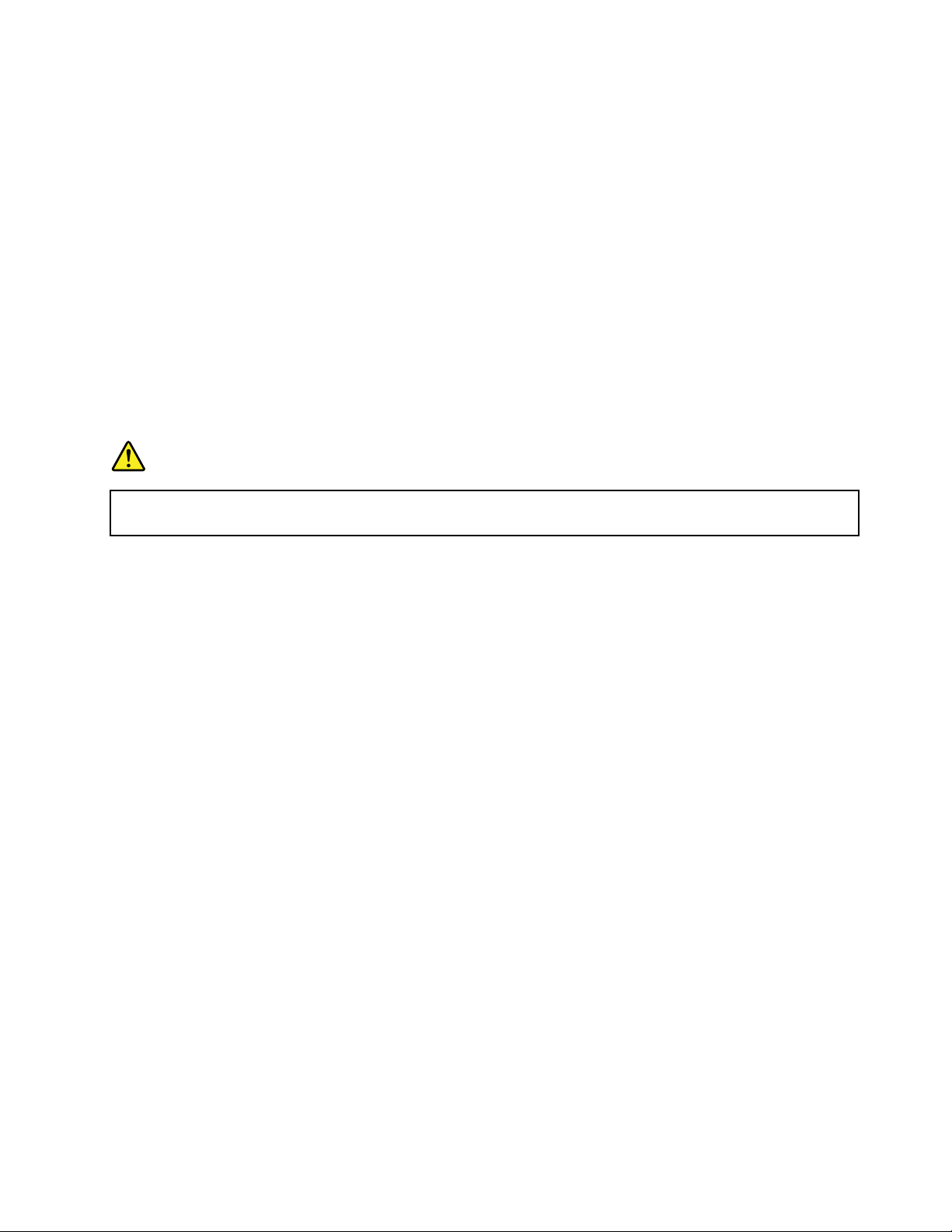
L'usoeccessivodicuffieoauricolariperunlungoperiododitempoadaltovolumepuòesserepericolosose
l'uscitadeiconnettoripercuffieoauricolarinonèconformeallespecifichedell'EN50332-2.Ilconnettoredi
uscitaperlecuffiedelcomputerèconformeall'EN50332-2Sottoclausola7.Talespecificalimitailvoltaggio
massimodioutputRMSrealedellabandalargadelcomputera150mV .Perevitarelaperditadell'udito,
assicurarsichelecuffieogliauricolariutilizzatisianoconformiallostandardEN50332-2(limitiClausola7)
perunvoltaggiocaratteristicodellabandalargadi75mV.L'utilizzodicuffienonconformiall'EN50332-2
puòesserepericolosoacausadeglieccessivilivellidipressionedelsuono.
SeilcomputerLenovoèfornitodicuffieoauricolarinell'imballaggio,comeunset,lacombinazionedicuffie
oauricolarieilcomputersonogiàconformiconlespecifichedell'EN50332-1.Sevengonoutilizzate
diversecuffieoauricolari,assicurarsichesianoconformiall'EN50332-1(Clausola6.5LimitationValues).
L'utilizzodicuffienonconformiall'EN50332-1puòesserepericolosoacausadeglieccessivilivellidi
pressionedelsuono.
Ulterioriinformazionisullasicurezza
Informazionisullebusteinplastica
PERICOLO
Lebustediplasticapossonorisultarepericolose.Tenerlelontanedaneonatiebambiniper
prevenireilrischiodisoffocamento.
Avvertenzasullecomponentiinvetro
ATTENZIONE:
Alcunecomponentidelprodottopossonoessererealizzateinvetro.Questovetropotrebberompersi
seilprodottocadesuunasuperficieduraoriceveunimpattosostanziale.Seilvetrosirompe,non
toccarlootentaredirimuoverlo.Nonutilizzareilprodottofinchéilvetrononèstatosostituitoda
personalediassistenzaqualificato.
©CopyrightLenovo2016
xi
Page 14
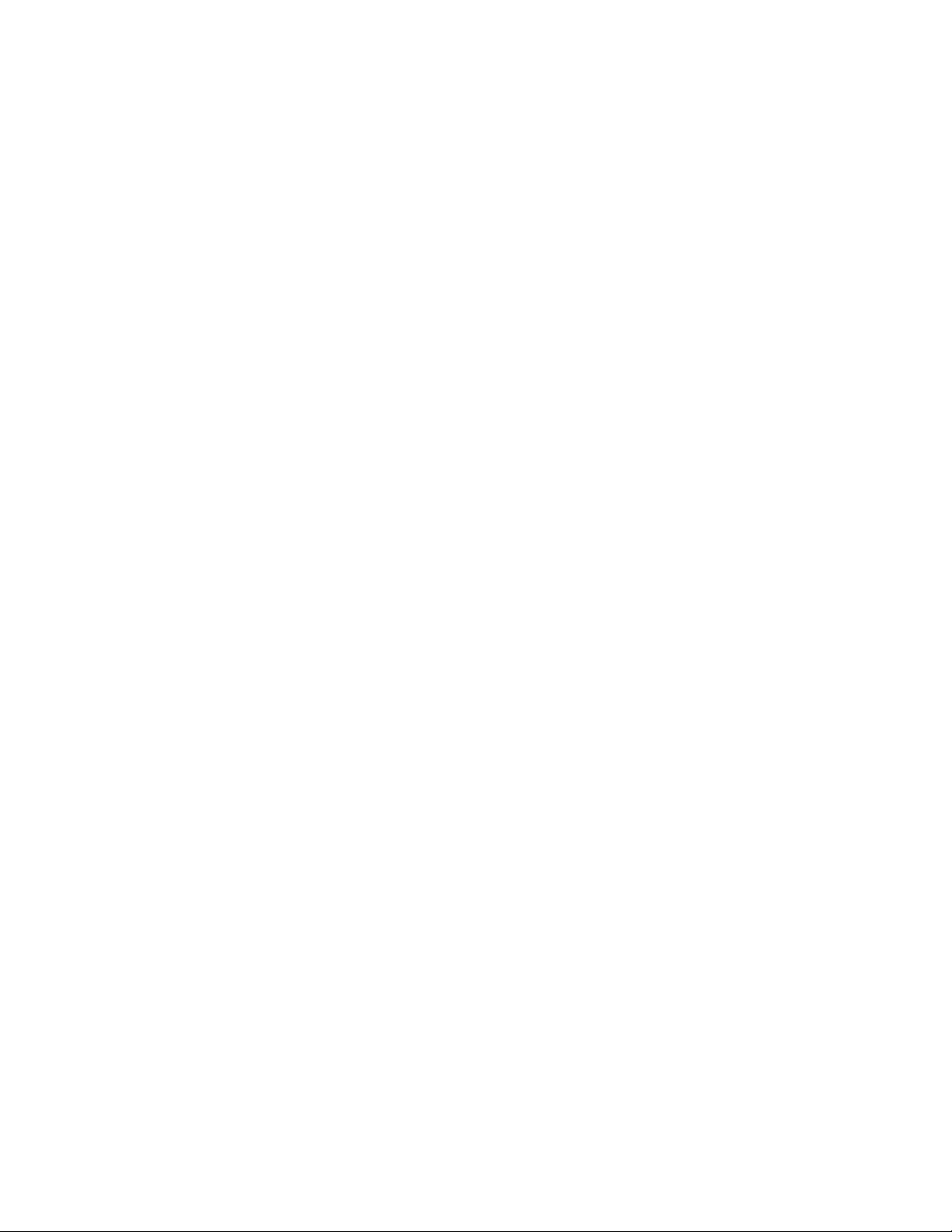
xiiThinkPad11eChromebook3rdGeneThinkPadYoga11eChromebook3rdGenGuidaperl'utente
Page 15
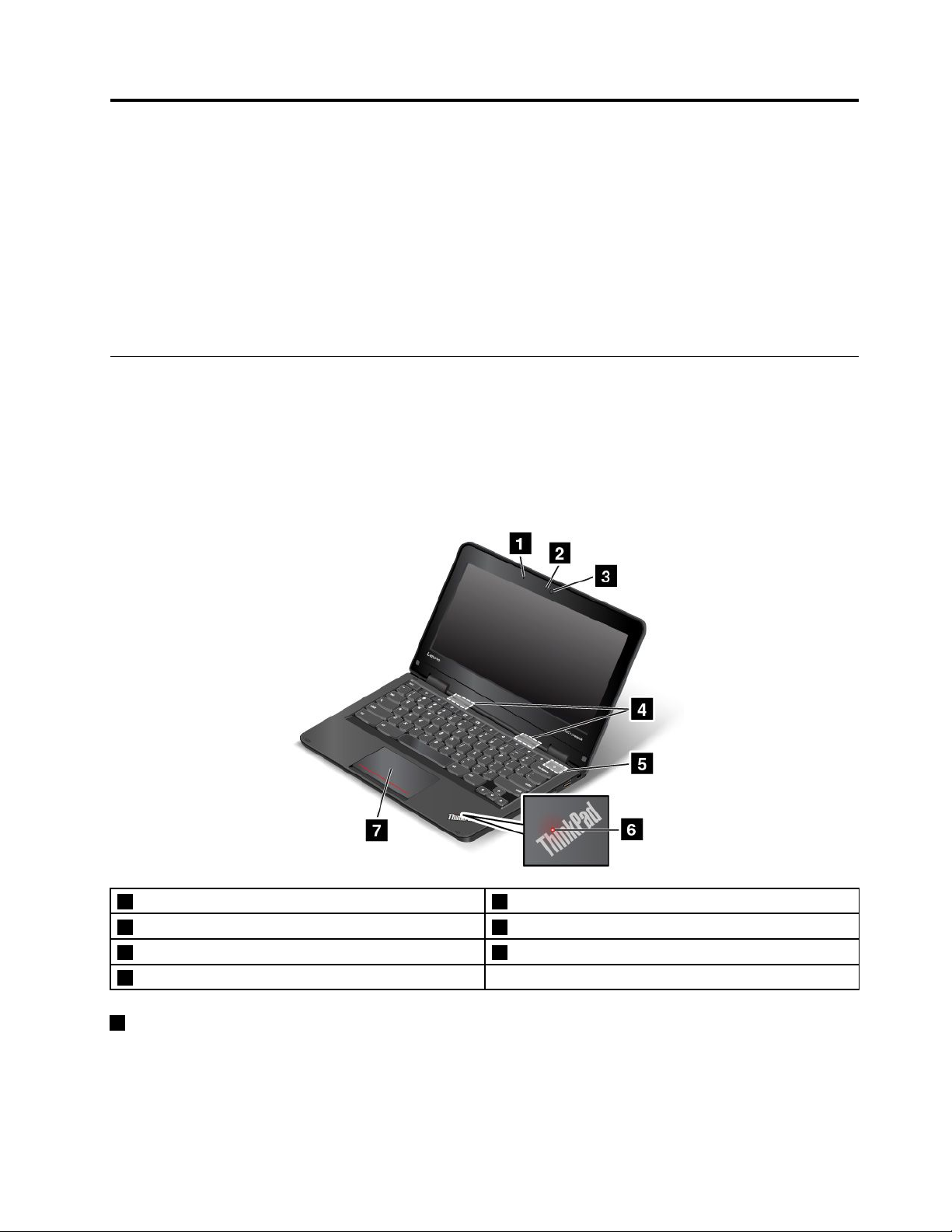
Capitolo1.Panoramicasulprodotto
Questocapitolocontieneiseguentiargomenti:
•“Posizionedegliindicatori,deiconnettoriedeicontrollidelcomputer”apagina1
•“Posizionedelleinformazioniimportantisulprodotto”apagina7
•“Funzionidelcomputer”apagina8
•“Specifichedelcomputer”apagina9
•“Ambienteoperativo”apagina9
Posizionedegliindicatori,deiconnettoriedeicontrollidelcomputer
Questaargomentocontienelefunzionihardwaredelcomputerperfornireleinformazionidibasenecessarie
periniziareautilizzareilcomputer.
Vistaanteriore
ThinkPad11eChromebook3rdGen
1Microfono2Indicatoredistatodellafotocamera
3Fotocamera4Altoparlanti
5Tastodiaccensione6Indicatoredistatodelsistema
7Touchpad
1Microfono
Ilmicrofonoacquisiscesuonoevocequandovieneutilizzatoconunprogrammaperlagestioneaudio.
©CopyrightLenovo2016
1
Page 16
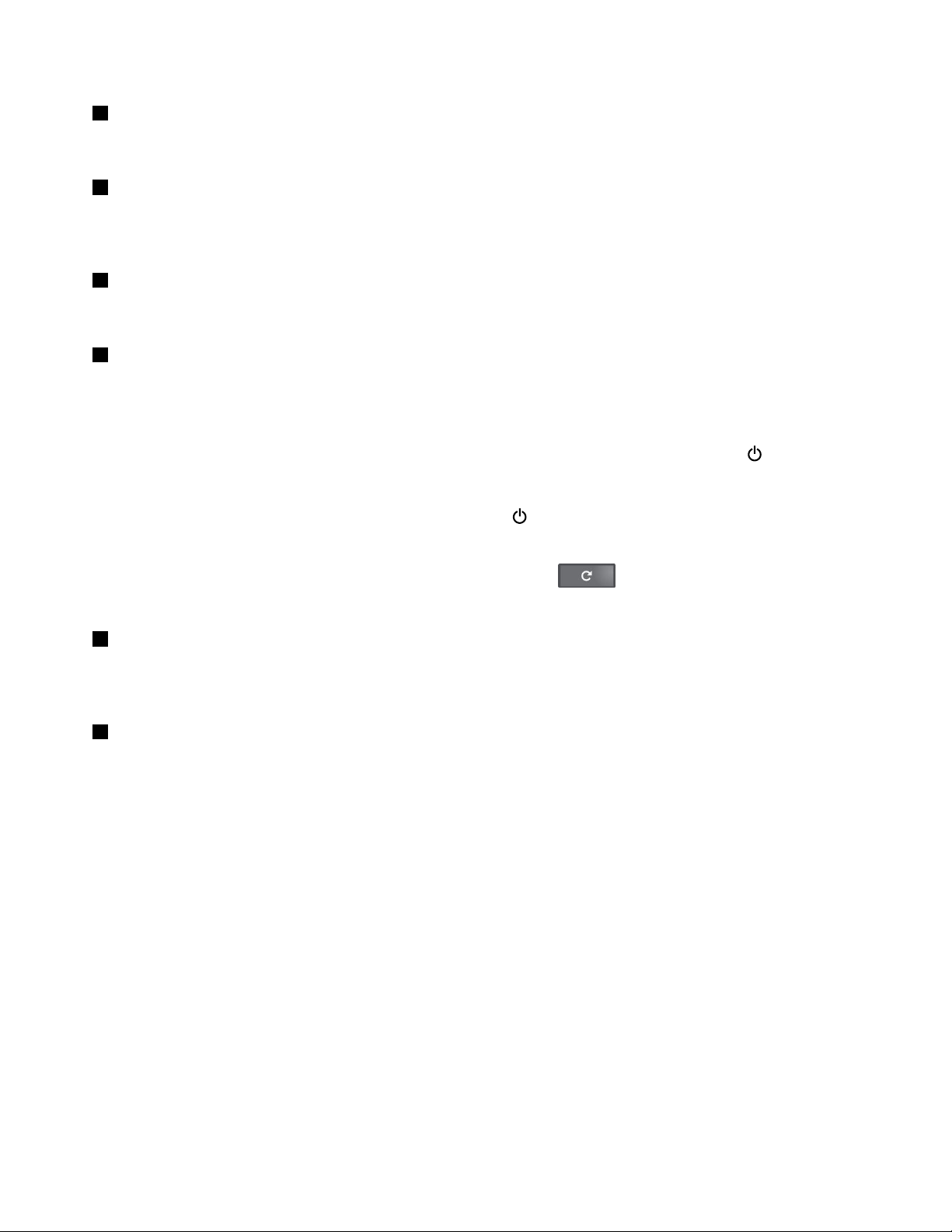
2Indicatoredistatodellafotocamera
Quandolafotocameravieneavviata,siaccendel'indicatoredellafotocamerainusodicoloreverde.
3Fotocamera
Utilizzarelafotocameraperscattarefotootenereunavideoconferenza.Perulterioriinformazioni,consultare
“Utilizzodellafotocamera”apagina25.
4Altoparlanti
Ilcomputerèdotatodiunacoppiadialtoparlantistereo.
5T astodiaccensione
Premereiltastodiaccensioneperaccendereilcomputer.
Perspegnereilcomputer,procederenelmodoseguente:
•Senonèstatoeffettuatol'accessoalsistemaoperativo,fareclicsull'iconadialimentazionenell'angolo
inferioresinistrodelloschermo.
•Seèstatoeffettuatol'accessoalsistemaoperativo,fareclicsull'areadistatonell'angoloinferioredestro
delloschermo,quindifareclicsull'iconadialimentazione.
Seilcomputernonrisponde,tenerepremutoiltastodiaccensionepercircaottosecondiperspegnerlo.
Seilcomputerancoranonrisponde,premereilpulsanteAggiornaeiltastodiaccensione
contemporaneamenteperspegnereilcomputer.
6Indicatoredistatodelsistema
IlpuntoilluminatonellogoThinkPad
®
sulpoggiapolsifunzionacomeindicatoredistatodelsistema.Per
ulterioriinformazioni,consultare“Indicatoridistato”apagina6.
7T ouchpad
Ilcomputerèdotatodiuntouchpadnelbordoinferioredellatastiera.Iltouchpadconsentedispostareil
puntatore,senzal'utilizzodiunmouseconvenzionale.Perulterioriinformazioni,consultare“Utilizzodel
touchpad”apagina15
.
2ThinkPad11eChromebook3rdGeneThinkPadYoga11eChromebook3rdGenGuidaperl'utente
Page 17
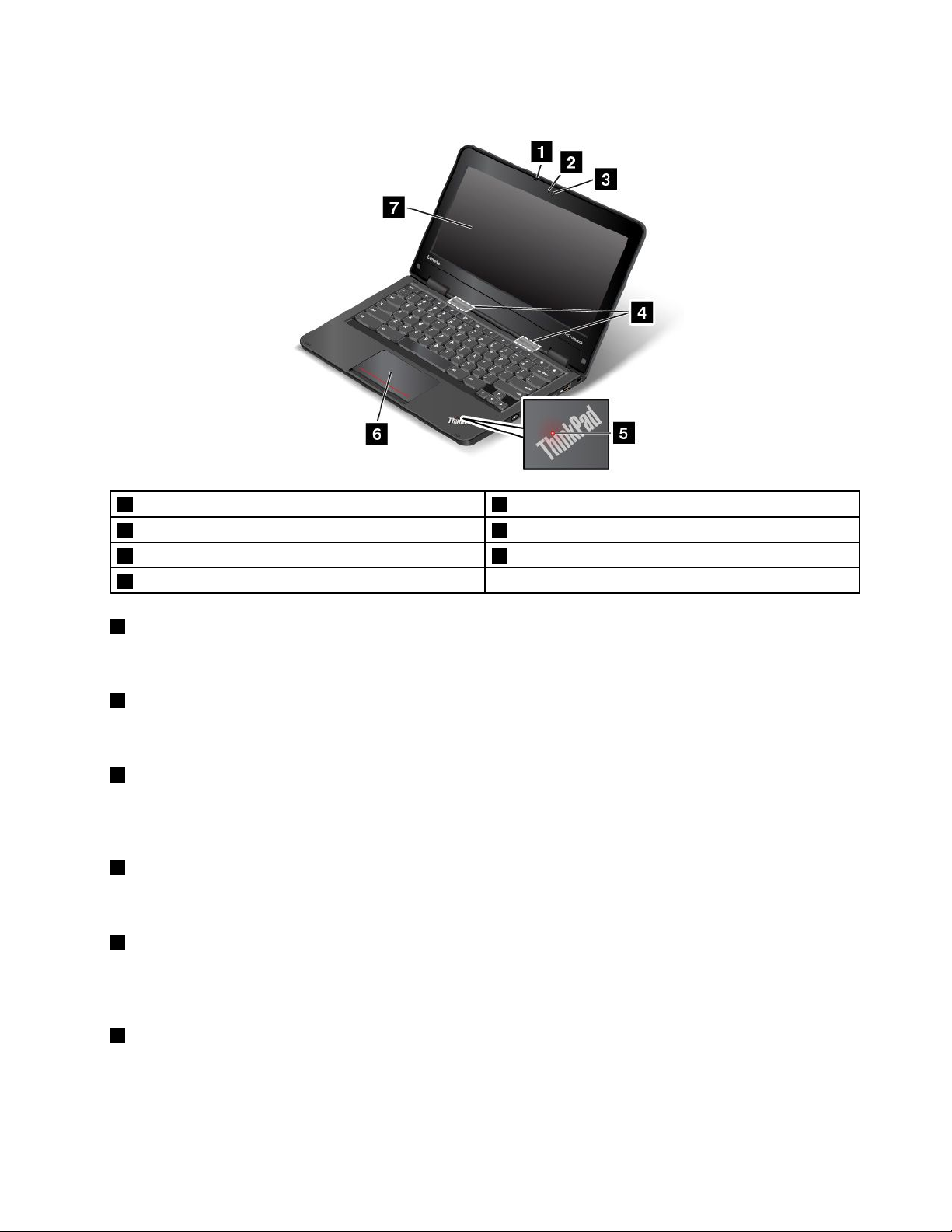
ThinkPadYoga11eChromebook3rdGen
1Microfono2Indicatoredistatodellafotocamera
3Fotocamera4Altoparlanti
5Indicatoredistatodelsistema6Touchpad
7Schermomultitouch
1Microfono
Ilmicrofonoacquisiscesuonoevocequandovieneutilizzatoconunprogrammaperlagestioneaudio.
2Indicatoredistatodellafotocamera
Quandolafotocameravieneavviata,siaccendel'indicatoredellafotocamerainusodicoloreverde.
3Fotocamera
Utilizzarelafotocameraperscattarefotootenereunavideoconferenza.Perulterioriinformazioni,consultare
“Utilizzodellafotocamera”apagina25.
4Altoparlanti
Ilcomputerèdotatodiunacoppiadialtoparlantistereo.
5Indicatoredistatodelsistema
IlpuntoilluminatonellogoThinkPadsulpoggiapolsifunzionacomeindicatoredistatodelsistema.Per
ulterioriinformazioni,consultare“Indicatoridistato”apagina6
6T ouchpad
.
Ilcomputerèdotatodiuntouchpadnelbordoinferioredellatastiera.Iltouchpadconsentedispostareil
puntatoreedeseguireleazionidiclic,senzal'utilizzodiunmouseconvenzionale.Perulterioriinformazioni,
consultare“Utilizzodeltouchpad”apagina15.
Capitolo1.Panoramicasulprodotto3
Page 18
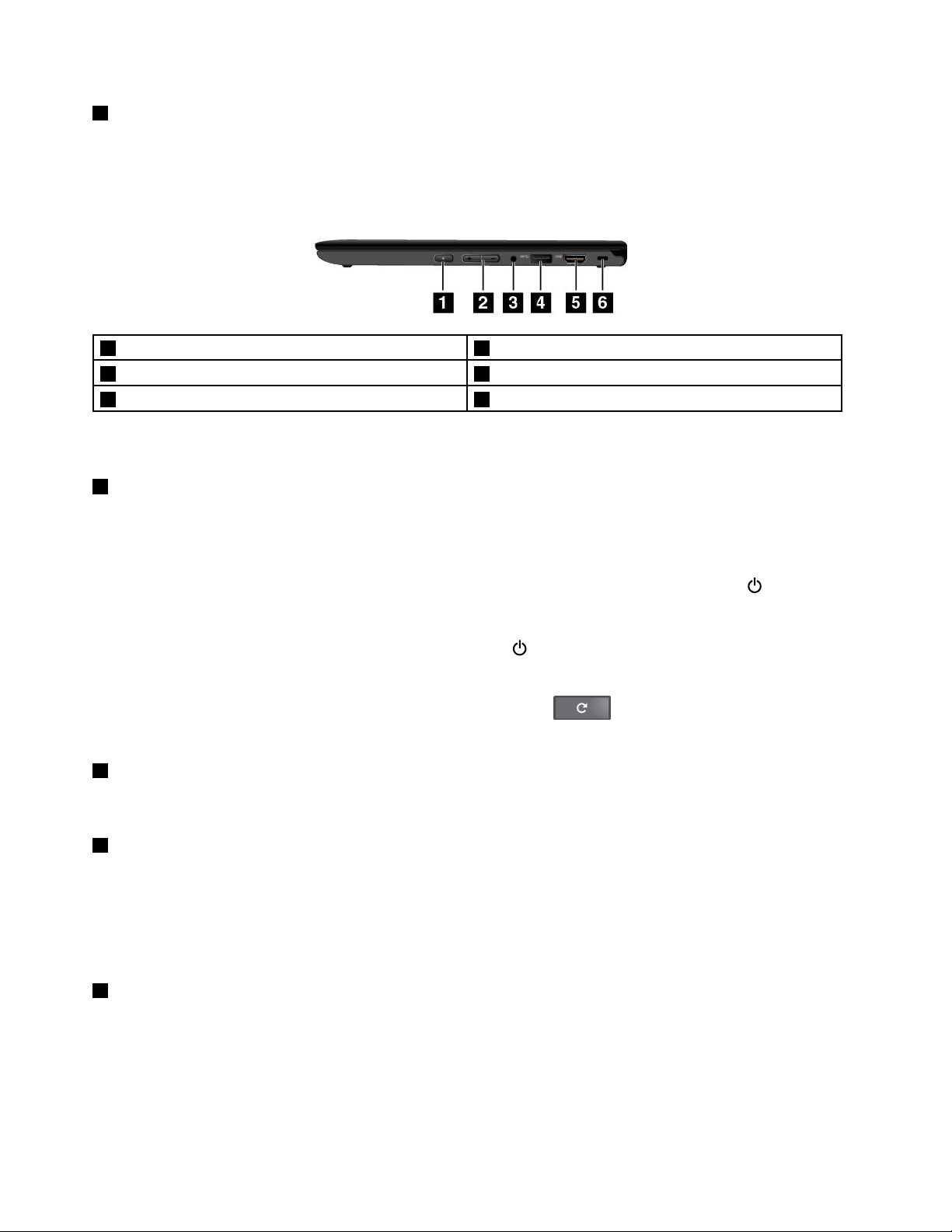
7Schermomultitouch
Ilcomputerèdotatodiunoschermomultitouch.Perulterioriinformazioni,consultare“Utilizzodelloschermo
multitouch”apagina14.
Vistalateraledestra
1Pulsantedialimentazione*2Pulsantiperilcontrollovolume*
3Connettoreaudio4ConnettoreAlwaysOnUSB3.0
5ConnettoreHDMI™6Slotdelbloccodisicurezza
*Disponibilesumodellidicomputerconschermo
multi-touch
1Pulsantedialimentazione(disponibilesuimodellidicomputerconschermomulti-touch)
Premereilpulsantediaccensioneperaccendereilcomputer.
Perspegnereilcomputer,procederenelmodoseguente:
•Senonèstatoeffettuatol'accessoalsistemaoperativo,fareclicsull'iconadialimentazione
nell'angolo
inferioresinistrodelloschermo.
•Seèstatoeffettuatol'accessoalsistemaoperativo,fareclicsull'areadistatonell'angoloinferioredestro
delloschermo,quindifareclicsull'iconadialimentazione
.
Seilcomputernonrisponde,tenerepremutoilpulsantediaccensionepercircaottosecondiperspegnerlo.
Seilcomputerancoranonrisponde,premereilpulsanteAggiorna
eilpulsantedialimentazione
contemporaneamenteperspegnereilcomputer.
2Pulsantiperilcontrollodelvolume(disponibilesuimodellidicomputerconschermomulti-touch)
Utilizzareipulsantiperilcontrollodelvolumeperregolareilvolume.
3Connettoreaudio
Perascoltarel'audiodalcomputer,collegarelecuffieounauricolaredotatodispinaa4polida3,5mmal
connettoreaudio.
Nota:sesistautilizzandounacuffiaconuncommutatoredifunzioni,ilconnettoreaudiopotrebbenon
supportarecompletamentetalecommutatore.
4ConnettoreAlwaysOnUSB3.0
IlconnettoreAlwaysOnUniversalSerialBus(USB)3.0consentedicaricaredispositividigitalimobilie
smartphonequandoilcomputerèaccessooinmodalitàSospensione.
Attenzione:quandovienecollegatouncavoUSBalconnettoreUSB3.0,accertarsicheilsimboloUSBsia
rivoltoversol'alto.Incasocontrarioilconnettorepotrebbesubiredeidanni.
4ThinkPad11eChromebook3rdGeneThinkPadYoga11eChromebook3rdGenGuidaperl'utente
Page 19
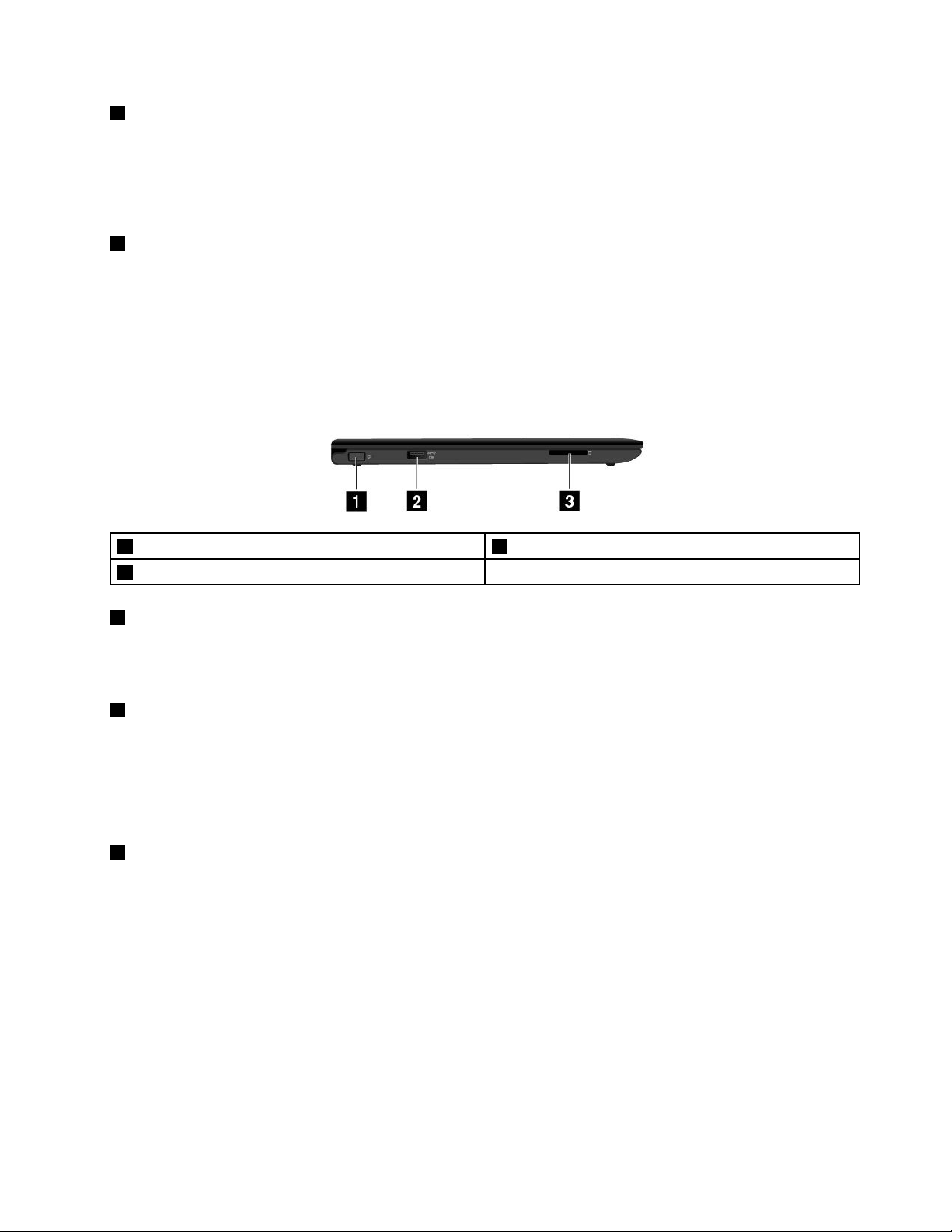
5ConnettoreHDMI
IlcomputerèdotatodiunconnettoreHDMI(High-DefinitionMultimediaInterface).Questoconnettore
consentedicollegareunmonitorvideooundispositivoaudiodigitalecompatibile,adesempio,untelevisore
adaltadefinizione(HDTV).ÈinoltrepossibilecollegareilcomputeraundispositivovideoVGA(Video
GraphicsArray)compatibile,adesempiounmonitorVGA,utilizzandouncavodelmonitorHDMI-to-VGA.
6Slotdelbloccodisicurezza
Perproteggereilcomputerdafurti,èpossibileacquistareuncavodisicurezzaadattoalloslotdelbloccodi
sicurezzaperbloccareilcomputeraunoggettofisso.
Nota:èresponsabilitàdell'utentevalutare,scegliereeimplementareildispositivodibloccoelefunzionidi
sicurezza.Lenovononsiassumealcunaresponsabilitànéoffregaranziesufunzionalità,qualitàeprestazioni
deldispositivodibloccoedellafunzionedisicurezza.
Vistalateralesinistra
1Connettoredialimentazione2ConnettoreAlwaysOnUSB3.0
3Slotperschededisupporti
1Connettoredialimentazione
Collegarel'adattatoredialimentazioneCAalconnettoredialimentazioneperfornirealimentazioneCA
altabletecaricarelabatteria.
2ConnettoreAlwaysOnUSB3.0
IlconnettoreAlwaysOnUSB3.0consentedicaricaredispositividigitalimobiliesmartphonequando
ilcomputerèaccesooinmodalitàSospensione.
Attenzione:quandovienecollegatouncavoUSBalconnettoreUSB3.0,accertarsicheilsimboloUSBsia
rivoltoversol'alto.Incasocontrarioilconnettorepotrebbesubiredeidanni.
3Slotperschededisupporti
Ilcomputerdisponediunoslotperschededisupporti.InserirelaFlashMediaCardinquestoslotper
leggereidatidellascheda.Perulterioriinformazionisulleschedesupportate,vedere“UtilizzodiunaFlash
MediaCard”apagina25.
Capitolo1.Panoramicasulprodotto5
Page 20

Vistaposteriore
1Grigliediventilazione
Legrigliediventilazionepermettonolacircolazionedell'arianelcomputerpergarantireilcorretto
raffreddamentodelsistema,inparticolaredelmicroprocessore.
Nota:Pergarantireunadeguatoafflussodell'aria,nonposizionarealcunoggettonellaparteanterioredelle
grigliediventilazione.
Indicatoridistato
Inquestasezionevieneillustratocomeindividuareeidentificareivariindicatoridistatosulcomputer.
Nota:ilcomputerpotrebbeessereleggermentediversodalleseguentifigure.
6ThinkPad11eChromebook3rdGeneThinkPadYoga11eChromebook3rdGenGuidaperl'utente
Page 21
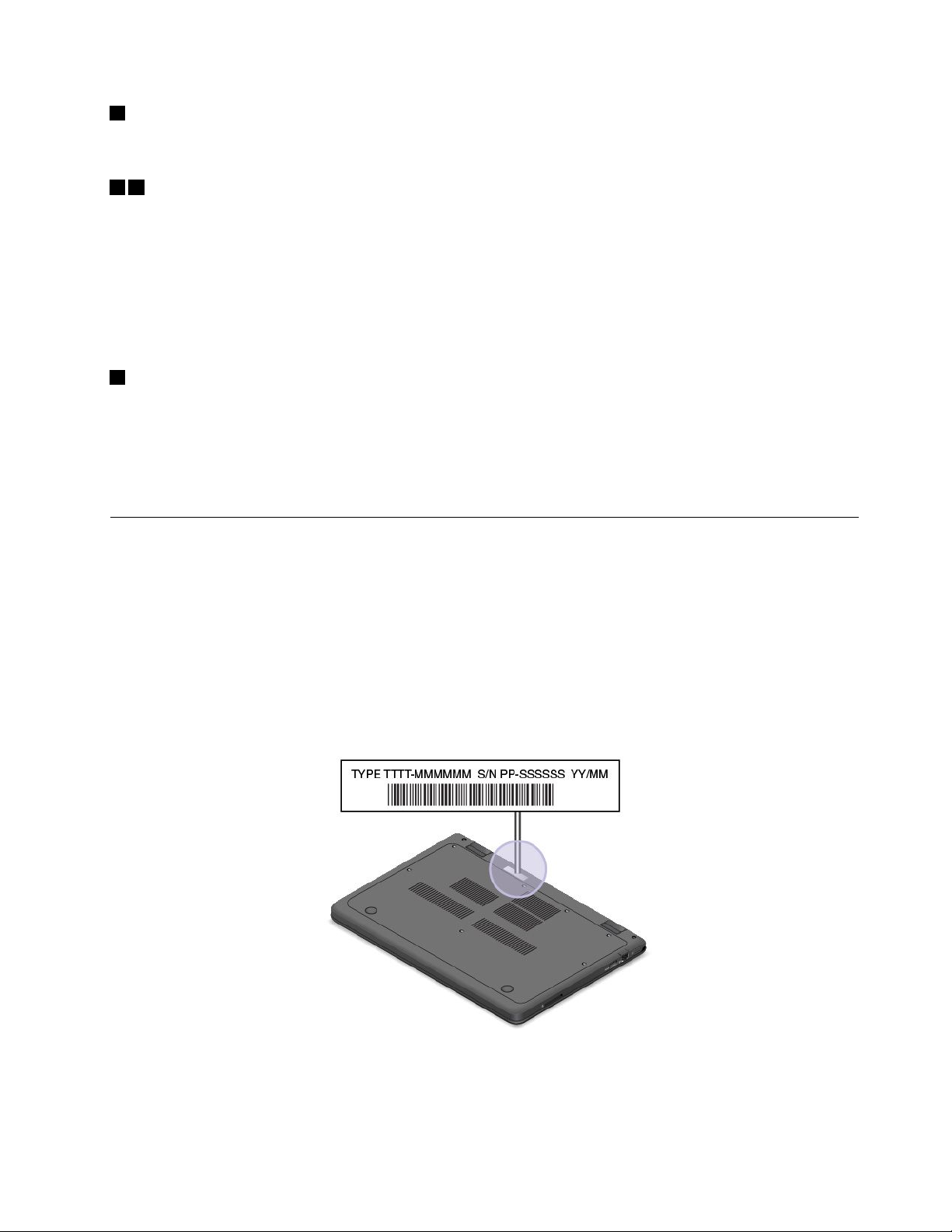
1Indicatoredistatodellafotocamera
Quandolafotocameravieneavviata,siaccendel'indicatoredellafotocamerainusodicoloreverde.
23Indicatoridistatodelsistema
SulcomputersonopresentiduelogoThinkPad,unosulpoggiapolsiel'altrosulcoperchioesterno.Ilpunto
illuminatoinciascunlogoThinkPadfunzionacomeindicatoredistatodelsistemaeconsentediidentificare
lostatodelcomputer.
•Fissoaccesso:ilcomputerèaccesoinmodalitànormale.
•Lampeggiantelento:ilcomputerèinmodalitàSospensione.
•Off:ilcomputerèspento.
4Indicatoredistatowireless
L'indicatoredistatowirelesssitrovasulcoperchioesternodelcomputereconsentediidentificarelo
statowirelessdelcomputer.
•Verdefisso:lefunzioniwirelessdelcomputersonoaccese.
•Spento:lefunzioniwirelessdelcomputersonospente.
Posizionedelleinformazioniimportantisulprodotto
Questasezioneaiutaaindividuareiltipodimacchinael'etichettadelmodelloel'etichettadelnumero
dicertificazioneICeIDFCC.
Informazionisultipodimacchinaesulmodello
L'etichettaindicanteiltipodicomputereilmodelloidentificailcomputer.Quandosicontattal'assistenza
tecnicaLenovo,iltipoeilmodellodelcomputerconsentonoaitecnicidelsupportodiidentificareilcomputer
efornireunserviziopiùrapido.
Laseguentefiguramostralaposizionedell'etichettaindicanteiltipoeilmodellodelcomputer.
InformazionisuIDFCCecertificazioneIC
LeinformazionisuIDFCCecertificazioneICvengonoidentificatedaun'etichettachesitrovasulcoperchio
inferioredelcomputercomemostratonellafiguraseguente.
Capitolo1.Panoramicasulprodotto7
Page 22
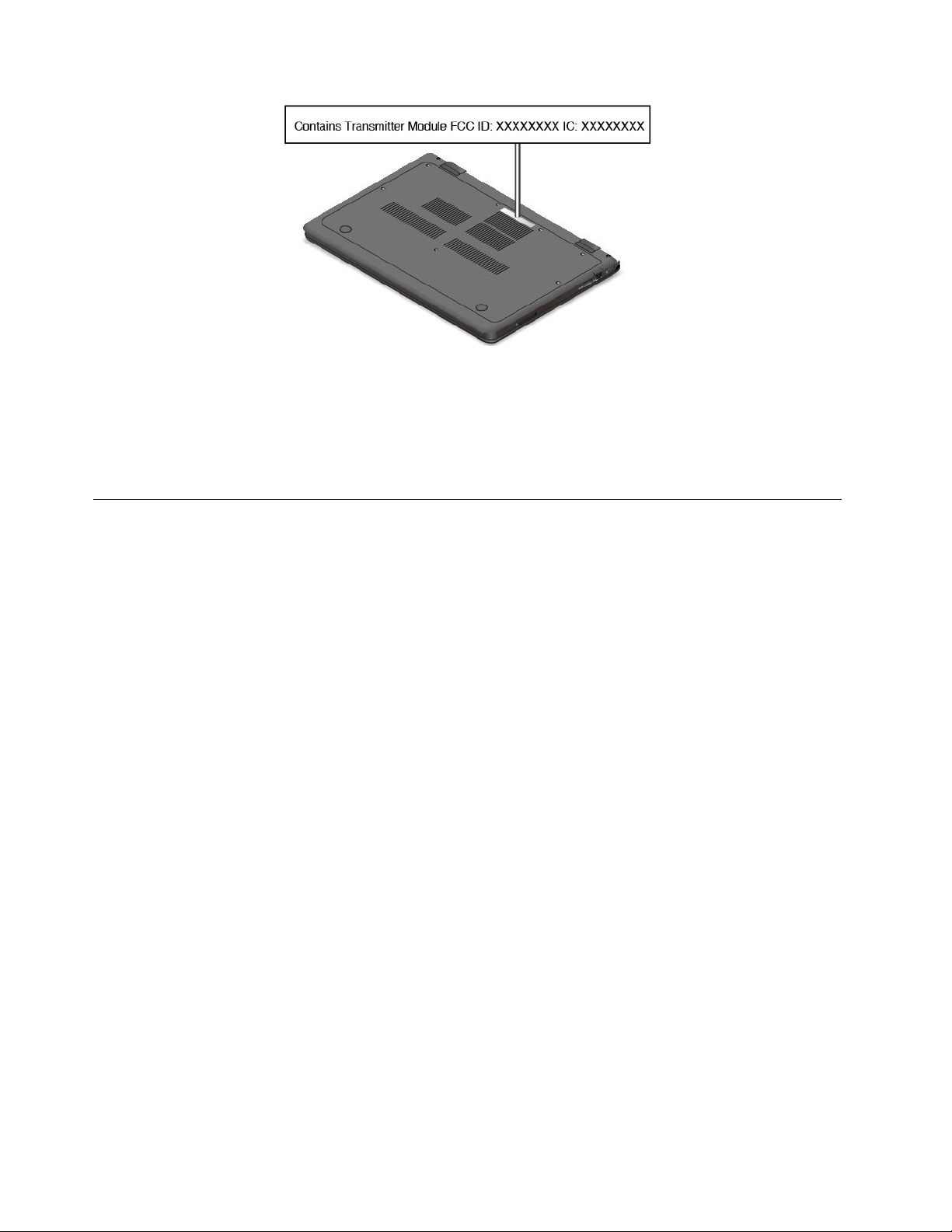
Perunmodulowirelesspreinstallato,questaetichettaidentifical'IDFCCeilnumerocertificazioneICperil
modulowirelessinstallatodaLenovo.
Nota:nonrimuovereosostituireunmodulowirelesspreinstallatoautonomamente.Perlasostituzionediun
modulo,ènecessarioprimacontattarel'assistenzaLenovo.Lenovononèresponsabileperalcundanno
causatodaunasostituzionenonautorizzata.
Funzionidelcomputer
Questoargomentofornisceinformazionigeneralisullefunzionidelcomputerpervarimodelli.Asecondadel
modellospecifico,alcunecaratteristichepotrebberononesseredisponibili.
Processore
ProcessoreIntel
Memoria
DDR3(DoubleDataRate3Low-Voltage)LPSDRAM(LowPowerSynchronousDynamicRandomAccess
Memory)
Batteria
Batteriaagliionidilitiointegrata
Memoriainterna
eMMC(EmbeddedMultiMediaCard)
Schermo
•Dimensioni:294,64mm
•Risoluzione:
–LCD:finoa1536x864pixel
–Displayesterno:finoa1920x1080pixel(HDMI)
•LoschermoacoloriutilizzalatecnologiaTFT(ThinFilmT ransistor)
•Controlloluminosità
•Fotocameraintegrataemicrofono
®
Celeron™
8ThinkPad11eChromebook3rdGeneThinkPadYoga11eChromebook3rdGenGuidaperl'utente
Page 23
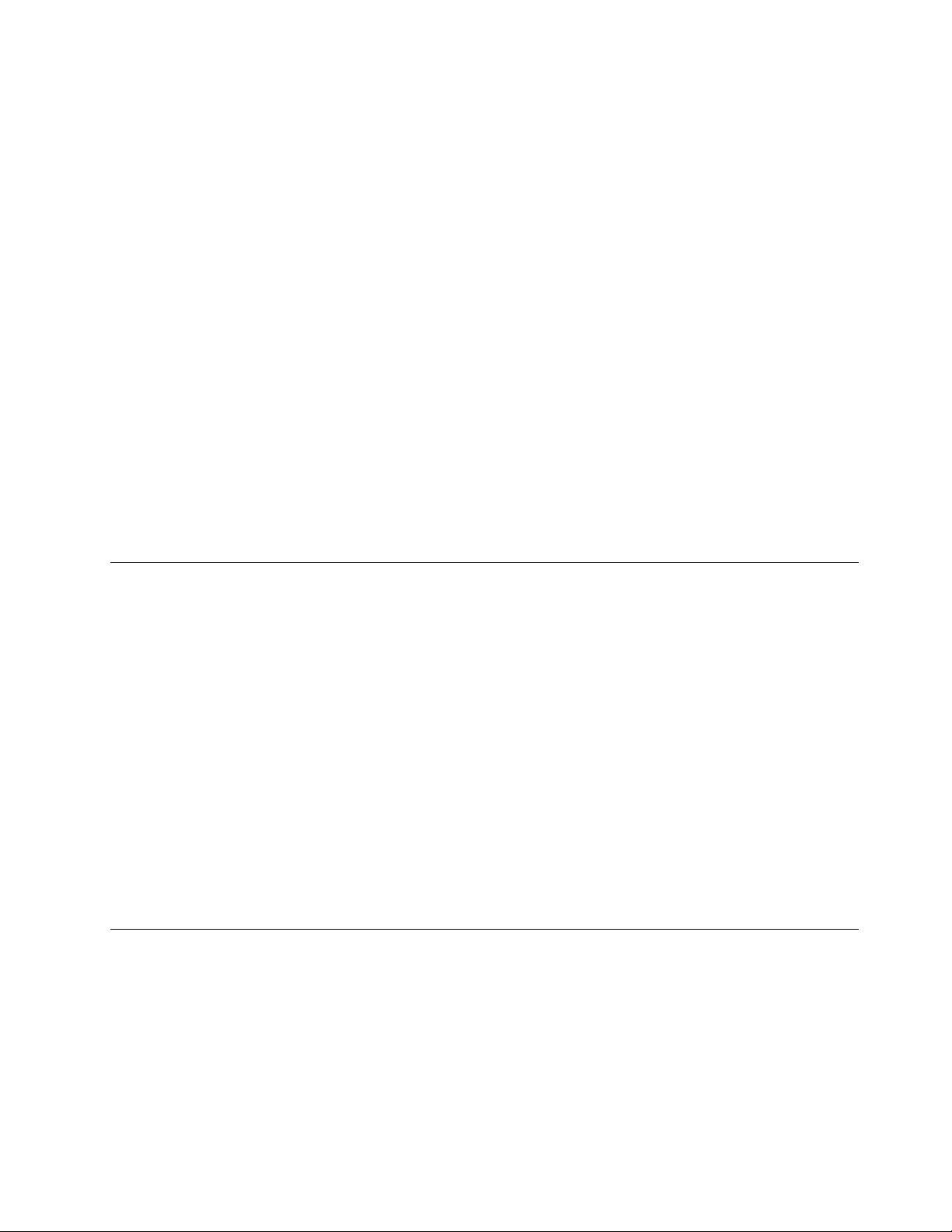
Tastiera
•Tastieraaseifile
•Tastifunzione
•Touchpad
Interfaccia
•Unconnettoreaudio
•UnconnettoreHDMI
•DueconnettoriAlwaysOnUSB3.0
•Unoslotperschededisupportidigitale4-in-1
Funzioniwirelessintegrate
•LAN(WirelessLocalAreaNetwork)
•Bluetooth
FunzionisoloperThinkPadYoga11eChromebook3rdGen
•Accelerometro(perilrilevamentomodalità:inmodalitànotebook,inmodalitàsupporto,inmodalità
tabletoinmodalitàtenda)
•Schermomultitouch
Specifichedelcomputer
Dimensione
•Larghezza:300mm
•Profondità:210mm
•Altezza:
–ThinkPad11eChromebook3rdGen:22,30mm
–ThinkPadYoga
Outputcalore
•45W(154Btu/hr)massimo
Cavodialimentazione(adattatoredialimentazioneCA)
•Ingressoondasinusoidalea50-60Hz
•Frequenzadiinputdell'adattatoredialimentazioneCA:100-240VCA,50-60Hz
®
11eChromebook3rdGen:Chromebook:22,90mm
Ambienteoperativo
Altitudinesenzapressurizzazione
•3.048mmassimo
Temperatura
•Adaltitudinifinoa2.438m
–Sistemaacceso:da5,0°Ca35,0°C
–Memorizzazione:da5,0°Ca43,0°C
Capitolo1.Panoramicasulprodotto9
Page 24

•Adaltezzealdisopra2.438m
Temperaturamassimaquandoèinfunzioneinassenzadipressione:31,3°C
Nota:quandolabatteriaèinfasedicaricamento,latemperaturadellabatteriadeveesseredialmeno
10°C.
Umiditàrelativa
•Sistemaacceso:da8%a80%
•Memorizzazione:da5%a95%
Sepossibile,collocareilcomputerinunambienteseccoebenventilatosenzaesposizionedirettaalla
lucesolare.
Attenzione:
•Mantenereilcomputerlontanodaapparecchiatureelettrichequali,adesempio,elettroventole,radio,
altoparlantidigrandepotenza,condizionatorid'ariaeforniamicroonde,Iforticampimagneticigenerati
dataliapparecchiaturepotrebberoinfluenzareilcorrettofunzionamentodelcomputer.
•Nonposizionarebevandesopraoaccantoalcomputeroadaltridispositivicollegati.Incasodi
versamentodiliquidisulcomputerosuundispositivocollegato,potrebbeverificarsiuncortocircuitoo
altridanni.
•Nonmangiarenéfumaresullatastiera.Leeventualiparticellechecadononellatastierapotrebbero
provocaredeidanni.
10ThinkPad11eChromebook3rdGeneThinkPadYoga11eChromebook3rdGenGuidaperl'utente
Page 25

Capitolo2.Utilizzodelcomputer
Questocapitolofornisceinformazionisull'utilizzodialcunicomponentidelcomputer.
Percreareunacondizionepiùcomodaperl'utilizzodelcomputer,consultareprimaCapitolo3“Gestionedel
computer”apagina27.
Questocapitolocontieneiseguentiargomenti:
•“Registrazionedelcomputer”apagina11
•“Domandefrequenti”apagina11
•“Tastispeciali”apagina12
•“Pulsantispeciali”apagina13
•“Utilizzodelloschermomultitouch”apagina14
•“Utilizzodeltouchpad”apagina15
•“UtilizzodiThinkPadY oga11eChromebook3rdGeninmodalitàdifferenti”apagina16
•“Gestionealimentazione”apagina20
•“ConnessioneaunareteWLAN(wirelessLAN)”apagina22
•“Utilizzodiundisplayesterno”apagina23
•“Utilizzodellefunzioniaudio”apagina24
•“Utilizzodellafotocamera”apagina25
•“UtilizzodiunaFlashMediaCard”apagina25
Registrazionedelcomputer
Quandosiregistrailcomputer,leinformazionivengonoimmesseinundatabasecheconsenteaLenovo
dicontattarel'utentenelcasodirichiamataodiunproblemaserio.Unavoltaregistratoilcomputercon
Lenovo,siriceveràunservizioancorapiùrapidoquandosicontattaLenovoperassistenza.Alcuneposizioni,
inoltre,offronoampiprivilegieserviziadutentiregistrati.
PerregistrareilcomputerconLenovo,visitareilsitoWeball'indirizzohttp://www.lenovo.com/register
eseguireleistruzionivisualizzatesulloschermo.
Domandefrequenti
Diseguitosonoriportatialcuniconsiglicheconsentirannol'ottimizzazionedell'utilizzodelcomputer.
Peresserecertidiutilizzareilcomputeralmassimodelleprestazioni,visitarelaseguentepaginaWeb
perindividuareinformazioniqualisupportiperlarisoluzionedeiproblemierisposteadomandefrequenti
(FAQ):http://www.lenovo.com/support/faq
Possoottenerelaguidaperl'utenteinun'altralingua?
•Perscaricarelaguidaperl'utenteinun'altralingua,visitareilsitoWeball'indirizzo
http://www.lenovo.com/support.Quindiattenersialleistruzionivisualizzate.
©CopyrightLenovo2016
11
Page 26

Comeutilizzarelabatteriainmodopiùefficiente?
•Perrisparmiarelabatteriaosospendereun'operazionesenzachiudereiprogrammiosalvareifile,vedere
“Modalitàrisparmioenergia”apagina22.
•Perottenereilmiglioreequilibriotraprestazionierisparmiodienergia,esaminareleinformazioni
sull'utilizzodellabatteriain“Gestionealimentazione”apagina20.
Comecollegarsiinluoghidifferenti?
•Perlarisoluzionediunproblemarelativoallaretewireless,visitareilsitoWeball'indirizzo:
http://www.lenovo.com/support/faq
•Perulterioriinformazionisull'utilizzodellefunzioniwirelessdelcomputer,consultarelasezione
“ConnessioneaunareteWLAN(wirelessLAN)”apagina22
•Perviaggiareconmaggioretranquillità,consultareisuggerimenticontenutiin“Spostamenticonil
computer”apagina29.
Comefornirepresentazioniocollegareundisplayesterno?
•Assicurarsidiseguirelaproceduradescrittain“Utilizzodiundisplayesterno”apagina23.
Stampareleseguentisezionietenerlevicinoalcomputernelcasoincuinonsiapossibileaccederea
questaguidainlinea.
•“Ilcomputernonrispondeaicomandi”apagina33
•“Problemidialimentazione”apagina37
.
Perulterioriinformazionisull'utilizzoesullaconfigurazionedelsistemaoperativoChromeOS,visitareilsito
WebdiChromeOSall'indirizzohttp://support.google.com/chromeos.
Tastispeciali
Ilcomputerdisponedidiversitastifunzionespecialicheconsentonodisvolgereillavoroinmodopiù
sempliceedefficiente.
Laseguentefiguramostraleposizionideitastispeciali.
Nota:ilcomputerpotrebbeessereleggermentediversodallaseguentefigura.
12ThinkPad11eChromebook3rdGeneThinkPadYoga11eChromebook3rdGenGuidaperl'utente
Page 27

Passaallapaginaprecedente.
Passaallapaginasuccessiva.
Ricaricalapaginacorrente.
Visualizzalapaginacorrenteinmodalitàschermointero.
Passadaunafinestraall'altra.
Riduceoaumentalaluminositàdelloschermo.
Aumentalaluminositàdelloschermo.
Disattivailvolume.
Diminuisceilvolume.
Aumentailvolume.
Bloccalaschermatadelcomputer.Questotastoèdisponibilesumodellidicomputerconschermo
multi-touch.
Accendeilcomputer.Questotastoèdisponibilesumodellidicomputersenzaschermomulti-touch.
CercanelleapplicazionienelWeb.
Perulterioriinformazionisullapersonalizzazioneesull'utilizzodellatastiera,visitareilsitoWebdiChromeOS
all'indirizzohttp://support.google.com/chromeos.
Pulsantispeciali
IlcomputerThinkPadYoga11eChromebook3rdGenèdotatodialcunipulsantispeciali,comemostrato
nellaseguentefigura.Èpossibilecontrollarealcunefunzionidelcomputertramiteipulsantispeciali,senza
l'utilizzodellatastiera.
Nota:ilcomputerpotrebbeessereleggermentediversodallaseguentefigura.
Capitolo2.Utilizzodelcomputer13
Page 28

1Pulsantedialimentazione:premerloperaccendereilcomputer.
2Pulsantediaumentodelvolume:premerloperaumentareilvolumedell'altoparlante.
3Pulsantediriduzionedelvolume:premerloperridurreilvolumedell'altoparlante.
Utilizzodelloschermomultitouch
ThinkPadY oga11eChromebook3rdGenèdotatodiunoschermomulti-touch.Loschermomulti-touch
consentedieseguirealcuneazionisenzal'utilizzodeltouchpadodiunmouseconvenzionale.
NellaseguentetabellasonoelencatealcunefunzionitouchapplicabilisoloalcomputerThinkPadY oga11e
Chromebook3rdGen.
Nota:Loschermodelcomputerpotrebbeesserediversodalleseguentifigure.
FunzionetouchDescrizione
Clic:toccareloschermosull'areachesidesideraselezionare.
Clicconilpulsantedestrotoccarecondueditaoppuretenerepremutosull'area
sullaqualesidesiderafareclicconilpulsantedestro.
Scorrere,scorrererapidamenteotrascinare:perscorrererapidamenteoppure
andareavantioindietronellacronologiadelbrowser,farscorrereunditodaunlato
dellapaginaWeball'altro.
Nascondereomostrarelamensola:scorrererapidamenteversol'altodalbordo
inferioredelloschermo.
14ThinkPad11eChromebook3rdGeneThinkPadYoga11eChromebook3rdGenGuidaperl'utente
Page 29

FunzionetouchDescrizione
Zoomout:toccareun'areacondueditaequindiavvicinarle.
Nota:QuestogestofunzionasolosualcunepagineWeb.
Zoomin:toccareun'areacondueditaequindiallontanarle.
Nota:QuestogestofunzionasolosualcunepagineWeb.
Suggerimentiperl'utilizzodelloschermomultitouch
•Loschermomulti-touchèunpannellodivetro.Nonesercitarepressioneononposizionarealcun
oggettometallicosulloschermo,chepotrebbedanneggiareiltouchscreenopotrebbecausaredei
malfunzionamenti.
•Nonutilizzareunghie,ditaconguantioppureoggettiinanimatiperl'inputsulloschermo.
Suggerimentiperlapuliziadelloschermomultitouch
•Spegnereilcomputerprimadipulireloschermomulti-touch.
•Perrimuovereleimprontedigitaliolapolveredalloschermomulti-touch,utilizzareunpannomorbido,
asciuttoeprivodilanugineounpezzodicotoneassorbente.Nonapplicaresolventialpanno.
•Puliredelicatamenteloschermoconunmovimentodall'altoversoilbasso.Nonesercitarealcuna
pressionesulloschermo.
Utilizzodeltouchpad
Nota:Ilcomputerpotrebbeapparireleggermentediversodalleillustrazioniriportateinquestoargomento.
Ilcomputerèdotatodiuntouchpad1nelbordoinferioredellatastiera.Perspostareilpuntatore2sullo
schermo,farscorrereilpolpastrellosultouchpadnelladirezioneincuisidesiderachesidirigailpuntatore.
Laparteinferioresinistraedestradeltouchpadfungedapulsanteperilclic.Lefunzionisonolestessedei
pulsantisinistroedestrodiunmouseconvenzionale.
Capitolo2.Utilizzodelcomputer15
Page 30

Personalizzazionedeltouchpad
Èpossibilepersonalizzareiltouchpadnelmodoseguente:
•AbilitarelafunzioneT occaperfareclic.
•Abilitarelafunzionediscorrimentosemplice.
Permodificareleimpostazionideltouchpad,fareclicsull'areadistatonell'angoloinferioredestrodello
schermo.PassareaImpostazioni➙Dispositivo➙Impostazionitouchpad.Modificareleimpostazioni
comedesiderato.
UtilizzodiThinkPadYoga11eChromebook3rdGeninmodalitàdifferenti
IlcomputerThinkPadY oga11eChromebook3rdGenpresentamodalitàdifferentieforniscealcunefunzioni
deltabletperaiutarel'utentealavorareinmanierapiùflessibileecomoda.
Questasezionecontieneiseguentiargomenti:
•“Rotazionedelloschermodelcomputer”apagina16
•“Modalitànotebook”apagina17
•“Modalitàsupporto”apagina17
•“Modalitàtablet”apagina18
•“Modalitàtenda”apagina19
Rotazionedelloschermodelcomputer
Èpossibileaprireildisplaydelcomputerinqualsiasiangolocompresoinunintervallofinoa360gradi,
comemostratonellaseguentefigura.
Attenzione:nonruotareildisplaydelcomputercontroppaforzapernondanneggiareloschermooicardini.
Nonesercitaretroppaforzasull'angoloinaltoadestraoinaltoasinistradelloschermodelcomputer.
16ThinkPad11eChromebook3rdGeneThinkPadYoga11eChromebook3rdGenGuidaperl'utente
Page 31

Modalitànotebook
Èpossibileutilizzareilcomputerinmodalitànotebookinscenaricherichiedonol'utilizzoditastieraemouse,
adesempiolamodificadidocumentielacomposizionedie-mail.
Attenzione:nonruotareildisplaydelcomputercontroppaforzapernondanneggiareloschermooicardini.
Nonesercitaretroppaforzasull'angoloinaltoadestraoinaltoasinistradelloschermodelcomputer.
Aprirelentamenteildisplaydelcomputerinqualsiasiangolocompresoinunintervallofinoa190gradi,come
mostratonellaseguentefigura.Ilcomputerèorainmodalitànotebook.
Nota:igradisiriferisconoaigradidell'angolocompresotral'LCDelatastiera.
Inmodalitànotebook,latastieraeiltouchpadvengonoabilitati.Èinoltrepossibilecontrollarealcune
funzionidelcomputertramiteipulsantispecialieloschermomultitouch,senzal'utilizzodellatastieraedel
touchpad.Perulterioriinformazioni,consultare“Pulsantispeciali”apagina13
multitouch”apagina14.
e“Utilizzodelloschermo
Modalitàsupporto
Èpossibileutilizzareilcomputerinmodalitàsupportoinscenaricherichiedonointerazionelimitataconlo
schermo,comelavisualizzazionedifotoelariproduzionedivideo.
Attenzione:nonruotareildisplaydelcomputercontroppaforzapernondanneggiareloschermooicardini.
Nonesercitaretroppaforzasull'angoloinaltoadestraoinaltoasinistradelloschermodelcomputer.
Seilcomputerèinmodalitànotebook,procederecomesegueperpassaredallamodalitànotebookalla
modalitàsupporto:
Capitolo2.Utilizzodelcomputer17
Page 32

1.Ruotarelentamenteildisplaydelcomputerinsensoorarioinqualsiasiangolocompresoinunintervallo
tra190e359gradi.
Nota:igradisiriferisconoaigradidell'angolocompresotral'LCDelatastiera.
2.Posizionareilcomputercomemostrato.Ilcomputerèorainmodalitàsupporto.
Inmodalitàsupporto,latastieraeiltouchpadvengonodisabilitatiautomaticamente.Tuttavia,èpossibile
controllarealcunefunzionidelcomputertramiteipulsantispecialieloschermomultitouch,senzal'utilizzo
dellatastieraedeltouchpad.Perulterioriinformazioni,consultare“Pulsantispeciali”apagina13e“Utilizzo
delloschermomultitouch”apagina14.
Modalitàtablet
Èpossibileutilizzareilcomputerinmodalitàtabletinscenaricherichiedonointerazionefrequentecon
loschermo,comel'esplorazionediunsitoWeb.
Attenzione:nonruotareildisplaydelcomputercontroppaforzapernondanneggiareloschermooicardini.
Nonesercitaretroppaforzasull'angoloinaltoadestraoinaltoasinistradelloschermodelcomputer.
18ThinkPad11eChromebook3rdGeneThinkPadYoga11eChromebook3rdGenGuidaperl'utente
Page 33

Seilcomputerèinmodalitàsupporto,procederecomesegueperpassaredallamodalitàsupportoalla
modalitàtablet:
1.Posizionareilcomputercomeillustratoeruotarelentamenteildisplaydelcomputerinsensoorarioin
unangolodi360gradi.
Nota:igradisiriferisconoaigradidell'angolocompresotral'LCDelatastiera.
2.Posizionareilcomputercomemostrato.Ilcomputerèorainmodalitàtavoletta.
Inmodalitàtablet,latastieraeiltouchpadvengonodisabilitatiautomaticamente.T uttavia,èpossibile
controllarealcunefunzionidelcomputertramiteipulsantispecialieloschermomultitouch,senzal'utilizzo
dellatastieraedeltouchpad.Perulterioriinformazioni,consultare“Pulsantispeciali”apagina13e“Utilizzo
delloschermomultitouch”apagina14.
Modalitàtenda
Èpossibileutilizzareilcomputerinmodalitàtendainscenaricherichiedonointerazionelimitataconlo
schermo,comelavisualizzazionedifotoel'esecuzionediunapresentazione.
Attenzione:nonruotareildisplaydelcomputercontroppaforzapernondanneggiareloschermooicardini.
Nonesercitaretroppaforzasull'angoloinaltoadestraoinaltoasinistradelloschermodelcomputer.
Seilcomputerèinmodalitàtablet,procederecomesegueperpassaredallamodalitàtabletallamodalità
tenda:
Capitolo2.Utilizzodelcomputer19
Page 34

1.Ruotarelentamenteildisplaydelcomputerinsensoantiorarioinqualsiasiangolocompresoinun
intervallotra190e359gradi.
Nota:igradisiriferisconoaigradidell'angolocompresotral'LCDelatastiera.
2.Posizionareilcomputercomemostrato.Ilcomputerèorainmodalitàtenda.
Inmodalitàtenda,latastieraeiltouchpadvengonodisabilitiautomaticamente.Tuttavia,èpossibile
controllarealcunefunzionidelcomputertramiteipulsantispecialieloschermomultitouch,senzal'utilizzo
dellatastieraedeltouchpad.Perulterioriinformazioni,consultare“Pulsantispeciali”apagina13
delloschermomultitouch”apagina14.
e“Utilizzo
Gestionealimentazione
Quandononsidisponedipreseelettrichenellevicinanze,l'utilizzodelcomputerdipendedallabatteria.I
varicomponentidelcomputerconsumanoenergiaadiversavelocità.Piùsiutilizzanoicomponentiche
consumanomoltaenergia,piùvelocementesiscaricalabatteria.
RisparmiaretemposenzaesserecollegaticonlebatterieThinkPad.Lamobilitàharivoluzionatoilmondo
degliaffariconsentendodilavorareanchefuoridell'ufficio.ConlebatterieThinkPadsaràpossibilelavorare
piùalungosenzaesserecollegatiaunapresaelettrica.
Utilizzodell'alimentazioneCA
L'alimentazionedelcomputerpuòesserefornitadallabatteriaodall'alimentazioneCAmediantel'adattatore
dialimentazioneCA.Incasodiutilizzodell'alimentazioneCA,labatteriavienecaricataautomaticamente.
20ThinkPad11eChromebook3rdGeneThinkPadYoga11eChromebook3rdGenGuidaperl'utente
Page 35

IlcomputervienefornitoconunadattatoredialimentazioneCAeuncavodialimentazione.
•AdattatoredialimentazioneCA:convertel'alimentazioneCAperutilizzarlaconilcomputernotebook.
•Cavodialimentazione:collegalapresaCAel'adattatoredialimentazioneCA.
Collegamentoall'alimentazioneCA
Percollegareilcomputerall'alimentazioneCA,procederenelmodoseguente:
Attenzione:l'utilizzodiuncavodialimentazioneinappropriatopotrebbecausaredannigravialcomputer.
Nota:accertarsidieseguireleazioninell'ordineincuisonoelencate.
1.Collegareilcavodialimentazioneall'adattatoredialimentazione.
2.Collegarel'adattatoredialimentazioneCAalconnettoredialimentazioneCAdelcomputer.
3.Collegareilcavodialimentazioneaunapresaelettrica.
Suggerimentisull'utilizzodell'adattatoredialimentazioneCA
•Quandol'adattatoredialimentazioneCAnonèinuso,scollegarlodallapresaelettrica.
•Nonstringereilcavodialimentazioneattornoaltrasformatoredell'adattatoredialimentazioneCA
quandoèincorrente.
•Primadicaricarelabatteria,verificarechelatemperaturasiaalmenodi10°C.
•Èpossibilecaricarelabatteriacollegandol'adattatoredialimentazioneCAalcomputer.Ènecessario
caricarlainunadelleseguenticondizioni:
–Quandol'iconadellabatterianell'areadistatonell'angoloinferioredestrodelloschermoindicauna
percentualedibatteriarestantebassa
–Quandolabatterianonèstatautilizzataperunlungoperiodo
Verificadellostatodellabatteria
L'iconadistatodellabatterianell'angoloinferioredestrodelloschermoconsentedivisualizzarela
percentualedibatteriarestante.Percercareinformazionidettagliatesullostatodellabatteria,fareclic
sull'iconadellostatodellabatteria.
Lafrequenzaconlaqualevieneutilizzatalabatteriadeterminailtempopercuisipotràutilizzarelabatteria
delcomputertraunaricaricaeun'altra.Poichéciascunutenteèdiversodaglialtrieutilizzailcomputer
inbasealleproprienecessità,èdifficileprevedereladuratadiunaricaricadellabatteria.Esistonodue
fattoriprincipali:
•Laquantitàdienergiadisponibilenellabatteriaall'iniziodelleoperazioni
•Ilmodoincuivieneutilizzatoilcomputer,adesempio:
–Laluminositàchesiimpostaperildisplaydelcomputer
–Lafrequenzaconcuisiutilizzanolefunzioniwireless
Caricamentodellabatteria
Siconsigliadicaricarelabatteriaquandolabatteriarimastaèbassa,adesempio:
•Quandosirilevachelapercentualedialimentazionerimanenteèbassa
•Quandol'avvisodialimentazioneinformal'utente.
SeèpreferibileunapresaCA,collegarel'adattatoredialimentazioneCAalcomputereatalepresa.A
secondadelledimensionidellabatteriaedell'ambientefisico,labatteriasaràcompletamentecaricadopo
Capitolo2.Utilizzodelcomputer21
Page 36

3-6ore.L'iconadistatodellabatteriaconsentediidentificarechelabatteriaèincaricaechelabatteriaè
completamentecarica.
Nota:perottimizzareladuratadellabatteria,ilcomputernoninizialaricaricadellabatteriasel'alimentazione
restanteèsuperioreal95%.
Modalitàrisparmioenergia
Esistonodiversemodalitàdirisparmioenergeticodapoterutilizzareinqualsiasimomentoperrisparmiare
l'alimentazione.Questasezionedescriveognimodalitàeforniscesuggerimentisull'utilizzoeffettivo
dell'energiadellabatteria.
•Sospensione
InmodalitàSospensione,illavorodell'utentevienesalvatoinmemoriaeildisplaydelcomputerviene
spento.Quandoilcomputervieneriattivato,illavorovieneripristinatoinpochisecondi.Perattivarela
modalitàSospensione,chiudereilcoperchiodelcomputersesiècollegati.Perusciredallamodalità
Sospensione,aprireilcoperchio.
Nota:Senonsièconnessi,conlachiusuradelcoperchiodelcomputer,ilcomputerverràarrestato.
•Wirelessdisattivato
Quandononsiutilizzanolefunzioniwireless,qualiBluetoothoWLAN(wirelessLAN),èconsigliabile
disattivarle.
–PerdisabilitarelaWLAN(wirelessLAN),fareclicsull'areadistatonell'angoloinferioredestrodello
schermo,quindiandaresuImpostazioni➙ConnessioneInternet➙ReteWi-Fi.Nellacaselladi
riepilogoadiscesa,selezionareDisabilitaWi-Fi.
–PerdisabilitarelafunzioneBluetooth,fareclicsull'areadistatonell'angoloinferioredestrodello
schermo,andaresuImpostazioni➙Bluetooth,quindirimuovereAbilitaBluetooth.
Ottimizzazionedelladuratadellabatteria
Perottimizzareladuratadellabatteria,procederenelmodoseguente:
•Utilizzarelabatteriafinoaquandononècompletamentescarica.
•Ricaricarecompletamentelabatteriaprimadiutilizzarla.Èpossibilecontrollareselabatteriaè
completamentecaricadall'iconadistatodellabatteriainbassoadestrasulloschermo.
•Prendereinconsiderazionel'utilizzodimodalitàdirisparmioenergetico,comeadesempiolamodalità
Sospensione.
ConnessioneaunareteWLAN(wirelessLAN)
Laconnessionewirelessindicailtrasferimentodeidatisenzal'utilizzodicavi,masolomedianteleonderadio.
UnareteWLAN(wirelessLAN)ricopreun'arearelativamentepiccolainterminigeografici,comeadesempio
unufficioounacasa.Idispositivibasatisustandard802.11possonoessereconnessiaquestotipodirete.
Ilcomputerèdotatodiunaschedadiretewirelessintegrataediun'utilitàdiconfigurazioneperstabilire
connessioniwirelessemonitorarelostatodellaconnessionestessa.Questoconsentedirestareconnesso
allaretequandosièinufficiooacasa,senzaunaconnessionecablata.
ComestabilireconnessioniWLAN(wirelessLAN)
Perstabilireunaconnessionewireless,procederenelmodoseguente:
1.fareclicsull'iconadellostatonell'angoloinferioredestrodelloschermo.
2.AndaresuImpostazioni➙ConnessioneInternet➙ReteWi-Fi.
22ThinkPad11eChromebook3rdGeneThinkPadYoga11eChromebook3rdGenGuidaperl'utente
Page 37

3.Pervisualizzarel'elencodelleretiwirelessdisponibili,fareclicsullacaselladiriepilogoadiscesaRete
Wi-Fi.
4.Faredoppioclicsuunareteperconnettersiaessa.Fornireleinformazionirichieste,senecessario.
StatoconnessioneWLAN(wirelessLAN)
Èpossibilevisualizzarelostatodellaconnessionediretewirelessdelcomputerelapotenzadelsegnale
wirelessmediantel'iconadistatodellaconnessionediretewireless.L'iconadellaconnessionedirete
wirelessèposizionatanell'angoloinferioredestrodelloschermo.
Nellaseguentetabellasonoelencateleiconedistatowirelesseladescrizionecorrispondente.
IconaDescrizione
LaconnessioneWLAN(wirelessLAN)èabilitata.Perdisabilitarla,fareclicsuquestaicona.
LaconnessioneWLAN(wirelessLAN)èdisabilitata.Perabilitarla,fareclicsuquestaicona.
ConnessioneWLAN(wirelessLAN)protetta.Perutilizzareunaconnessioneprotetta,potrebbeessere
necessariaunapassword.
NessunaconnessioneWLAN(wirelessLAN).
L'alimentazionedellaradiowirelessèattivaelapotenzadelsegnaleèeccellente.
L'alimentazionedellaradiowirelessèattivaelapotenzadelsegnaleèmarginale.
L'alimentazionedellaradiowirelessèattivaelapotenzadelsegnaleèscarsa.
Nota:Senonèpossibileconnettersiallaretewireless,provareadavvicinareilcomputeralpuntodi
accessowireless.
Suggerimentiperl'utilizzodellafunzioneWLAN(wirelessLAN)
Perottenerelamiglioreconnessionediretewireless,utilizzareleseguentiistruzioni:
•PosizionareilcomputerinmodochesiapresenteilminornumerodiostacolitrailpuntodiaccessoWLAN
(wirelessLAN)eilcomputer.
•Aprireilcoperchiodelcomputerformandounangolodipocopiùdi90gradi.
•Sesiutilizzasimultaneamentelafunzionewireless(standard802.11)delcomputerconl'opzione
Bluetooth,lavelocitàditrasmissionedatipuòessereritardataeleprestazionidellafunzionewireless
possonoesseredanneggiate.
•Sesidesiderautilizzarelafunzionewirelessinaereo,consultarelacompagniaaereaprimadisalirea
bordodell'aeromobile.
•Seesistonodellelimitazionisull'usodellefunzioniwirelessdelcomputersuunaereo,ènecessario
disabilitarleprimadiimbarcarsi.
Utilizzodiundisplayesterno
Èpossibileutilizzareundisplayesternocomeunproiettoreounmonitorperrealizzarepresentazionioper
ampliarel'areadilavoro.Inquestoargomentovienedescrittocomecollegareundisplayesterno,sceglierele
modalitàdivisualizzazioneemodificareleimpostazionidivisualizzazione.
Perulterioriinformazionisuldisplayesterno,consultareimanualiforniticonildisplaystesso.
Capitolo2.Utilizzodelcomputer23
Page 38

Collegamentodiundisplayesterno
quandosicollegaundisplayesterno,ènecessariouncavodiinterfacciavideoconunabaseinferrite.
Percollegareunoschermoesterno,procederenelmodoseguente:
1.Collegareildisplayesternoaunconnettorevideoappropriatosulcomputer,adesempioilconnettore
HDMI.
2.Collegareildisplayesternoaunapresaelettrica.
3.Accendereildisplayesterno.
Sceltadellamodalitàdivisualizzazione
Èpossibilevisualizzareildesktopeleapplicazionisulloschermodelcomputerosulloschermodelcomputer
esuunoschermoesterno.Peralternarelemodalitàdivisualizzazione,premereCtrl+
Sonodisponibiliduemodalitàdivisualizzazione:
•Estendi(predefinita):estendel'outputvideodalloschermodelcomputeraunoschermoesterno.È
possibiletrascinareespostareglielementitraiduedisplay.
•Duplica:visualizzalostessooutputvideosiasulloschermodelcomputerchesuunoschermoesterno.
sullatastiera.
Modificadelleimpostazionideldisplay
Èpossibilemodificareleimpostazionisiadeldisplaydelcomputerchedeldisplayesterno.Adesempio,
èpossibiledefinirequaledisplayutilizzarecomeprincipaleequalecomesecondario.Èinoltrepossibile
modificarelarisoluzioneel'orientamento.
Permodificareleimpostazionideldisplay,procederecomesegue:
1.Fareclicsull'areadistatonell'angoloinferioredestrodelloschermo,quindiandaresuImpostazioni➙
Dispositivo➙Impostazionischermo.
2.Selezionareildisplaychesidesideraconfigurare.
3.Modificareleimpostazionideldisplayinbasealleproprieesigenze.
Nota:Sevieneimpostataunarisoluzionedeldisplaydelcomputerpiùaltadiquelladeldisplayesterno,è
possibilevisualizzaresolounapartedelloschermosuldisplayesterno.
Perulterioriinformazionisull'utilizzodiunoschermoesterno,visitareilsitoWebdiChromeOSall'indirizzo
http://support.google.com/chromeos.
Utilizzodellefunzioniaudio
Ilcomputerèdotatodeiseguentidispositivi:
•Microfono
•Altoparlanti
•Connettoreaudiocondiametrodi3,5mm
Ilcomputerdisponeanchediunchipaudiocheconsentediassociarevariefunzioniaudiomultimediali:
•CompatibileconInter-ICSoundBus(I2S)
•RiproduzionedeifileMIDI(MusicalInstrumentDigitalInterface)eMP3(MovingPictureExpertsGroup
AudioLayer-3)
•RegistrazioneeriproduzionedeifilePCM(Pulse-CodeModulation)eWAV(WaveformAudioFileFormat)
24ThinkPad11eChromebook3rdGeneThinkPadYoga11eChromebook3rdGenGuidaperl'utente
Page 39

•Registrazionedavariefontiaudio,adesempiounacuffiacollegata
Nellaseguentetabellasonoriportatelefunzionisupportatedeidispositiviaudiocollegatialcomputer.
Tabella1.Elencodellefunzioniaudio
Connettore
Connettoreaudio
Auricolareconunapresa
a4polida3,5mm
Funzionidellecuffieedel
microfonosupportate
Cuffieconvenzionali
Funzionedellacuffia
supportata
Microfonoconvenzionale
Nonsupportato
Utilizzodellafotocamera
Ilcomputerdisponediunafotocameraintegrata.Èpossibileutilizzarelafotocamerapervisualizzare
l'anteprimadell'immaginevideoecreareun'istantaneadell'immaginecorrente.
Perutilizzarla,scaricareun'applicazionedellafotocameracompatibileconilsistemaoperativoChromeOS.È
possibileutilizzarel'applicazionedellafotocameraperattivareecontrollarelafotocamera.Lecaratteristiche
elefunzionivarianoasecondadell'applicazione.
Quandolafotocameravieneavviata,siaccendel'indicatoredellafotocamerainusodicoloreverde.Inoltre,
èpossibileutilizzarelafotocameraconaltriprogrammiconfunzionidifotografia,acquisizionevideoe
videoconferenza.Perutilizzarelafotocameraconglialtriprogrammi,aprireunodeiprogrammieavviarela
funzionefotografia,catturavideoovideoconferenza.Quindi,lafotocameravieneattivataautomaticamente
el'indicatoredifotocamerainusosiaccendeinverde.Perulterioriinformazionisull'utilizzodellafotocamera
conilprogramma,fareriferimentoalsistemainformativodellaguidadelprogramma.
UtilizzodiunaFlashMediaCard
Ilcomputerdisponediunoslotperschededisupportiesupportaiseguentitipidischede:
•ModuloMMC(MultiMediaCard)
•SchedaSD(SecureDigital)
•SchedaSDXC(SecureDigitaleXtended-Capacity)
•SchedaSDHC(SecureDigitalHigh-Capacity)
Attenzione:MentresitrasferisconodatiaedaunaFlashMediaCard,nonattivarelamodalitàSospensione
nelcomputerprimachel'operazionevengacompletata.Incasocontrario,idatipotrebberoessere
danneggiati.
InstallazionediunaFlashMediaCard
Attenzione:Primadiiniziarel'installazionediunascheda,toccareunpianometallicoounoggettoche
disponedimessaaterra.Inquestomodoverràdispersal'elettricitàstaticaaccumulatadalcorpoumano.
L'elettricitàstaticapotrebbedanneggiarelascheda.
PerinstallareunaFlashMediaCard,procederecomesegue:
1.Individuareloslotperschededisupportinelcomputer.Vedere“Vistalateralesinistra”apagina5.
2.Assicurarsichelaschedasiaorientatacorrettamente.
3.Inserirelaschedacondecisionenelloslotperschededisupporti.
Nota:Laschedapotrebbefermarsiunavoltainseritacompletamentenelloslot.
Capitolo2.Utilizzodelcomputer25
Page 40

RimozionediunaFlashMediaCard
Attenzione:
•Primadirimuovereunascheda,arrestarelascheda.Altrimenti,potrebbeverificarsiildanneggiamentoo
laperditadidatialsuointerno.
•NonrimuovereunaschedamentreilcomputerèinmodalitàSospensione.Incasocontrario,ilsistema
potrebbenonrisponderequandositentadiriattivarlo.
PerrimuovereunaFlashMediaCard,procederenelseguentemodo:
1.Fareclicsull'iconadiavvioinbassoasinistrasulloschermoeaprireilappFile.
2.Fareclicsull'iconatriangolaresullatodestrodell'unitàflashperarrestarla.
3.Estrarladalloslotperespellerladalcomputereconservarlaperunutilizzofuturo.
Nota:Sedopoaverfattoclicsull'iconatriangolare,laschedanonsirimuovedalcomputer,nonsaràpiù
possibileaccedervi.Peraccederedinuovoallascheda,ènecessariorimuoverlaeinserirlanuovamente.
26ThinkPad11eChromebook3rdGeneThinkPadYoga11eChromebook3rdGenGuidaperl'utente
Page 41

Capitolo3.Gestionedelcomputer
Questocapitolocontieneiseguentiargomenti:
•“Accessofacilitatoecomfort”apagina27
•“Spostamenticonilcomputer”apagina29
Accessofacilitatoecomfort
UnaposizioneergonomicacorrettaèimportanteperottenerelemassimeprestazionidalPCedevitare
disagi.Organizzarelapostazionedilavoroel'apparecchiaturautilizzatainbasealleproprieesigenzeeal
tipodilavorosvolto.Inoltre,siconsigliadiadottareabitudinicheconsentanodiottimizzareleprestazionieil
comfortquandosiutilizzailcomputer.
Iseguentiargomentifornisconoinformazionisull'organizzazionedell'areadilavoro,sullaconfigurazione
dell'apparecchiaturaesulconfort.
Lenovosièimpegnataafornireleinformazionielatecnologiapiùrecentiallepersonedisabili.Consultarele
informazionisull'accessofacilitatocheevidenzianoglisforzicompiutiinquestocampo.Vedere“Informazioni
relativeall'accessofacilitato”apagina28
Informazioniergonomiche
Lavorareinunufficiovirtualepotrebbecomportarefrequenticambiamentidiambienteeconseguenti
adattamenti.Adesempio,l'adattamentoallefontidilucecircostanti,unaposturacorrettaelaposizione
dell'hardwaredelcomputerconsentonodimigliorareleprestazionieottenereuncomfortottimale.
.
Ilseguenteesempiomostraunambienteconvenzionale.Èpossibileseguiremoltideisuggerimentiriportati
anchequandononcisitrovainunambientesimile.Lebuoneabitudinisarannodiaiutoinfuturo.
Posturagenerale:modificarelaposturadilavoroperevitarel'insorgeredidisturbidovutialmantenimento
dellastessaposizioneperlunghiperiodi.Breviefrequentipauseaiutanoinoltreaprevenireipiccolidisturbi
associatiallaposturadilavoro.
Display:mantenereunadistanzadaldisplaydicirca510-760mm.Evitarebagliorioriflessisuldisplay
causatidalampadeosorgentidiluceesterne.Tenereloschermopulitoeimpostarelaluminositàaun
livellotaledaconsentireunavisionenitida.
Posizionedellatesta:mantenerelatestaeilcolloinunaposizioneconfortevoleeneutra(verticaleoeretta).
Sedia:scegliereunasediacheforniscaunadeguatosostegnoallaschienaelagiustaaltezza.Utilizzarele
regolazionidellasediapermeglioadattarlaallaposturadesiderata.
©CopyrightLenovo2016
27
Page 42

Posizionedellebracciaedellemani:sedisponibili,utilizzareibracciolidellasediaoun'areadella
superficiedilavorocomesostegnoalpesodellebraccia.Teneregliavambracci,ipolsielemaniinuna
posizionerilassataeconfortevole(posizioneorizzontale).Digitareconuntoccoleggerosenzaesercitare
eccessivapressionesuitasti.
Posizionedellegambe:tenerelegambeparallelealpavimentoeipiedibenposatiaterraosuun
poggiapiedi.
Posizioneduranteglispostamenti
Quandosiutilizzailcomputerduranteunospostamentooincondizionidiversedaquellaillustrata,potrebbe
nonesserepossibilerispettarelenormeergonomiche.Indipendentementedall'ambienteincuicisitrova,
cercarediattenersiquantopiùpossibileaisuggerimentisoprariportati.Unaposizionecorrettael'utilizzodi
un'illuminazioneadeguata,adesempioconsentonodiutilizzareilcomputerottimizzandoleprestazioni.
Noteperunavisualizzazioneottimale
IvideodeiNotebookThinkPadsonoprogettatiinbaseaglistandardpiùelevatiperfornireimmaginichiaree
nitideeschermigrandi,luminosieconfortevoli.Naturalmente,un'attivitàvisivaconcentrataeprolungatapuò
esserestancante.Incasodiaffaticamentoagliocchiedifficoltàvisive,consultareunoculista.
Comfort
Osservareleseguentilineeguidaperottenereuncomfortottimaleemigliorareleprestazioni.
Staresedutiinmodocorrettoeprendersidellepausediriposo:quantopiùalungosilavoraseduticonil
computer,tantopiùèimportanteosservarelaposizionedilavoro.Consultare“Informazioniergonomiche”a
pagina27
leggermentelaposizionedilavoroedeffettuarebreviefrequentipausedilavorosonoelementifondamentali
perlavorareconilcomputerinmodosalutare.Ilcomputerèunportatileleggero,chepuòesserefacilmente
riposizionatosullasuperficiedilavoroeadattatoatutteleposturedilavoro.
Opzionidiimpostazionedell'areadilavoro:familiarizzareconl'arredodell'ufficioinmododasistemare
lasuperficiedilavoro,lasediaeglialtristrumentidilavoroaffinchésoddisfinoilmassimocomfort.Se
l'ambientedilavorononèinunufficio,assicurarsidistaresedutiinmodocorrettoediprendersidelle
pause.SonodisponibilimoltesoluzionidelprodottoThinkPadcheconsentonodimodificareedespandere
ilcomputerpersoddisfarealmeglioleproprieesigenze.Èpossibiletrovarealcunediquesteopzioni
all'indirizzohttp://www.lenovo.com/essentials.Esaminareleopzioniperlesoluzionidiespansioneei
prodottiesternichefornisconolaflessibilitàelefunzionidesiderate.
eassumereuna“posizioneattiva”perevitareproblemiassociatiallaposturadilavoro.Modificare
Informazionirelativeall'accessofacilitato
Lenovosièimpegnataafornireallepersonedisabiliilmassimoaccessoalleinformazionieallatecnologia.
Diconseguenza,leseguentiinformazionifornisconomodisemplicicheconsentonoall'utente,dotatodi
limitazionidiascolto,visioneemobilitàdisfruttarealmeglioleprestazionidelcomputer.
LetecnologieAssistiveconsentonoagliutentidiaccederealleinformazioninellemodalitàpiùappropriate.
Alcunetecnologievengonoresedisponibiliconilsistemaoperativo.Altrepossonoessereacquistatetramite
fornitorioppureèpossibileaccedervisulWeball'indirizzohttp://www.lenovo.com/healthycomputing.
TecnologieAssistive
AlcunetecnologiediaccessofacilitatosonodisponibilimedianteilprogrammaOpzionidiaccessofacilitato.
Asecondadelsistemaoperativoinuso,variailnumerodelleopzionidiaccessofacilitatodisponibili.In
generale,leopzionidiaccessofacilitatoottimizzanolemodalitàincuinaviganoeutilizzanoilcomputergli
utenticonlimitazioniuditive,visiveomotorie.Adesempio,èpossibilechealcuniutentinonsianodotati
28ThinkPad11eChromebook3rdGeneThinkPadYoga11eChromebook3rdGenGuidaperl'utente
Page 43

diabilitàmotorierichiesteperutilizzareunmouseoselezionareunacombinazioneditasti.Altriutenti
potrebberoaverbisognodicaratteripiùgrandiomodalitàdivisualizzazioneadaltocontrasto.Inalcunicasi,
sonodisponibililelentidiingrandimentoeisintetizzatoriaudiointegrati.
Tecnologiedeiprogrammidiutilitàperlaletturadelloschermo
Letecnologiedeiprogrammidiutilitàperlaletturadelloschermoconvergonoprincipalmentesuinterfacce
diprogrammisoftware,sistemiinformatividellaguidaeunavarietàdidocumentiinlinea.Perulteriori
informazionisuilettoridischermo,consultarelerisorseseguenti:
•UtilizzodeiPDFconlettoridischermo:
http://www.adobe.com/accessibility.html?promoid=DJGVE
•UtilizzodellettoredischermoJAWS:
http://www.freedomscientific.com/jaws-hq.asp
•UtilizzodellettoredischermoNVDA:
http://www.nvaccess.org/
Connettoristandarddelsettore
Ilcomputerèdotatodiconnettoristandarddisettorecheconsentonodicollegaredispositividiassistenza,
senecessario.
Perulterioriinformazionisullaposizioneesullafunzionediciascunconnettore,consultare“Posizionedegli
indicatori,deiconnettoriedeicontrollidelcomputer”apagina1
Documentazioneneiformatiaccessibili
Lenovofornisceladocumentazioneelettronicainformatiaccessibili.Ladocumentazioneelettronica
Lenovo,adesempioifileHTML(HyperTextMarkupLanguage)oifilePDFcorrettamenteetichettati,è
statasviluppatapergarantirechegliutentiipovedentipossanoleggereladocumentazionemedianteun
lettoredischermo.Ciascunaimmaginenelladocumentazioneincludeanchetestoalternativoappropriato
perspiegarel'immagineinmodochegliutentiipovedentipossanocomprenderel'immaginequando
utilizzanounlettoredischermo.
.
Spostamenticonilcomputer
Inquestoargomentovengonoforniteinformazioniperfacilitarel'utilizzodelcomputermentresièinviaggio.
Suggerimentiperiviaggi
Utilizzareisuggerimentiperiviaggidiseguitoriportatiperviaggiareconilcomputer.
•ÈpossibilelasciarepassareilcomputerattraversolemacchinearaggiXpresentineivarchidisicurezza
degliaeroporti.Tuttavia,manteneresempreilcontattovisivoconilcomputerperevitarefurti.
•Considerarediportareunadattatoreelettricoperl'utilizzoinaereooinautomobile.
•SesidisponediunadattatoredialimentazioneCA,scollegareilcavoCAperimpediredidanneggiarlo.
Suggerimentiperviaggiinaereo
Sesitrasportailcomputerinaereo,consultareiseguentisuggerimentidiviaggio:
•Sesiintendeutilizzareilcomputeroiserviziwireless(adesempioInterneteBluetooth),primadisalirea
bordoverificareconlacompagniaaerealerestrizionieladisponibilitàdeiservizi.Sesonopresentidelle
restrizionisull'utilizzodeicomputerconlefunzioniwirelessabordodell'aereo,ènecessarioattenersiatali
restrizioni.Senecessario,disabilitarelefunzioniwirelessprimadisalireabordo.
•Prestareattenzioneallapoltronadifronteinaereo.Posizionareildisplaydelcomputerinmodoche
nonpossanoesserevisualizzateleinformazioni.
Capitolo3.Gestionedelcomputer29
Page 44

•Primadeldecollo,ricordarsidispegnereilcomputerodiattivarelamodalitàSospensione.
Accessoriperilviaggio
Diseguitovieneriportatounelencodicontrollodielementidaconsiderarequandosièinviaggio:
•AdattatoredialimentazioneCAThinkPad
•Mouseesterno,sesidesidera
•Dispositivodimemorizzazioneesterno
•CavoHDMI
•CavodelmonitorHDMI-to-VGA
•Borsaconimbottituraadeguataperproteggereilcomputerdagliurti
Sesiviaggiaall'estero,considerarediportareunadattatoredialimentazioneCAutilizzatonelpaesein
cuisidesideraandare.
Peracquistareaccessoridaviaggio,visitareilsitoWebhttp://www.lenovo.com/essentials.
30ThinkPad11eChromebook3rdGeneThinkPadYoga11eChromebook3rdGenGuidaperl'utente
Page 45

Capitolo4.Risoluzionedeiproblemidelcomputer
Quandosiverificaunproblema,fareriferimentoallesezionicorrispondentiriportateinquestoargomento
pertentaredirisolverepersonalmenteilproblema.
Questocapitolocontieneiseguentiargomenti:
•“Manutenzionedelcomputer”apagina31
•“Ilcomputernonrispondeaicomandi”apagina33
•“Liquidisullatastiera”apagina34
•“ProblemarelativoallaLANwireless”apagina34
•“Problemirelativiallatastiera”apagina34
•“Problemirelativialdisplayeaidispositivimultimediali”apagina34
•“Problemirelativiallabatteriaeall'alimentazione”apagina36
Manutenzionedelcomputer
Sebbeneilcomputersiastatoprogettatoperesseredurevoleeaffidabileincondizioninormalidilavoro,è
necessariomaneggiarloconcura.Attenendosiaisuggerimentiriportatiinquestasezione,saràpossibile
ottenerelemassimeprestazionidalcomputer.
Prestareattenzionealluogoeallecondizionidiutilizzo
•Conservareimaterialidiimballaggiofuoridallaportatadeibambiniperevitareilrischiodisoffocamento.
•Tenereilcomputerlontanodamagneti,telefonicellulariattivi,apparecchielettricioaltoparlantidioltre
13cm(5pollici).
•Nonsottoporreilcomputeratemperatureestreme(inferioria5°Cosuperioria35°C).
•Èpossibilechealcuneapparecchiature,comeleventoledeidesktopportatilioppureidepuratorid'aria,
producanoioninegativi.Seuncomputerèvicinoatalidispositiviedèespostopermoltotempoadaria
contenenteioninegativi,potrebbeesserecaricatoelettrostaticamente.Talicarichepossonoessere
dispersequandositoccalatastieraoaltrepartidelcomputerotramiteiconnettorideidispositiviI/Oa
essocollegati.Anchesequestotipodiscaricaelettrostatica(ESD)èl'oppostodiunascaricadelcorpoo
deivestitisulcomputer,haglistessirischidelmalfunzionamentodelcomputer.
Ilcomputerèconcepitoeprogettatoperridurrealminimoglieffettidellacaricaelettrostatica.Unacarica
elettrostaticasuperioreauncertolimite,tuttavia,potrebbeaumentareilrischiodiESD.Diconseguenza,
quandosiutilizzailcomputervicinoaun'apparecchiaturachepotrebbeprodurreioninegativi,prestare
particolareattenzioneaquantosegue:
•Evitarediesporredirettamenteilcomputerall'ariadiun'apparecchiaturachepotrebbeprodurreioni
negativi.
•Tenereilcomputereleperiferichelontanodataliapparecchiature.
•Laddovepossibile,dotareilcomputerdiunamessaaterraperfacilitareunascaricaelettrostaticasicura.
Nota:nontutteleapparecchiaturegeneranounacaricaelettrostaticasignificativa.
Maneggiareilcomputerconcura
•Nonposizionareoggetti(inclusalacarta)traildisplayelatastieraosottoilpoggiapolsi.
©CopyrightLenovo2016
31
Page 46

•Noncapovolgereilcomputermentrel'adattatoredialimentazioneCAècollegato.Questomovimento
potrebbedanneggiareilconnettoredell'adattatore.
Trasportareilcomputerconaccortezza
•Primadispostareilcomputer,rimuoveretuttiisupporti,spegnereidispositivicollegatialcomputere
scollegareicavi.
•Quandoilcomputerèaperto,afferrarlosempredallaparteinferiore.Nonsollevareotenereilcomputer
dalvideo.
Maneggiareconcautelaisupportidimemoriaeleunità
•Quandononvengonoutilizzate,conservareleunitàdiscofissooleunitàotticheesternenegliappositi
contenitori.
•Primadiinstallareunodeiseguentidispositivi,toccareuntavolodimetalloounoggettodimetallo
collegatoconmessaaterra.Inquestomodoverràdispersal'elettricitàstaticaaccumulatadalcorpo
umano.L'elettricitàstaticapotrebbedanneggiareildispositivo.
–Schedadimemoria,adesempioSD,SDHC,SDXCeMultiMediaCard
Nota:nontuttiidispositivielencatisonoinclusinelcomputer.
•MentresitrasferisconodatiaedaunaFlashMediaCard,nonattivarelamodalitàSospensionenel
computerprimachel'operazionevengacompletata.Incasocontrario,idatipotrebberoessere
danneggiati.
Registrazionedelcomputer
•RegistrareicomputerThinkPadconLenovoall'indirizzohttp://www.lenovo.com/register.Perulteriori
informazioni,consultare“Registrazionedelcomputer”apagina11.
Nonmodificareilcomputer
•SolountecnicoautorizzatoThinkPadpuòsmontareeriparareilcomputer.
Puliziadelcoperchiodelcomputer
Perlapuliziaoccasionaledelcomputerprocederenelmodoseguente:
1.Preparareunamisceladiundetergentedelicatodiusocomune.Ildetergentnondevecontenere
polvereabrasivaocomponentichimiciforticomeacidioelementialcalini.Utilizzare5misurinidiacqua
e1misurinodidetergente.
2.Assorbireildetergentediluitoconunaspugna.
3.Strizzarelaspugnapereliminareilliquidoineccesso.
4.Strofinareilcoperchioconlaspugna,applicandounmovimentocircolareefareattenzioneanon
lasciarealcunagocciadiliquidoineccesso.
5.Asciugarelasuperficieperrimuovereildetergente.
6.Sciacquarelaspugnaconacquacorrentepulita.
7.Asciugareilcoperchioconunaspugnapulita.
8.Asciugarenuovamentelasuperficieconunpannopulitoemorbido.
9.Attenderechelasuperficiesiacompletamenteasciuttaerimuoverequalsiasifibradalpanno.
Puliziadellatastieradelcomputer
Perpulirelatastieradelcomputer,procederenelmodoseguente:
1.Applicaredell'alcoolisopropilicoperstrofinaresuunpannomorbidosenzapolvere.
32ThinkPad11eChromebook3rdGeneThinkPadYoga11eChromebook3rdGenGuidaperl'utente
Page 47

Nota:evitaredispruzzarelasoluzionedirettamentesullatastiera.
2.Pulirelasuperficiedeitasticonilpanno.Pulireitastiunoperuno.Sevengonopulitipiùtasti
contemporaneamente,ilpannopotrebbeagganciarsiauntastoadiacenteedeventualmente
danneggiarlo.Assicurarsidinonversareliquiditraitasti.
3.Lasciareasciugare.
4.Perrimuovereeventualiresiduiopolveretraitasti,èpossibileutilizzareilgettodiariafredda
dell'asciugacapelli.
Puliziadeldisplaydelcomputer
Perpulireildisplaydelcomputer,procederenelmodoseguente:
1.Puliredelicatamenteildisplayconunpannoasciutto,morbidoeprivodifibre.Lapressioneesercitata
dall'esternodalcoperchiodelcomputersullatastierapotrebbeprovocaresuldisplaydellemacchie
localizzatesimiliagraffi,dovutealcontattotraleparti.
2.Puliredelicatamenteilvideoconunpannomorbidoeasciutto.
3.Selamacchiapersiste,inumidireunpannoprivodifibreconacquaoppureconunamiscelapreparata
con50%dialcoolisopropilicoe50%diacquaprivadiimpurità.
Nota:evitaredispruzzarelasoluzionedirettamentesullatastiera.
4.Strizzareilpannopereliminaretuttoilliquido.
5.Passarenuovamenteilpannosulvideocontrollandochenongoccioli.
6.Assicurarsicheilvideosiaasciuttoprimadichiuderlo.
Ilcomputernonrispondeaicomandi
Stamparequesteistruzioniadessoemantenerlevicinoalcomputerpersuccessiviriferimenti.
Seilcomputernonrispondecompletamente(èimpossibileutilizzareiltouchpadolatastiera),procederenel
modoseguente:
1.Tenerepremutoilpulsantedialimentazioneoiltastodiaccensionefinoaquandoilcomputernonè
spento.Dopoaverspentoilcomputer,riavviarlopremendoilpulsantedialimentazioneoiltastodi
accensione.Seilcomputernonsiaccende,procedereconilpassaggio2.
2.Quandoilcomputerèspento,rimuoverel'adattatoredialimentazioneCAdalcomputer.Tenere
premutoilpulsantedialimentazioneoiltastodiaccensioneperottosecondi.Collegarel'adattatoredi
alimentazioneCA.Seilcomputernonsiriaccende,procedereconilpassaggio3.
3.Quandoilcomputerèspento,rimuoverel'adattatoredialimentazioneCAdalcomputer.Rimuoveretutti
idispositiviesternicollegatialcomputer(tastiera,mouse,stampante,scannerecosìvia).Ripetereil
passaggio2.
Nota:Seilcomputersiavviasoloconl'alimentazioneCAcollegata,manonquandoèscollegata,
contattareilCentrodiassistenzaclientiperrichiedereassistenzatecnica.Perl'elencoaggiornato
dinumeriditelefonodell'assistenzadelpropriopaeseoregione,visitareilsitoWeball'indirizzo
http://www.lenovo.com/support/phone.
Seilcomputernonvieneavviato,contattareilCentroassistenzaclientiesaràdisponibileuncentro
specializzatoperl'assistenzaallaclientela.
Capitolo4.Risoluzionedeiproblemidelcomputer33
Page 48

Liquidisullatastiera
Conuncomputerportatile,lepossibilitàdicadutadiliquidisullatastierasonomoltoelevate.Poichéla
maggiorpartedeiliquidiconduconoelettricità,iliquidicadutipotrebberocrearenumerosicortocircuitiche
potrebberodanneggiareilcomputerinmodoirreparabile.
Incasodicadutadiliquidisulcomputer:
Attenzione:verificarecheilliquidononcreiuncortocircuitoconl'adattatoredialimentazioneCA(seinuso).
Sebbenelospegnimentoimmediatodelcomputerpotrebbecausarelaperditadeidati,lasciarloacceso
potrebberenderloinutilizzabile.
1.Scollegareimmediatamentel'adattatoredialimentazioneCAconcautela.
2.Spegnereimmediatamenteilcomputer.Quantopiùvelocementevieneinterrottoilpassaggiodella
correntenelcomputer,tantopiùaumentalapossibilitàdiridurreidannidacortocircuito.
3.Primadiaccendereilcomputer,attenderechetuttoilliquidosisiaasciugato.
ProblemarelativoallaLANwireless
Problema:nonèpossibileeffettuarelaconnessioneallareteutilizzandolaschedadiretewirelessintegrata.
Soluzione:assicurarsiquantosegue:
•Laradiowirelesssiaabilitata.
•LaversionedeldriverWLAN(wirelessLAN)sialapiùrecentedisponibile.
•Ilcomputersitrovineipressidiunpuntodiaccessowireless.
Problemirelativiallatastiera
•Problema:tuttioalcunitastidellatastieranonfunzionano.
Soluzione:seècollegatountastierinonumericoesterno:
1.Spegnereilcomputer.
2.Rimuovereiltastierinonumericoesterno.
3.Accendereilcomputeretentarediutilizzaredinuovolatastiera.
Seilproblemarelativoallatastieravienerisolto,ricollegareconattenzioneiltastierinonumericoesterno.
Verificarecheiconnettorivenganoposizionaticorrettamente.
Seitastidellatastieranonfunzionanoancora,rivolgersiall'assistenzatecnica.
•Problema:tuttioalcunitastideltastierinonumericoesternononfunzionano.
Soluzione:verificarecheiltastierinonumericoesternosiacollegatoalcomputercorrettamente.
Problemirelativialdisplayeaidispositivimultimediali
Questoargomentoincludeiproblemipiùcomunirelativiadisplayedispositivimultimediali,compresilo
schermodelcomputer,loschermoesternoeidispositiviaudio.
Problemirelativialloschermodelcomputer
•Problema:quandoaccendoilcomputer,nonvienevisualizzatonullasulloschermoenévieneemesso
alcunsegnaleacusticoall'avvio.
Soluzione:verificareche:
34ThinkPad11eChromebook3rdGeneThinkPadYoga11eChromebook3rdGenGuidaperl'utente
Page 49

–L'adattatoredialimentazioneCAècollegatoalcomputereilcavodialimentazioneècollegatoauna
presaelettricafunzionante.
–Ilcomputerèacceso.(Premeredinuovoilpulsantedialimentazioneoiltastodiaccensioneper
conferma.)
Sequestevocisonoimpostatecorrettamenteeloschermorestavuoto,richiederel'assistenzatecnica.
•Problema:vengonovisualizzaticaratterinoncorretti.
Soluzione:verificarediaverinstallatocorrettamentesiailsistemaoperativocheilprogramma.Inquesto
caso,richiederel'assistenzatecnicaperilcomputer.
•Problema:ilvideorestaaccesoanchedopoaverspentoilcomputer.
Soluzione:tenerepremutoilpulsantedialimentazioneoiltastodiaccensionepercircaottosecondiper
spegnereilcomputer;quindiaccenderlonuovamente.
•Problema:ognivoltachesiaccendeilcomputervengonovisualizzatipuntiluminosi,sbiaditiomancanti.
Soluzione:questaèunacaratteristicapropriadellatecnologiaTFT .Ildisplaydelcomputerècomposto
dapiùTFT(Thin-filmtransistor).Vienesemprevisualizzataunapiccolaquantitàdipuntiluminosi,sbiaditi
omancanti.
•Problema:loschermodiventavuotoquandoilcomputerèacceso.
Soluzione:potrebbeessereabilitatoloscreensaverolafunzionedirisparmioenergia.Effettuareuna
delleseguentioperazioni:
–Toccareiltouchpadopremereuntastoperusciredalloscreensaver.
–PerusciredallamodalitàSospensioneoIbernazione,premereilpulsantedialimentazioneoiltastodi
accensione.
Problemirelativialdisplayesterno
•Problema:ildisplayesternoèvuoto.
Soluzione:perrisolvereilproblema,procederenelseguentemodo:
1.Collegareildisplayesternoaunaltrocomputerperverificarneilfunzionamento.
2.Ricollegareildisplayesternoalcomputer.
3.Perinformazionirelativeallerisoluzionieallevelocitàdiaggiornamentosupportate,consultareil
manualefornitoconildisplayesterno.
–Seildisplayesternosupportaunarisoluzioneugualeosuperioreaquelladeldisplaydelcomputer,
visualizzarel'outputsuldisplayesternoosuentrambiidisplay.
–Seildisplayesternosupportaunarisoluzioneinferioreaquelladeldisplaydelcomputer,
visualizzarel'outputsolosuldisplayesterno.Sesivisualizzal'outputsuentrambiidisplay,la
schermatadeldisplayesternosaràdistortaovuota.
•Problema:vengonovisualizzaticaratterinoncorretti.
Soluzione:accertarsidiavereseguitolaproceduracorrettadurantel'installazionedelsistemaoperativoo
delprogramma.Inquestocaso,richiederel'assistenzatecnicaperildisplay.
•Problema:laposizionedelloschermosuldisplayesternononècorrettaquandoilmonitorèimpostatosu
unarisoluzioneelevata.
Soluzione:qualchevolta,quandosiutilizzaunarisoluzionealta,adesempio1600x1200pixel,
l'immaginevienespostataadestraoasinistrasulloschermo.Perrisolvereilproblema,assicurarsicheil
displayesternosupportilamodalitàdisplay(larisoluzioneelafrequenzadiaggiornamento)impostata.
Capitolo4.Risoluzionedeiproblemidelcomputer35
Page 50

Incasocontrario,impostareunamodalitàdivisualizzazionesupportatadalmonitor.Nelcasoincui
supportilamodalitàdivisualizzazioneimpostata,modificareleimpostazionidirettamentenelmenudi
impostazionedelmonitor.Ingenere,ildisplayesternodisponediappositipulsantiperl'accessoalmenu
diimpostazione.Peridettagli,consultareladocumentazionefornitaconilmonitor.
Problemiaudio
•Problema:nonèpossibilespostarel'indicatorediscorrimentoperilbilanciamentoovolume.
Soluzione:èpossibilechel'indicatorediscorrimentosiainattivo.Inquestocaso,l'impostazioneè
determinatadall'hardwareenonpuòesseremodificata.
•Problema:l'indicatorediscorrimentodibilanciamentonondisattivacompletamenteilvolumediun
canale.
Soluzione:ilcontrollovienedesignatopercompensareledifferenzeminorinelbilanciamentoenon
disattivacompletamenteilvolumediuncanale.
•Problema:quandosicollegaunacuffiaalcomputerdurantelariproduzionedelsuono,unaltoparlante
nonproducesuoni.
Soluzione:unavoltachelacuffiaèstatacollegata,ilflussovieneautomaticamentereindirizzato.Se
sidesideraascoltareilsonorodaglialtoparlantidinuovo,accertarsidiimpostareglialtoparlanticome
perifericapredefinita.
Problemirelativiallabatteriaeall'alimentazione
Questoargomentocontieneistruzionisullarisoluzionedeiproblemirelativiallabatteriaeall'alimentazione.
Problemirelativiallabatteria
•Problema:labatteriaintegratanonvienecaricatacompletamenteneltempodiricaricastandardquando
ilcomputerèspento.
Soluzione:labatteriapotrebbeessereeccessivamentescarica.Effettuarequantosegue:
1.Spegnereilcomputer.
2.Collegarel'adattatoredialimentazioneCAalcomputerecaricarelabatteria.
Selabatteriaintegratanonsiricaricacompletamentein24ore,richiedereassistenzatecnica.
•Problema:ilcomputersispegneprimachel'iconadistatomostrichelabatteriaèscaricaoppureil
computercontinuaafunzionaredopochel'iconadistatohamostratochelabatteriaèscarica.
Soluzione:scaricareecaricarenuovamentelabatteriaintegrata.
•Problema:laduratadiunabatteriaintegratacompletamentecaricaèbreve.
Soluzione:scaricareecaricarenuovamentelabatteriaintegrata.Seladuratadellabatteriaèancora
troppobreve,richiedereassistenzatecnicaperilcomputer.
•Problema:ilcomputernonfunzionaconunabatteriaintegratacompletamentecarica.
Soluzione:potrebbeessereattivatoildispositivodiprotezionedasovraccaricodellabatteriaintegrata.
Spegnereilcomputerperunminutoperreimpostarelaperiferica,quindiaccenderenuovamenteil
computer.
•Problema:nonèpossibilecaricarelabatteriaintegrata.
36ThinkPad11eChromebook3rdGeneThinkPadYoga11eChromebook3rdGenGuidaperl'utente
Page 51

Nonèpossibilecaricarelabatteriaquandoètroppocalda.Spegnereilcomputerelasciarechesiraffreddi
finoatemperaturaambiente.Unavoltaraffreddatoilcomputer,ricaricarelabatteria.Senonèancora
possibilecaricarelabatteria,richiedereassistenzatecnicaperilcomputer.
Problemidialimentazione
Stamparequesteistruzioniadessoemantenerlevicinoalcomputerpersuccessiviriferimenti.
Seilcomputernonricevealimentazione,verificareleseguentivoci:
1.Verificaretutteleconnessionidialimentazione.Rimuovereglieventualinastridialimentazionee
limitatoridisovratensionepercollegarel'adattatoredialimentazioneCAdirettamenteallapresaelettrica.
2.Ispezionarel'adattatoredialimentazioneCA.Verificarechenonsianopresentidannifisicieassicurarsi
cheilcavodialimentazionesiacollegatosaldamentealcorpodell'adattatoreealcomputer.
3.VerificarechelafontedialimentazioneCAfunzionicollegandounaltrodispositivoallapresaelettrica.
4.Rimuoveretuttiidispositivi,quindieseguireuntestdell'alimentazionedisistemacollegandosoltantoi
dispositiviessenziali.
Seilcomputernonfunzionaconl'alimentazionedellabatteria,verificareleseguentivoci:
1.Selabatterianonforniscepiùl'alimentazione,collegarel'adattatoredialimentazioneCAperricaricare
labatteria.
2.Selabatteriaècaricamailcomputernonfunziona,contattareilCentroassistenzaclientiLenovoper
richiedereassistenza.
Problemadelpulsantedialimentazioneodeltastodiaccensione
Problema:ilsistemasibloccaenonèpossibilespegnereilcomputer.
Soluzione:spegnereilcomputertenendopremutoilpulsantediaccensioneoiltastodiaccensioneper
almenoottosecondi.Senonèancorapossibileripristinareilsistema,rimuoverel'adattatoreCA.
Problemirelativiallasospensione
•Problema:ilcomputerentrainaspettatamenteinmodalitàSospensione.
Soluzione:seilmicroprocessoreraggiungeunatemperaturatroppoelevata,ilcomputerentra
automaticamenteinmodalitàSospensioneperconsentireilraffreddamentoeproteggereil
microprocessoreealtricomponentiinterni.VerificareleimpostazioniperlamodalitàSospensione.
•Problema:ilcomputerentrainmodalitàSospensioneimmediatamentedopoilPOST(Power-OnSelf-Test).
Soluzione:assicurarsiquantosegue:
–Labatteriasiacarica.
–Latemperaturasiacompresanell'intervalloconsentito.Fareriferimentoallasezione“Specifichedel
computer”apagina9.
Selabatteriaècaricaelatemperaturaèneiparametrispecificati,rivolgersiall'assistenza.
•Problema:siverificaunerrorecriticoperbatteriascaricaeilcomputersispegneimmediatamente.
Soluzione:labatteriasistascaricando.Collegarel'adattatoredialimentazioneCAalcomputere
aunapresaelettrica.
•Problema:ilcomputernonriprendeilnormalefunzionamentodallamodalitàSospensioneeilcomputer
nonfunziona.
Capitolo4.Risoluzionedeiproblemidelcomputer37
Page 52

Soluzione:seilcomputernonriprendeilnormalefunzionamentodallamodalitàSospensione,èpossibile
chesiaentratoautomaticamenteinmodalitàSospensioneperchélabatteriaèscarica.Controllare
l'indicatoredistatodelsistema(logoThinkPadacceso).
–Sel'indicatoredistatodelsistema(puntoilluminatonellogoThinkPad)lampeggialentamente,il
computerèinmodalitàSospensione.Collegarel'adattatoredialimentazioneCAalcomputer,quindi
aprireloschermodelcomputer.
–Sel'indicatoredistatodelsistema(puntoilluminatonellogoThinkPad)èspento,ilcomputerèinstato
dispegnimento.Collegarel'adattatoredialimentazioneCAalcomputer,quindipremereilpulsantedi
alimentazioneoiltastodiaccensioneperripristinareilfunzionamento.
SeilsistemanonescedallamodalitàSospensione,èpossibilechenonrispondaechenonsiapossibile
spegnerlo.Intalcaso,ènecessarioripristinareilcomputer.Idatinonsalvatipotrebberoesserepersi.Per
reimpostareilcomputer,tenerepremutoilpulsantedialimentazioneoiltastodiaccensioneperalmeno
ottosecondi.Senonèancorapossibileripristinareilsistema,rimuoverel'adattatoreCA.
•Problema:ilcomputernonentrainmodalitàSospensione.
Soluzione:controllarechenonsiastataselezionataun'opzionecheimpediscealcomputerdientrarein
modalitàSospensione.
38ThinkPad11eChromebook3rdGeneThinkPadYoga11eChromebook3rdGenGuidaperl'utente
Page 53

Capitolo5.Sostituzionedeidispositivi
Questocapitolotrattaiseguentiargomenti:
•“Prevenzionedeidanniprovocatidallecaricheelettrostatiche”apagina39
•“Sostituzionedelcoperchioinferiore”apagina39
Prevenzionedeidanniprovocatidallecaricheelettrostatiche
Lecaricheelettrostatiche,sebbeneinnocue,potrebberodanneggiarepartiaggiuntiveecomponentidel
computer.Unagestioneinadeguatadellepartisensibiliatalicarichepotrebbecausaredanni.Quandosi
disimballaunaparteaggiuntivaounaCRU,nonaprirel'involucroantistaticocontenentelapartefinchéle
istruzioninonrichiedonodiinstallarla.
QuandosigestisconopartiaggiuntiveoCRUosiesegueun'attivitànelcomputer,prendereleseguenti
precauzioniperevitareidanniprovocatidallecaricheelettrostatiche.
•Limitareimovimenti,poichépossonocausarelaformazionedielettricitàstatica.
•Maneggiaresempreicomponenticonmoltacura.Maneggiareadattatoriealtreschededicircuito
afferrandoliperibordi.Nontoccaremaiicircuitiscoperti.
•Evitarechealtritocchinoicomponenti.
•QuandosiinstallaunaCRUounapartesensibileallecaricheelettrostatiche,toccarel'involucro
antistaticocontenentelaparteconuncoperchiodelloslotdiespansioneinmetallooun'altrasuperficie
inmetallononverniciatasulcomputerperalmenoduesecondi.Inquestomodo,siriducel'elettricità
staticapresentenellaconfezioneesulpropriocorpo.
•Quandopossibile,rimuoverelapartesensibileall'elettricitàstaticadall'involucroantistaticoeinstallarla
senzariporlasualtresuperfici.Nelcasoincuiciònonsiapossibile,collocarel'involucroantistaticosu
unasuperficielisciaepianaeposizionarelapartesutalesuperficie.
•Noncollocarelapartesulcoperchiodelcomputerosualtresuperficidimetallo.
Sostituzionedelcoperchioinferiore
Primadiiniziare,stamparequesteistruzioni.Leggereprimal'argomento“Informazioniimportantisulla
sicurezza”apaginaiv
Persostituireilcoperchioinferiore,procederecomesegue:
1.Spegnereilcomputer,quindiscollegarel'adattatoredialimentazioneCAetuttiicavidalcomputer.
2.Chiudereilvideoecapovolgereilcomputer.
©CopyrightLenovo2016
.
39
Page 54

3.Allentarelevitichefissanoilcoperchioinferiore1.Rimuoverequindiilcoperchioinferiore2.
4.Installareilnuovocoperchioinferiore1eruotarloversoilbasso2.Stringerequindilevitiperfissareil
nuovocoperchioinferiore
3.
5.Capovolgerenuovamenteilcomputer.Collegarel'adattatoredialimentazioneCAetuttiicavi.
40ThinkPad11eChromebook3rdGeneThinkPadYoga11eChromebook3rdGenGuidaperl'utente
Page 55

Capitolo6.Comerichiedereassistenza
InquestocapitolovengonoforniteinformazionisullarichiestadisupportoeassistenzaLenovo.
•“PrimadicontattareLenovo”apagina41
•“Richiestadisupportoeassistenza”apagina41
•“Acquistodiserviziaggiuntivi”apagina43
PrimadicontattareLenovo
Spessoèpossibilerisolvereiproblemirelativialcomputerconsultandoleinformazionicontenutenelle
spiegazionideicodicidierrore,eseguendoiprogrammididiagnosticaoppureconsultandoilsitoWeb
Lenovo.
Registrazionedelcomputer
RegistrareicomputerconLenovoall'indirizzo:http://www.lenovo.com/register.Perulterioriinformazioni,
consultare“Registrazionedelcomputer”apagina11
Registrazionedelleinformazioni
Registrareleseguentiinformazionirelativealcomputer,primadirivolgersiaunrappresentantecommerciale
Lenovo.
Registrazionedisintomiedettaglidelproblema
.
Raccogliereleinformazionidiseguitoriportateprimadicontattarel'assistenza.Inquestomodoèpiù
sempliceottenereaiuto.
•Qualèilproblema?Ècontinuoointermittente?
•Vienevisualizzatounmessaggiodierrore?Qualèilcodiceerrore,sedisponibile?
•Qualèilsistemaoperativodicuisidispone?Qualeversione?
•Qualiprogrammisoftwareeranoinesecuzionealmomentoincuisièverificatoilproblema?
•Èpossibileriprodurreilproblema?Sesì,inqualemodo?
Registrazionedelleinformazionisulsistema
L'etichettadelnumerodiseriesitrovanellaparteinferioredelcomputer.Prenderenotadeltipodimacchina
edelnumerodiserie.
•QualèilnomedelprodottoLenovo?
•Qualèiltipomacchina?
•Qualèilnumerodiserie?
Richiestadisupportoeassistenza
Seènecessariaassistenzatecnica,servizioppuresidesideranoulterioriinformazionisuiprodottiLenovo,è
possibileaccedereaivariservizipredispostiaquestoscopo.Questasezionefornisceinformazionisuisitiin
cuièpossibilereperireulterioridettaglisuLenovoesuirelativiprodotti,sullarisoluzionedeiproblemirelativi
alcomputeresulpersonaledacontattareperl'assistenzatecnica.
©CopyrightLenovo2016
41
Page 56

Leinformazionirelativealtipodicomputerealsoftwarepreinstallatosonodisponibilinelladocumentazione
fornitaconilcomputer.Taledocumentazionecomprendemanualistampati,guideinlinea,filereadmee
filediaiuto.Inoltre,leinformazionirelativeaiprodottiLenovosonodisponibilisuWorldWideWeb.Per
informazioni,contattareilCentroassistenzaclienti.
SitoWebdell'assistenzaLenovo
Leinformazionisull'assistenzatecnicasonodisponibilisulsitoWebdell'assistenzaLenovoall'indirizzo:
http://www.lenovo.com/support
InquestositoWebsonodisponibilileinformazionidisupportopiùrecenti,quali:
•Garanziasuprodottoeassistenza
•Dettaglisuprodottoeparti
•Guideemanualiperl'utente
•KnowledgeBaseerisposteadomandefrequenti
ContattareLenovo
Senonsiriescearisolvereunproblemaduranteilperiododigaranzia,èpossibilerichiedereassistenza
einformazionirivolgendosialCentroassistenzaclienti.Duranteilperiododigaranziasonodisponibilii
servizidiseguitoriportati:
•Determinazionedelproblema:perfacilitarel'individuazionediunproblemahardwareeperdecidere
l'azionerichiestaperlarisoluzionedelproblema,èdisponibilepersonaletecnicospecializzato.
•RipristinohardwareLenovo:sesirilevacheilproblemaècausatodall'hardwareLenovoduranteilperiodo
digaranzia,èdisponibileilpersonaletecnicoqualificatoperfornireillivellovalidodiservizio.
•Gestionedellemodifichetecniche:inalcunicasi,potrebbeesserenecessarioapportaredellemodifiche
dopolavenditadelprodotto.LenovooilrivenditoreautorizzatoLenovoapportalemodificheEC
(EngineeringChange)desiderate,valideperl'hardwareinuso.
Lagaranzianonoffrecoperturaperiseguentiservizi:
•SostituzioneoutilizzodipartinonprodotteperodaLenovoodipartiprivedigaranzia
Nota:tuttelepartichedispongonodellagaranziahannounidentificativodi7caratterinelformato
FRUXXXXXXX.
•Identificazionedellecausedeiproblemidelsoftware
•Modificheoaggiornamentiaidriverdidispositivo
•Installazioneegestionedei(NOS)(NetworkOperatingSystem)
•Installazioneegestionedeiprogrammi
PerterminiecondizionidellaGaranzialimitataLenovochesiapplicaalprodottohardwareLenovo,
consultarelasezione“Informazionisullagaranzia”nellaGuidadiconfigurazioneeinmateriadisicurezzae
garanziafornitaconilcomputer.
Sepossibile,posizionarsiinprossimitàdelcomputerdurantelachiamatanelcasoincuiilpersonale
dell'assistenzatecnicaaiutiarisolvereilproblemaindicandodelleoperazionidaeffettuarealmomento.
Verificarediaverscaricatoidriverpiùaggiornati,oltreagliaggiornamentidelsistema,quindieseguirele
funzionididiagnosticaeleinformazioniregistrateprimadicontattarel'assistenzatecnica.Nelmomentoin
cuisicontattailsupportotecnico,ènecessarioconoscereleseguentiinformazioni:
•Tipodimacchinaemodello
•Numeridiseriedelcomputer,monitorealtricomponentioprovadiacquisto
•Descrizionedelproblema
42ThinkPad11eChromebook3rdGeneThinkPadYoga11eChromebook3rdGenGuidaperl'utente
Page 57

•Testoesattodieventualimessaggidierrore
•Informazionisullaconfigurazionehardwareesoftwaredelsistema
Numeriditelefono
Perunelencodinumeriditelefonodell'assistenzaLenovonellapropriaareaonelpropriopaese,visitare
ilsitoWeball'indirizzohttp://www.lenovo.com/support/phoneoppurefareriferimentoallaGuidadi
configurazioneeinmateriadisicurezzaegaranziafornitaconilcomputer.
Nota:inumeriditelefonosonosoggettiamodifichesenzapreavviso.Inumeriditelefonoaggiornatisono
disponibilialsitoWeball'indirizzohttp://www.lenovo.com/support/phone.Seilnumerodelpropriopaeseo
dellapropriaregionenonèinseritonell'elenco,contattareilrivenditoreoilconcessionarioLenovodizona.
RicercadelleopzioniThinkPad
Sesidesideraestenderelefunzionidelcomputer,Lenovodisponediunnumerodiaccessorieaggiornamenti
hardwareperleesigenzedegliutenti.Leopzioniincludono:dispositividiarchiviazione,schededirete,
replicatoridiporteostazionidiespansione,batterie,adattatoridialimentazione,stampanti,scanner,
tastiere,mouseealtro.
ÈpossibileacquistaredaLenovo24orealgiorno,7giorniallasettimanadirettamentesuWeb.Ènecessario
soltantodidisporrediunaconnessioneaInternetediunacartadicredito.
PeracquistareprodottiLenovo,visitareilsitoWeb:
http://www.lenovo.com/essentials
Acquistodiserviziaggiuntivi
Duranteedopoilperiododigaranzia,èpossibileacquistareserviziaggiuntivi,comeilsupportoper
l'hardwareLenovoenonLenovo,perisistemioperativieiprogrammiapplicativi,iservizidiimpostazionee
configurazionedellarete,iserviziaggiornatioestesidiriparazionedell'hardwareeiserviziperinstallazioni
personalizzate.Ilnomeeladisponibilitàdelserviziopotrebbevariareinbasealpaese.
Perulterioriinformazionisuquestiservizi,visitareilsitoWeb:
http://www.lenovo.com/essentials
Capitolo6.Comerichiedereassistenza43
Page 58

44ThinkPad11eChromebook3rdGeneThinkPadYoga11eChromebook3rdGenGuidaperl'utente
Page 59

AppendiceA.Informazionisullenormative
Lepiùrecentiinformazionisullaconformitàsonodisponibiliall'indirizzohttp://www.lenovo.com/compliance.
Informazionicorrelatealwireless
Interoperabilitàwireless
LaschedaWLAN(wirelessLAN)M.2èstataprogettataperl'interazioneconqualsiasiprodotto
WLAN(wirelessLAN)basatosullatecnologiaradioDSSS(DirectSequenceSpreadSpectrum),CCK
(ComplementaryCodeKeying)e/oOFDM(OrthogonalFrequencyDivisionMultiplexing)edèconformea:
•Standard802.11b/g,802.11a/b/go802.11no802.11acsulleretiWLAN(wirelessLAN),comedefinitoe
approvatodall'InstituteofElectricalandElectronicsEngineers.
•LacertificazioneWirelessFidelity(WiFi)comedefinitadaWi-FiAlliance.
LaschedaBluetoothècompatibileconBluetoothSpecification4.0,comedefinitodaBluetoothSpecial
InterestGroupSIG.Supportaiseguentiprofili:
Nota:AsecondadellaschedaBluetoothedelsistemaoperativoutilizzato,alcuniprofilipotrebbenon
esseredisponibili.
•AdvancedAudioDistributionProfile(A2DP)
•Audio/VideoControlT ransportProtocol(AVCTP)
•Audio/VideoDistributionTransportProtocol(AVDTP)
•A/VRemoteControlProfile(AVRCP)
•BasicImagingProfile(BIP)
•BasicPrintingProfile(BPP)
•Dial-UpNetworkingProfile(DUN)
•FileTransferProfile(FTP)
•GenericAccessProfile(GAP)
•GenericA/VDistributionProfile(GAVDP)
•HardcopyCableReplacementProfile(HCRP)
•HSP(HeadsetProfile)
•Hands-FreeProfile(HFP)
•HumanInterfaceDeviceProfile(HID)
•MessageAccessProfile(MAP)
•ObjectExchangeProtocol(OBEX)
•ObjectPushProfile(OPP)
•PersonalAreaNetworkingProfile(PAN)
•PhoneBookAccessProfile(PBAP)
•ServiceDiscoveryProtocol(SDP)
•SynchronizationProfile(SYNC)
•VideoDistributionProfile(VDP)
•GenericAttributeProfile(GATT)
©CopyrightLenovo2016
45
Page 60

•ProximityProfile
•FindMeProfile
•ImmediateAlertProfile
•BatteryStatusProfile
Ambientediutilizzoesalutedegliutenti
Questocomputercontieneschedewirelessintegratecheoperanoinconformitàallelineeguidaidentificate
daglistandardedalleraccomandazionisullasicurezzadellafrequenzaradio(RF),pertantoLenovoritiene
chequestoprodottosiasicuropericonsumatori.Talistandardeconsiglirispecchianoilconsensodella
comunitàscientificamondialeederivanodadeliberedicomitatiecommissionidiscienziaticherivedonoe
interpretanocontinuamentelavastaletteraturadellaricerca.
Inalcunesituazionioambienti,l'usodidispositiviwirelesspotrebbeesserelimitatodalproprietariodiun
edificioodairappresentantiresponsabilidiun'organizzazione.Adesempio,questesituazionipotrebbero
comprenderequantosegue:
•Abordodiaerei,inospedalioaccantoastazionipetrolifere,areeesplosive(condispositivi
elettro-esplosivi),impiantimediciodispositivimedicielettronicicorporei,adesempiopacemaker.
•Inqualsiasialtroambienteincuiilrischiodiinterferenzaconaltridispositivioservizisiapercepitoo
identificatocomedannoso.
Senonsièsicuridelledisposizionivigentisull'utilizzodidispositiviwirelessinunadeterminataarea(ad
esempio,unaeroportooppureunospedale),ènecessariochiederel'autorizzazioneperpoterutilizzareun
dispositivowirelessprimadiaccendereilcomputer.
PosizionedelleantennewirelessUltraConnect
IcomputernotebookThinkPaddispongonodiunsistemaadantennawirelessUltraConnect™integrato
situatoneldisplayperunaricezioneottimale,checonsentedistabilirecomunicazioniwirelessovunque.
Nota:Ilcomputerpotrebbeapparireleggermentediversodall'illustrazioneriportatainquestoargomento.
1AntennaWLAN(wirelessLAN)(ausiliaria)
2AntennaWLAN(wirelessLAN)(principale)
46ThinkPad11eChromebook3rdGeneThinkPadYoga11eChromebook3rdGenGuidaperl'utente
Page 61

Informazionisullaconformitàdellecomunicazioniradiowireless
Imodellidicomputerdotatidicomunicazioniwirelesssonocompatibiliconlefrequenzeradioeglistandard
disicurezzadiqualsiasipaeseoregioneincuisiastataottenutal'approvazioneperl'utilizzodellatecnologia
wireless.
InformazionisullaconformitàdellecomunicazioniradiowirelessperilBrasile
Esteequipamentooperaemcarátersecundário,istoé,nãotemdireitoaproteçãocontrainterferência
prejudicial,mesmodeestaçõesdomesmotipo,enãopodecausarinterferênciaasistemasoperandoem
caráterprimário.
Thisequipmentisasecondarytypedevice,thatis,itisnotprotectedagainstharmfulinterference,even
iftheinterferenceiscausedbyadeviceofthesametype,anditalsocannotcauseanyinterferenceto
primarytypedevices.
InformazionisullaconformitàdellecomunicazioniradiowirelessperilMessico
Advertencia:EnMexicolaoperacióndeesteequipoestásujetaalassiguientesdoscondiciones:(1)es
posiblequeesteequipoodispositivonocauseinterferenciaperjudicialy(2)esteequipoodispositivodebe
aceptarcualquierinterferencia,incluyendolaquepuedacausarsuoperaciónnodeseada.
Posizionedellenormativewireless
Perulterioriinformazionisullenormativedelwireless,fareriferimentoalleRegulatoryNoticeforniteconil
computer.
SeilcomputervienefornitosenzaladocumentazioneRegulatoryNotice,èpossibilereperirlasulsitoWeb
all'indirizzo:
http://www.lenovo.com/UserManuals
Informazionicorrelateallacertificazione
Laseguentetabellacontieneleinformazionirelativeanomedelprodotto,IDdiconformitàetipidimacchina.
Nomeprodotto
ThinkPad11eChromebook3rdGenTP00066C20GDe20GF
ThinkPadYoga11eChromebook3rd
Gen
IDconformità
TP00066C
Tipidimacchina
20GCe20GE
Avvisosullaclassificazionedell'esportazione
Questoprodottoèsoggettoallenormative(EAR)(ExportAdministrationRegulation)degliStatiUnitie
presental'ECCN(ExportClassificationControlNumber)5A992.c.Puòessereriesportatoinqualunque
paese,aeccezionediquellipresentinell'elencoEARE1incuivigel'embargo.
Informazionisulleemissionielettromagnetiche
LeseguentiinformazionisonorelativealcomputerThinkPad11eChromebook3rdGen,tipidimacchina
20GDe20GFealcomputerThinkPadY oga11eChromebook3rdGen,tipidimacchina20GCe20GE.
DichiarazionediconformitàFCC(FederalCommunicationsCommission)
ThisequipmenthasbeentestedandfoundtocomplywiththelimitsforaClassBdigitaldevice,pursuant
toPart15oftheFCCRules.Theselimitsaredesignedtoprovidereasonableprotectionagainstharmful
AppendiceA.Informazionisullenormative47
Page 62

interferenceinaresidentialinstallation.Thisequipmentgenerates,uses,andcanradiateradiofrequency
energyand,ifnotinstalledandusedinaccordancewiththeinstructions,maycauseharmfulinterference
toradiocommunications.However,thereisnoguaranteethatinterferencewillnotoccurinaparticular
installation.Ifthisequipmentdoescauseharmfulinterferencetoradioortelevisionreception,whichcanbe
determinedbyturningtheequipmentoffandon,theuserisencouragedtotrytocorrecttheinterferenceby
oneormoreofthefollowingmeasures:
•Reorientorrelocatethereceivingantenna.
•Increasetheseparationbetweentheequipmentandreceiver.
•Connecttheequipmentintoanoutletonacircuitdifferentfromthattowhichthereceiverisconnected.
•Consultanauthorizeddealerorservicerepresentativeforhelp.
Lenovoisnotresponsibleforanyradioortelevisioninterferencecausedbyusingotherthanspecifiedor
recommendedcablesandconnectorsorbyunauthorizedchangesormodificationstothisequipment.
Unauthorizedchangesormodificationscouldvoidtheuser'sauthoritytooperatetheequipment.
ThisdevicecomplieswithPart15oftheFCCRules.Operationissubjecttothefollowingtwoconditions:(1)
thisdevicemaynotcauseharmfulinterference,and(2)thisdevicemustacceptanyinterferencereceived,
includinginterferencethatmaycauseundesiredoperation.
ResponsibleParty:
Lenovo(UnitedStates)Incorporated
1009ThinkPlace-BuildingOne
Morrisville,NC27560
PhoneNumber:919-294-5900
DichiarazionediconformitàindustrialedelleemissionidiClasseBperil Canada
CANICES-3(B)/NMB-3(B)
Unioneeuropea—ConformitàallaDirettivadicompatibilità elettromagnetica
Questoprodottoèconformeairequisitidiprotezionedelladirettivadell'UnioneEuropea2004/108/ECsulle
normedegliStatiMembrirelativeallacompatibilitàelettromagnetica.Lenovodeclinaogniresponsabilitàper
ilmancatorispettodeirequisitidiprotezionederivantedaeventualimodifichenonconsigliateapportateal
prodotto,compresal'installazionedischedefacoltativedialtriproduttori.
QuestoprodottoèstatotestatoeritenutoconformeallelimitazioniperleapparecchiaturediclasseBinbase
allostandardeuropeoEN55022.LelimitazioniperleapparecchiaturediClasseBsonoteseaunaprotezione
adeguata,inambientitipiciresidenziali,controleinterferenzeconidispositividicomunicazioneautorizzati.
ContattiUE:Lenovo,Einsteinova21,85101Bratislava,Slovakia
DichiarazionediconformitàClasseBperlaGermania
DeutschsprachigerEUHinweis:
48ThinkPad11eChromebook3rdGeneThinkPadYoga11eChromebook3rdGenGuidaperl'utente
Page 63

HinweisfürGerätederKlasseBEU-RichtliniezurElektromagnetischenVerträglichkeit
DiesesProduktentsprichtdenSchutzanforderungenderEU-Richtlinie2004/108/EG(früher89/336/EWG)zur
AngleichungderRechtsvorschriftenüberdieelektromagnetischeVerträglichkeitindenEU-Mitgliedsstaaten
undhältdieGrenzwertederEN55022KlasseBein.
Umdiesessicherzustellen,sinddieGerätewieindenHandbüchernbeschriebenzuinstallierenundzu
betreiben.DesWeiterendürfenauchnurvonderLenovoempfohleneKabelangeschlossenwerden.
LenovoübernimmtkeineVerantwortungfürdieEinhaltungderSchutzanforderungen,wenndasProdukt
ohneZustimmungderLenovoverändertbzw.wennErweiterungskomponentenvonFremdherstellernohne
EmpfehlungderLenovogesteckt/eingebautwerden.
Deutschland:
EinhaltungdesGesetzesüberdieelektromagnetischeVerträglichkeitvonBetriebsmitteln
DiesesProduktentsprichtdem„GesetzüberdieelektromagnetischeVerträglichkeitvonBetriebsmitteln“
EMVG(früher„GesetzüberdieelektromagnetischeVerträglichkeitvonGeräten“).DiesistdieUmsetzungder
EU-Richtlinie2004/108/EG(früher89/336/EWG)inderBundesrepublikDeutschland.
ZulassungsbescheinigunglautdemDeutschenGesetzüberdieelektromagnetischeVerträglichkeit
vonBetriebsmitteln,EMVGvom20.Juli2007(früherGesetzüberdieelektromagnetische
VerträglichkeitvonGeräten),bzw.derEMVEGRichtlinie2004/108/EC(früher89/336/EWG),für
GerätederKlasseB.
DiesesGerätistberechtigt,inÜbereinstimmungmitdemDeutschenEMVGdasEG-Konformitätszeichen
-CE-zuführen.VerantwortlichfürdieKonformitätserklärungnachParagraf5desEMVGistdieLenovo
(Deutschland)GmbH,Meitnerstr.9,D-70563Stuttgart.
InformationeninHinsichtEMVGParagraf4Abs.(1)4:
DasGeräterfülltdieSchutzanforderungennachEN55024undEN55022KlasseB.
DichiarazionediconformitàClasseBperlaCorea
DichiarazionediconformitàClasseBVCCIperilGiappone
DichiarazionediconformitàperilGiapponeperiprodottichesi colleganoaretielettricheconcorrenteinferioreougualea20Aperfase
AvvisosulcavodialimentazioneCAperilGiappone
Theacpowercordshippedwithyourproductcanbeusedonlyforthisspecificproduct.Donotusetheac
powercordforotherdevices.
AppendiceA.Informazionisullenormative49
Page 64

Informazionisull'assistenzadelprodottoLenovoperTaiwan
Marchiodiconformitàperl'Eurasia
Avvisosull'outputaudioperilBrasile
Ouvirsonscommaisde85decibéisporlongosperíodospodeprovocardanosaosistemaauditivo.
50ThinkPad11eChromebook3rdGeneThinkPadYoga11eChromebook3rdGenGuidaperl'utente
Page 65

AppendiceB.InformazionisuWEEEesulriciclaggio
LenovoconsigliaaiproprietaridiapparecchiaturaITdiriciclarleinmodoresponsabileeadeguatoquando
nonsonopiùutilizzabili.Lenovooffreunavarietàdiprogrammieserviziperassistereiproprietaridelle
apparecchiaturenelriciclaggiodeiprodottiIT.PerinformazionisulriciclodeiprodottiLenovo,visitareilsito
http://www.lenovo.com/recycling.Lepiùrecentiinformazionisull'ambienterelativeaiprodottiLenovosono
disponibilialseguenteindirizzohttp://www.lenovo.com/ecodeclaration.
InformazioniWEEEimportanti
IlmarchioWEEEsuiprodottiLenovosiapplicaaipaesiconnormativeWEEEeperlosmaltimentodei
rifiutielettronici(adesempio,laDirettivaeuropeaWEEE,lenormesullosmaltimentodeirifiutielettroniciin
Indiadel2011).Leapparecchiaturesonoetichettateinconformitàallenormativelocaliriguardantiirifiuti
elettriciedelettronici(WEEE).T alinormativedeterminanolastrutturaperlarestituzioneeilriciclaggiodelle
apparecchiatureutilizzateinbaseaquantostabilitonellevarieareegeografiche.Questocontrassegnoviene
applicatoadiversiprodottiperindicarecheilprodottonondeveesseregettatovia,bensìdeveessere
raccoltoinsistemicollettiviperlosmaltimentodeiprodotti.
Gliutentidiapparecchiatureelettricheedelettroniche(EEE)conmarchioWEEEnondevonoeliminarel'EEE
comenormalerifiutourbano,madevonoutilizzarelastrutturadiraccoltaindicataperlarestituzione,il
ricicloeilrecuperodiWEEEeridurreglieffettipotenzialidiEEEsull'ambienteesullasalutedell'operatore
dovutiallapresenzadisostanzetossiche.Leapparecchiatureelettricheedelettroniche(EEE,Electrical
andElectronicEquipment)Lenovopossonocontenerepartiecomponenti,cheallafinedelciclodivita
potrebberoessereconsideratirifiutipericolosi.
LeapparecchiatureEEEeirifiutielettriciedelettronici(WEEE,WasteElectricalandElectronicEquipment)
possonoessereconsegnatisenzaaddebitoalpuntovenditaoaqualsiasidistributorechevende
apparecchiatureelettricheedelettronichedellastessanaturaefunzionediquelleWEEEedEEEusate.
PerulterioriinformazionisulladirettivaWEEE,visitareilsitoWeball'indirizzo:
http://www.lenovo.com/recycling
InformazionisuWEEEperl'Ungheria
Lenovo,comeproduttore,sostieneilcostorelativoall'adempimentodegliobblighidiLenovoinbasealla
leggeungheresen.197/2014(VIII.1.)sottosezioni(1)-(5)dellasezione12.
©CopyrightLenovo2016
51
Page 66

InformazionisulriciclaggioperlaCina
http://support.lenovo.com.cn/activity/551.htm
InformazionisulriciclaggioperilGiappone
CollectingandrecyclingadisusedLenovocomputerormonitor
IfyouareacompanyemployeeandneedtodisposeofaLenovocomputerormonitorthatistheproperty
ofthecompany,youmustdosoinaccordancewiththeLawforPromotionofEffectiveUtilizationof
Resources.Computersandmonitorsarecategorizedasindustrialwasteandshouldbeproperlydisposed
ofbyanindustrialwastedisposalcontractorcertifiedbyalocalgovernment.InaccordancewiththeLaw
forPromotionofEffectiveUtilizationofResources,LenovoJapanprovides,throughitsPCCollectingand
RecyclingServices,forthecollecting,reuse,andrecyclingofdisusedcomputersandmonitors.Fordetails,
visittheLenovoWebsiteathttp://www.lenovo.com/recycling/japan.
PursuanttotheLawforPromotionofEffectiveUtilizationofResources,thecollectingandrecyclingof
home-usedcomputersandmonitorsbythemanufacturerwasbegunonOctober1,2003.Thisservice
isprovidedfreeofchargeforhome-usedcomputerssoldafterOctober1,2003.Fordetails,goto
http://www.lenovo.com/recycling/japan.
DisposingofLenovocomputercomponents
SomeLenovocomputerproductssoldinJapanmayhavecomponentsthatcontainheavymetalsorother
environmentalsensitivesubstances.Toproperlydisposeofdisusedcomponents,suchasaprintedcircuit
boardordrive,usethemethodsdescribedaboveforcollectingandrecyclingadisusedcomputerormonitor.
DisposingofdisusedlithiumbatteriesfromLenovocomputers
Abutton-shapedlithiumbatteryisinstalledinsideyourLenovocomputertoprovidepowertothecomputer
clockwhilethecomputerisoffordisconnectedfromthemainpowersource.Ifyouneedtoreplaceitwitha
newone,contactyourplaceofpurchaseorcontactLenovoforservice.Ifyouneedtodisposeofadisused
lithiumbattery,insulateitwithvinyltape,contactyourplaceofpurchaseoranindustrial-waste-disposal
operator,andfollowtheirinstructions.
Disposalofalithiumbatterymustcomplywithlocalordinancesandregulations.
DisposingofadisusedbatterypackfromLenovonotebookcomputers
YourLenovonotebookcomputerhasalithiumionbatterypackoranickelmetalhydridebatterypack.Ifyou
areacompanyemployeewhousesaLenovonotebookcomputerandneedtodisposeofabatterypack,
contacttheproperpersoninLenovosales,service,ormarketing,andfollowthatperson'sinstructions.Y ou
alsocanrefertotheinstructionsathttp://www.lenovo.com/jp/ja/environment/recycle/battery/.
IfyouuseaLenovonotebookcomputerathomeandneedtodisposeofabatterypack,you
mustcomplywithlocalordinancesandregulations.Youalsocanrefertotheinstructionsat
http://www.lenovo.com/jp/ja/environment/recycle/battery/.
52ThinkPad11eChromebook3rdGeneThinkPadYoga11eChromebook3rdGenGuidaperl'utente
Page 67

InformazionisulriciclaggioperilBrasile
DeclaraçõesdeReciclagemnoBrasil
DescartedeumProdutoLenovoForadeUso
Equipamentoselétricoseeletrônicosnãodevemserdescartadosemlixocomum,masenviadosàpontosde
coleta,autorizadospelofabricantedoprodutoparaquesejamencaminhadoseprocessadosporempresas
especializadasnomanuseioderesíduosindustriais,devidamentecertificadaspelosorgãosambientais,de
acordocomalegislaçãolocal.
ALenovopossuiumcanalespecíficoparaauxiliá-lonodescartedessesprodutos.Casovocêpossua
umprodutoLenovoemsituaçãodedescarte,ligueparaonossoSACouencaminheume-mailpara:
reciclar@lenovo.com,informandoomodelo,númerodesérieecidade,afimdeenviarmosasinstruções
paraocorretodescartedoseuprodutoLenovo.
InformazionisulriciclaggiodellebatterieperTaiwan
InformazionisulriciclaggiodellebatterieperUnioneeuropea
Nota:questomarchiosiapplicasoloaipaesichefannopartedell'Unioneeuropea(UE).
LebatterieoilpacchettodibatteriedevonoessereetichettateinconformitàallaDirettivaEuropea
2006/66/ECrelativaallebatterieeagliaccumulatorieallorosmaltimento.LaDirettivadeterminalastruttura
perlarestituzioneeilriciclaggiodiaccumulatoriebatterieusatisecondolenormativeapplicabiliall'interno
dell'Unioneeuropea.Questaetichettavieneapplicataadiversebatterieperindicarechenondevonoessere
buttateviama,piuttosto,recuperateunavoltaterminatoillorociclodiutilizzoinvirtùditaleDirettiva.
InbaseallaDirettivaeuropea2006/66/EC,lebatterieegliaccumulatorivengonoetichettatiperindicare
chedevonoessereraccoltiseparatamenteericiclatialterminedellorociclodiutilizzo.L'etichettasulla
batteriapotrebbeincludereancheunsimbolochimicoriportanteilmetallocontenutoalsuointerno(Pbper
piombo,HgpermercurioeCdpercadmio).Gliutentidibatterieeaccumulatorinondevonodisfarsiditali
componenticomesefosserorifiutiurbanicomuni,madevonoutilizzarelastrutturadiraccoltadisponibile
perlarestituzione,ilriciclaggioeiltrattamentodibatterieeaccumulatori.Lapartecipazionedelclienteè
importanteperridurrealminimoipotenzialieffettiprovocatidabatterieeaccumulatorisull'ambienteesulla
salutedell'uomoacausadellapotenzialepresenzadisostanzepericolose.
AppendiceB.InformazionisuWEEEesulriciclaggio53
Page 68

Primadiinserireleapparecchiatureelettricheedelettroniche(EEE,ElectricalandElectronicEquipment)
nelflussodiraccoltadeirifiutionellestrutturediraccoltadeirifiuti,l'utentefinaledelleapparecchiature
contenentibatteriee/oaccumulatorideverimuoveretalibatterieeaccumulatoriperlaraccoltaseparata.
SmaltimentodibatterieallitioedibatteriedaiprodottiLenovo
NelprodottoLenovopotrebbeesserestatainstallataunabatteriaallitioinformatomoneta.Èpossibile
trovareidettaglisullabatterianelladocumentazionedelprodotto.Seènecessariosostituirelabatteria,
contattareilpuntovenditaoLenovoperassistenza.Seènecessariosmaltireunabatteriaallitio,isolarla
conunnastroinvinile,rivolgersialpuntovenditaoaungestoreperlosmaltimentodeirifiutieseguirele
istruzionifornite.
SmaltimentodibatteriedaiprodottiLenovo
IldispositivoLenovopotrebbecontenereunabatteriaallitioounabatteriaall'idrurodinichel.Èpossibile
trovareidettaglisullabatterianelladocumentazionedelprodotto.Seènecessariosmaltireunabatteria,
isolarlaconunnastroinvinile,rivolgersialresponsabiledellevendite,dell'assistenzaLenovooalpunto
venditaoaungestoreperlosmaltimentodeirifiutieseguireleistruzionifornite.Èpossibileanchefare
riferimentoalleistruzionifornitenellaguidaperl'utentedelprodotto.
Perunaraccoltaeuntrattamentoappropriati,andareall'indirizzo:
http://www.lenovo.com/lenovo/environment
InformazionisulriciclaggiodellebatterieperStatiUnitieCanada
54ThinkPad11eChromebook3rdGeneThinkPadYoga11eChromebook3rdGenGuidaperl'utente
Page 69

AppendiceC.DirettivaRoHS(RestrictionofHazardous Substances)
Lepiùrecentiinformazionisull'ambienterelativeaiprodottiLenovosonodisponibilialseguenteindirizzo
http://www.lenovo.com/ecodeclaration.
UnioneEuropeaRoHS
IlpresenteprodottoLenovoelerelativepartiincluse(cavi,filiecc.)soddisfanoirequisitidellaDirettiva
2011/65/UEsullalimitazionedell'usoditalunesostanzepericolosenelleapparecchiatureelettricheed
elettroniche(“RoHSrecast”o“RoHS2”).
PermaggioriinformazionisullaconformitàglobaleLenovoaRoHS,vedere:
http://www.lenovo.com/social_responsibility/us/en/RoHS_Communication.pdf
TurcoRoHS
TheLenovoproductmeetstherequirementsoftheRepublicofTurkeyDirectiveontheRestrictionoftheUse
ofCertainHazardousSubstancesinWasteElectricalandElectronicEquipment(WEEE).
UcrainaRoHS
IndiaRoHS
RoHScompliantasperE-Waste(Management&Handling)Rules,2011.
©CopyrightLenovo2016
55
Page 70

CinaRoHS
56ThinkPad11eChromebook3rdGeneThinkPadYoga11eChromebook3rdGenGuidaperl'utente
Page 71

AppendiceD.InformazionisulmodelloENERGYSTAR
ENERGYSTAR
®
èunprogrammacongiuntodiU.S.EnvironmentalProtectionAgencyeU.S.Department
ofEnergyfinalizzatoalrisparmioeconomicoeallaprotezioneambientalegrazieaprocedureeprodotti
particolarmenteefficacidalpuntodivistaenergetico.
LenovoèfieradioffrireaipropriclientiprodotticontrassegnatidalmarchioENERGYSTAR.Èpossibiletrovare
unsegnodiENERGYSTARappostosulcomputeropervisualizzaresull'interfacciadelleimpostazionidi
alimentazione.IcomputerLenovodeiseguentitipidimacchina,sehannoilmarchioENERGYSTAR,sono
staticreatietestatiperessereconformiairequisitidelprogrammaENERGYSTARpercomputer.
20GD,20GF,20GCe20GE
UtilizzandoprodottiqualificatiENERGYSTARetraendovantaggiodallefunzionidigestionedell'energia
delcomputer,èpossibileridurreilconsumodielettricità.Ilconsumoridottodielettricitàpuòcontribuirea
risparmifinanziaripotenziali,aunambientepiùpulitoeallariduzionedell'effettoserra.
PerulterioriinformazionisuENERGYSTAR,visitareilsito:
http://www.energystar.gov
Lenovoincoraggiaunutilizzoefficientedell'energiaelettrica,comeparteintegrantedelleoperazioni
quotidiane.Atalfine,Lenovohapreimpostatoleseguentifunzionidigestionedell'energiadautilizzare
quandoilcomputerrestainattivoperunlungoperiododitempo:
Pianodialimentazione:valorepredefinito
•Spegnimentodelvideo:dopo10minuti
•Inattivitàdelcomputer:dopo30minuti
PerriattivareilcomputerdallamodalitàSospensione,aprireilcoperchiodelcomputer.
©CopyrightLenovo2016
57
Page 72

58ThinkPad11eChromebook3rdGeneThinkPadYoga11eChromebook3rdGenGuidaperl'utente
Page 73

AppendiceE.Informazioniparticolari
ÈpossibilecheLenovononoffraiprodotti,iserviziolefunzioniillustrateinquestodocumentointuttiipaesi.
ConsultareilrappresentanteLenovolocaleperinformazionisuiprodottiesuiservizidisponibilinelproprio
paese.Qualsiasiriferimentoaprodotti,programmioserviziLenovononimplicachepossanoessereutilizzati
soltantotaliprodotti,programmioservizi.InsostituzioneaquellifornitidaLenovo,possonoessereusati
prodotti,programmioservizifunzionalmenteequivalentichenoncomportinoviolazionedidirittidiproprietà
intellettualeodialtridirittidiLenovo.Valutazionieverificheoperativeinrelazioneadaltriprodotti,programmi
oservizisonodiesclusivaresponsabilitàdell'utente.
Lenovopuòaverebrevettiodomandedibrevettoincorsorelativiaquantotrattatonellapresente
pubblicazione.Lafornituradiquestapubblicazionenonimplicalaconcessionedialcunalicenzasudiessi.
Èpossibileinviareperiscrittorichiestedilicenzea:
Lenovo(UnitedStates),Inc.
1009ThinkPlace-BuildingOne
Morrisville,NC27560
U.S.A.
Attention:LenovoDirectorofLicensing
LENOVOFORNISCEQUESTAPUBBLICAZIONE“COSÌCOM'È”SENZAALCUNTIPODIGARANZIA,SIA
ESPRESSACHEIMPLICITA,INCLUSEEVENTUALIGARANZIEDICOMMERCIABILITÀEDIDONEITÀAUNO
SCOPOPARTICOLARE.Alcunegiurisdizioninonescludonolegaranzieimplicite;diconseguenzalasuddetta
esclusionepotrebbe,inquestocaso,nonessereapplicabile.
Questapubblicazionepotrebbecontenereimprecisionitecnicheoerroritipografici.Lecorrezionirelative
sarannoinclusenellenuoveedizionidellapubblicazione.Lenovosiriservaildirittodiapportaremiglioramenti
e/omodifichealprodottooalprogrammadescrittonelmanualeinqualsiasimomentoesenzapreavviso.
Iprodottidescrittiinquestadocumentazionenonsonodestinatiall'utilizzodiapplicazionichepotrebbero
causaredanniapersone.Leinformazionicontenuteinquestadocumentazionenonmodificanoonon
influisconosullespecifichedeiprodottiLenovoosullagaranzia.Nessunapartediquestadocumentazione
rappresental'espressioneounalicenzaimplicitafornitanelrispettodeidirittidiproprietàintellettualeodi
altridirittiLenovo.Tutteleinformazioniinessacontenutesonostateottenuteinambientispecificievengono
presentatecomeillustrazioni.Ilrisultatoottenutoinaltriambientioperativipuòvariare.
Lenovopuòutilizzareodivulgareleinformazioniricevutedagliutentisecondolemodalitàritenute
appropriate,senzaalcunobbligoneiloroconfronti.
TuttiiriferimentiaisitiWebnonLenovocontenutiinquestapubblicazionesonofornitiperconsultazione;per
essinonvienefornitaalcunaapprovazione.IlmaterialerelativoatalisitiWebnonfapartedelmateriale
fornitoconquestoprodottoLenovoel'utilizzoèarischioepericolodell'utente.
Qualsiasiesecuzionedidati,contenutainquestomanuale,èstatadeterminatainunambientecontrollato.
Quindi,èpossibilecheilrisultatoottenutoinaltriambientioperativivarisignificativamente.Èpossibileche
alcunemisuresianostateeseguitesusistemidisviluppoenonvienegarantitochetalimisuresianolestesse
suisistemidisponibili.Inoltre,alcunemisurepotrebberoesserestatestimatemedianteestrapolazione.I
risultaticorrentipossonovariare.Ènecessariochegliutentidiquestodocumentoverifichinoidatiapplicabili
perl'ambientespecifico.
Marchi
IseguentiterminisonomarchidiLenovonegliStatiUnitie/oinaltripaesi:
©CopyrightLenovo2016
59
Page 74

Lenovo
LogoLenovo
ThinkPad
LogoThinkPad
UltraConnect
Yoga
ChromebookeChromeOSsonomarchidiGoogleInc.
InteleIntelCeleronsonomarchidiIntelCorporationodeirelativiaffiliatinegliStatiUnitie/oinaltripaesi.
IterminiHDMIeHDMIHigh-DefinitionMultimediaInterfacesonomarchiomarchiregistratidiHDMIconcessi
inlicenzaaLLCnegliStatiUnitieinaltripaesi.
Inomidialtresocietà,prodottieservizipotrebberoesseremarchidialtresocietà.
60ThinkPad11eChromebook3rdGeneThinkPadYoga11eChromebook3rdGenGuidaperl'utente
Page 75

Page 76

